
คู่มือผู้ใช้
ThinkCentre Chromebox
ประเภทเครื่อง:10H2, 10H3, 10H4, 10H5, 10H6, 10H7, 10H8 และ
10H9
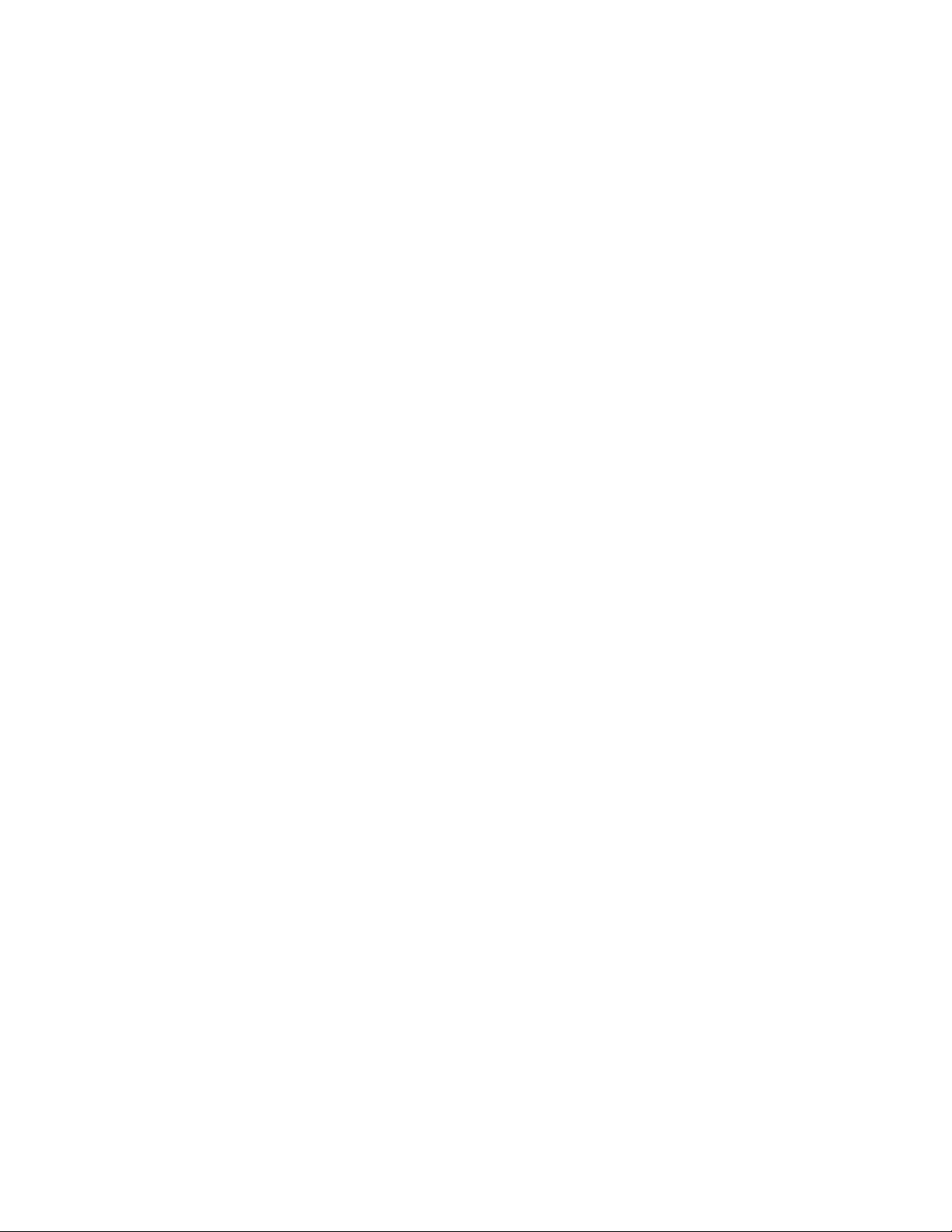
หมายเหตุ: ก่อนการใช้ข้อมูลนี้และผลิตภัณฑ์ที่สนับสนุน โปรดแน่ใจว่าได้อ่านและทำความเข้าใจ “โปรดอ่านข้อมูลนี้
ก่อน: ข้อมูลสำคัญด้านความปลอดภัย” บนหน้าที่ iii และ ภาคผนวก F “ประกาศ” บนหน้าที่ 55 แล้ว
ฉบับตีพิมพ์ครั้งที่สาม (สิงหาคม 2015)
© Copyright Lenovo 2015.
ประกาศเกี่ยวกับสิทธิ์แบบจำกัดและได้รับการกำหนด: หากมีการนำเสนอข้อมูลหรือซอฟต์แวร์ตามสัญญา General Services
Administration “GSA” การใช้ การผลิตซ้ำ หรือการเปิดเผยจะเป็นไปตามข้อจำกัดที่กำหนดไว้ในสัญญาหมายเลข GS-35F05925
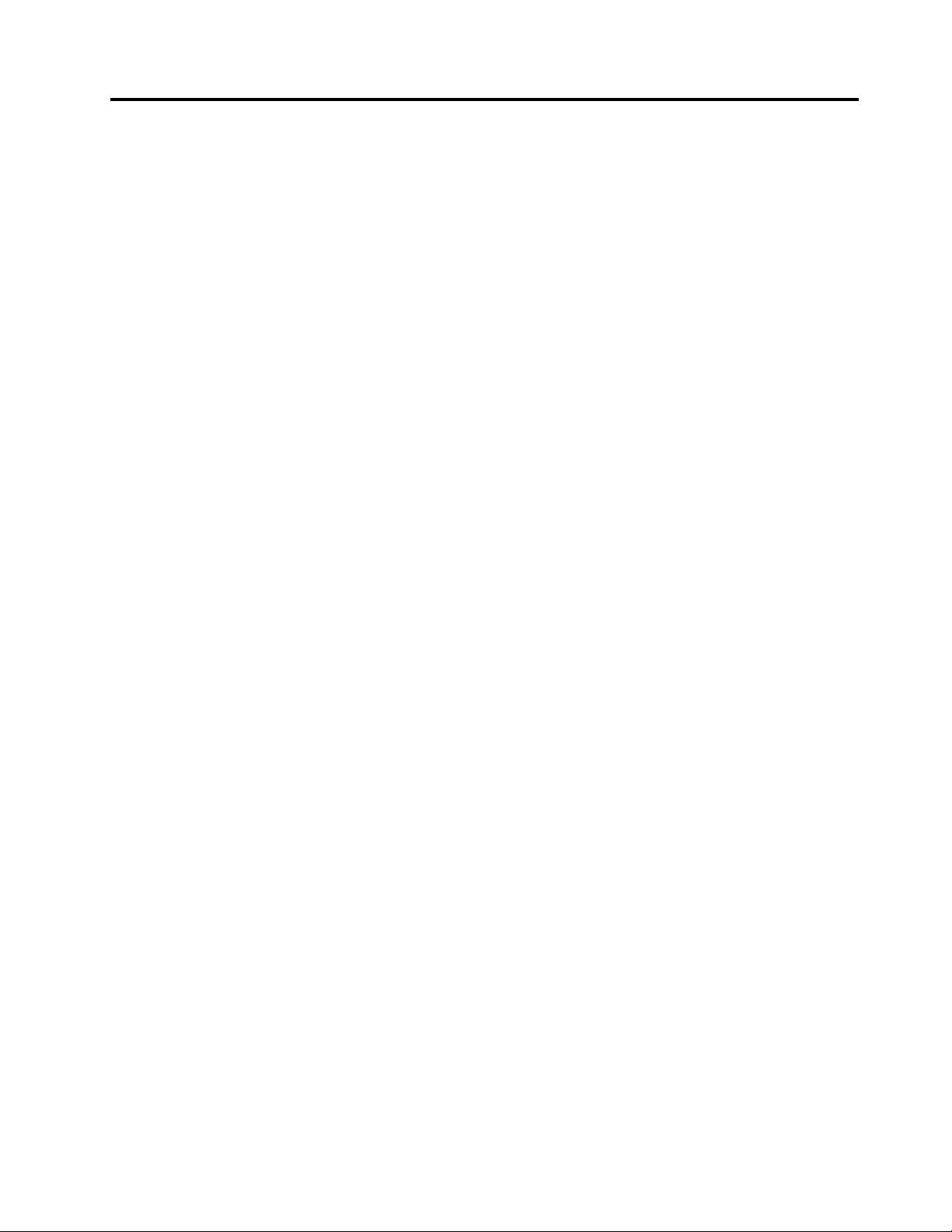
สารบัญ
โปรดอ่านข้อมูลนี้ก่อน: ข้อมูลสำคัญ
ด้านความปลอดภัย . . . . . .iii
ก่อนใช้คู่มือนี้ . . . . . . . . . . . . . . . . . iii
บริการและการอัปเกรด . . . . . . . . . . . . . iii
ประกาศเกี่ยวกับชิ้นส่วนกระจก . . . . . . . . . . iv
การป้องกันไฟฟ้าสถิต. . . . . . . . . . . . . . iv
สายไฟและอุปกรณ์แปลงไฟ . . . . . . . . . . . v
สายไฟพ่วงและอุปกรณ์ที่เกี่ยวข้อง . . . . . . . . . v
เต้าเสียบและเต้ารับ. . . . . . . . . . . . . . . vi
อุปกรณ์ภายนอก . . . . . . . . . . . . . . . vi
การระบายความร้อนและระบายอากาศผลิตภัณฑ์ . . . vi
สภาพแวดล้อมการทำงาน . . . . . . . . . . . . vii
คำชี้แจงเกี่ยวกับแหล่งจ่ายไฟ . . . . . . . . . . viii
การทำความสะอาดและการบำรุงรักษา . . . . . . viii
บทที่ 1. ภาพรวมผลิตภัณฑ์ . . . . . . . 1
ตำแหน่ง. . . . . . . . . . . . . . . . . . . 1
การระบุตำแหน่งขั้วต่อ ตัวควบคุม และไฟแสดง
สถานะที่ด้านหน้าคอมพิวเตอร์ของคุณ . . . . . 1
การระบุตำแหน่งขั้วต่อที่ด้านหลังคอมพิวเตอร์
ของคุณ . . . . . . . . . . . . . . . . 3
การระบุตำแหน่งส่วนประกอบ . . . . . . . . 4
การระบุตำแหน่งชิ้นส่วนต่างๆ บนแผงระบบ . . 5
การค้นหาป้ายประเภทและรุ่นของเครื่อง . . . . 6
คุณลักษณะ . . . . . . . . . . . . . . . . . 7
ข้อกำหนด . . . . . . . . . . . . . . . . . . 9
แสงจ้าและการจัดแสงไฟ . . . . . . . . . 14
การหมุนเวียนอากาศ . . . . . . . . . . 14
เต้ารับไฟและความยาวของสายไฟ . . . . . 14
ข้อมูลการใช้งาน . . . . . . . . . . . . 15
การย้ายคอมพิวเตอร์ของคุณไปยังประเทศหรือภูมิภาค
อื่น . . . . . . . . . . . . . . . . . . . . 16
บทที่ 4. ความปลอดภัย . . . . . . . . 17
การเชื่อมต่อสายล็อคแบบ Kensington . . . . . . 17
บทที่ 5. การป้องกันปัญหา . . . . . . . 19
ข้อมูลพื้นฐาน . . . . . . . . . . . . . . . . 19
การทำความสะอาดคอมพิวเตอร์ของคุณ . . . . . . 19
คอมพิวเตอร์ . . . . . . . . . . . . . 19
หน้าจอแสดงผล . . . . . . . . . . . . 19
การเคลื่อนย้ายคอมพิวเตอร์ของคุณ . . . . . . . 20
บทที่ 6. การแก้ไขปัญหาและการวินิจฉัย
. . . . . . . . . . . . . . . . 21
การแก้ไขปัญหาเบื้องต้น. . . . . . . . . . . . 21
ขั้นตอนการแก้ไขปัญหา . . . . . . . . . . . . 22
การแก้ไขปัญหา . . . . . . . . . . . . . . . 23
ปัญหาเกี่ยวกับเสียง. . . . . . . . . . . 23
ปัญหาที่เกิดขึ้นเป็นครั้งคราว . . . . . . . 24
ปัญหาเกี่ยวกับจอภาพ. . . . . . . . . . 24
ปัญหาเกี่ยวกับเครือข่าย . . . . . . . . . 25
พื้นที่ว่างไดรฟ์จัดเก็บไม่เพียงพอ . . . . . . 26
บทที่ 2. การใช้คอมพิวเตอร์ของคุณ . . 11
การลงทะเบียนคอมพิวเตอร์ของคุณ . . . . . . . 11
คำถามที่พบบ่อย. . . . . . . . . . . . . . . 11
บทที่ 3. คุณและคอมพิวเตอร์ของคุณ . 13
ความสามารถในการเข้าใช้งานและความสะดวก . . . 13
การจัดเตรียมพื้นที่ทำงานของคุณ . . . . . 13
ความสะดวกสบาย . . . . . . . . . . . 13
© Copyright Lenovo 2015 i
ไม่สามารถเข้าใช้งานขั้วต่ออนุกรมได้ . . . . 26
ปัญหาซอฟต์แวร์ . . . . . . . . . . . . 26
ขั้วต่อ USB ของฉันไม่สามารถเชื่อมต่อได้ . . 27
บทที่ 7. การติดตั้งหรือการเปลี่ยน
ฮาร์ดแวร์ . . . . . . . . . . 29
การหยิบจับอุปกรณ์ที่ไวต่อไฟฟ้าสถิต . . . . . . . 29
การติดตั้งหรือการเปลี่ยนฮาร์ดแวร์ . . . . . . . . 29
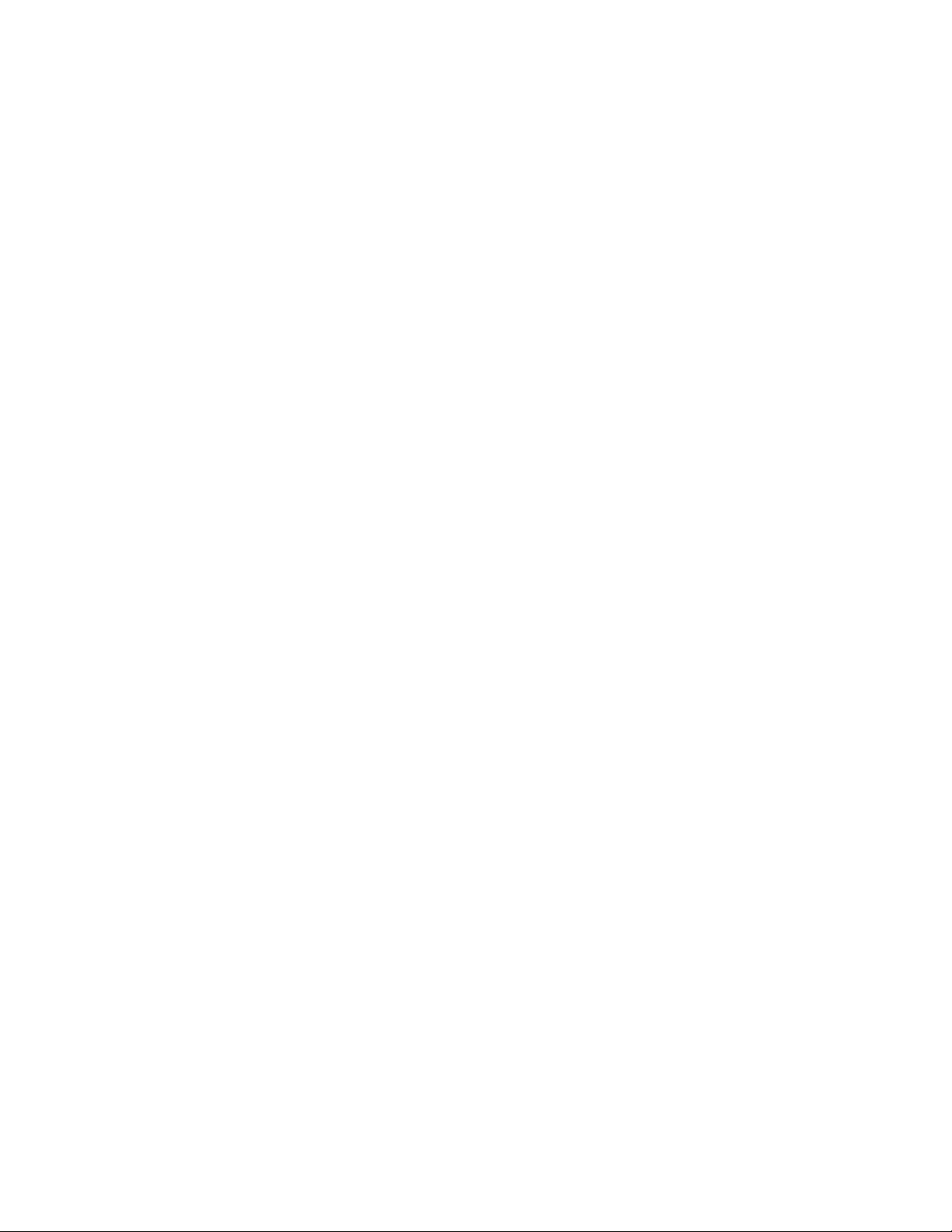
การติดตั้งอุปกรณ์เสริมภายนอก . . . . . . 30
ภาคผนวก B. WEEE และข้อมูลการ
การเปลี่ยนอุปกรณ์แปลงไฟ ac . . . . . . 30
การถอดฝาครอบด้านหน้า . . . . . . . . 32
การเปลี่ยนชิ้นส่วนให้เสร็จสมบูรณ์ . . . . . 34
บทที่ 8. การขอรับข้อมูล ความช่วย
เหลือและบริการ. . . . . . . 37
เอกสารข้อมูล . . . . . . . . . . . . . . . . 37
ความปลอดภัยและการรับประกัน. . . . . . 37
เว็บไซต์ Lenovo . . . . . . . . . . . . 37
เว็บไซต์สนับสนุนของ Lenovo. . . . . . . 38
ความช่วยเหลือและบริการ . . . . . . . . . . . 38
การติดต่อเรียกบริการ . . . . . . . . . . 38
การใช้บริการอื่นๆ . . . . . . . . . . . 39
การซื้อบริการเพิ่มเติม . . . . . . . . . . 40
ภาคผนวก A. ข้อมูลกฎข้อบังคับ. . . . 41
คำประกาศเกี่ยวกับการจัดประเภทการส่งออก. . . . 41
ประกาศเกี่ยวกับการแผ่คลื่นอิเล็กทรอนิกส์ . . . . . 41
การจัดทำใบรับรองของคณะกรรมการกลางกำกับ
ดูแลกิจการสื่อสาร. . . . . . . . . . . . 41
รีไซเคิล . . . . . . . . . . . 45
ข้อมูลสำคัญเกี่ยวกับ WEEE . . . . . . . . . . 45
ข้อมูลการรีไซเคิลของญี่ปุ่น. . . . . . . . . . . 46
ข้อมูลการรีไซเคิลสำหรับบราซิล . . . . . . . . . 46
ข้อมูลการรีไซเคิลแบตเตอรี่สำหรับไต้หวัน . . . . . 47
ข้อมูลการรีไซเคิลแบตเตอรี่สำหรับสหภาพยุโรป . . . 47
ภาคผนวก C. ข้อบังคับว่าด้วยการ
ควบคุมวัตถุที่เป็นอันตราย
(RoHS). . . . . . . . . . . . 49
RoHS ของสหภาพยุโรป. . . . . . . . . . . . 49
RoHS ของตุรกี . . . . . . . . . . . . . . . 49
RoHS ของยูเครน . . . . . . . . . . . . . . 49
RoHS ของอินเดีย . . . . . . . . . . . . . . 49
RoHS ของประเทศจีน . . . . . . . . . . . . 50
ภาคผนวก D. ฉลากพลังงานของจีน . . 51
ภาคผนวก E. ข้อมูลเกี่ยวกับรุ่น
ENERGY STAR . . . . . . . 53
เครื่องหมายรับรองมาตรฐาน Eurasian . . . . . . 44
คำประกาศเกี่ยวกับเสียงสำหรับบราซิล . . . . . . 44
ข้อมูลความสอดคล้องกับวิทยุไร้สายสำหรับเม็กซิโก . 44
ข้อมูลข้อบังคับเพิ่มเติม . . . . . . . . . . . . 44
ภาคผนวก F. ประกาศ . . . . . . . . . 55
เครื่องหมายการค้า . . . . . . . . . . . . . . 56
ii คู่มือผู้ใช้ ThinkCentre Chromebox
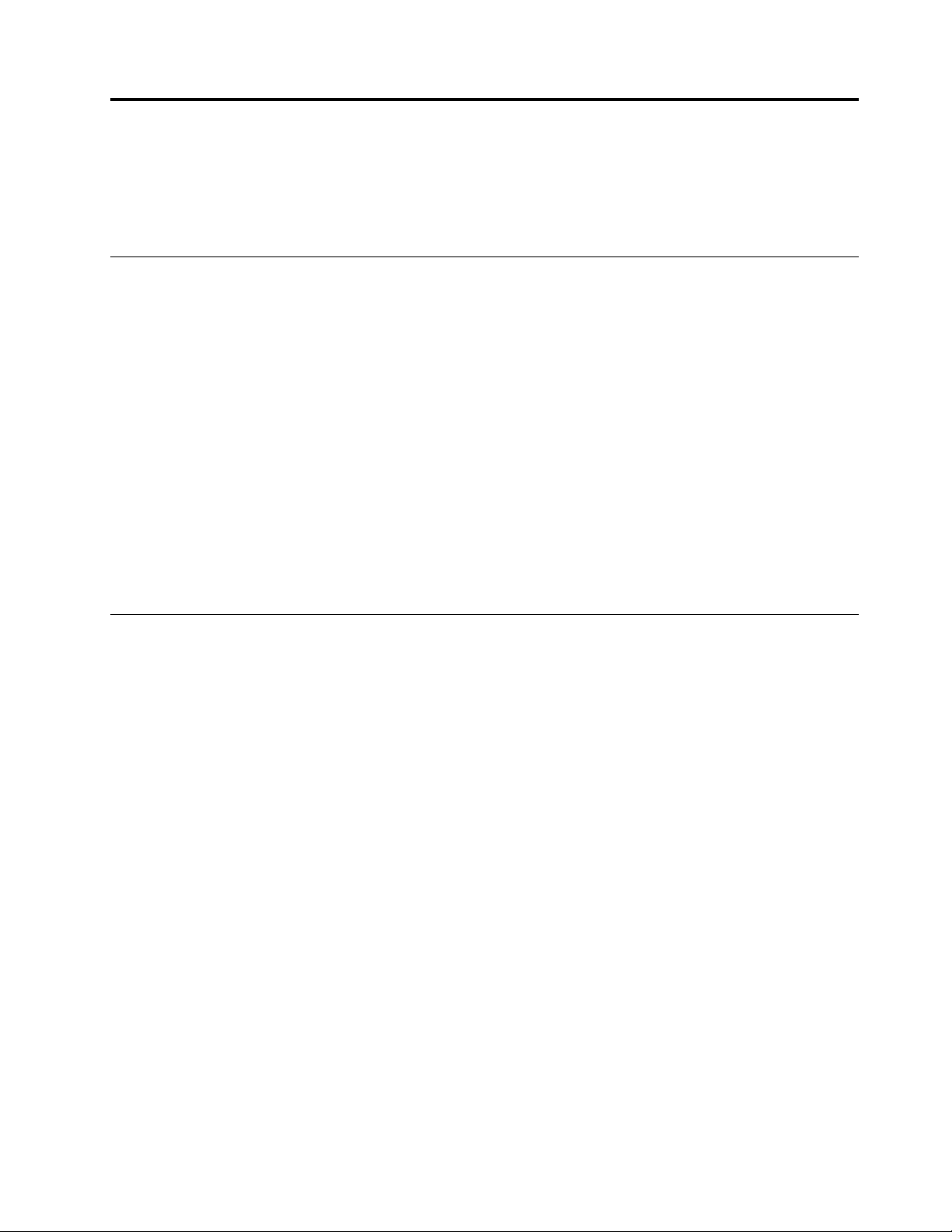
โปรดอ่านข้อมูลนี้ก่อน: ข้อมูลสำคัญด้านความปลอดภัย
บทนี้ประกอบด้วยข้อมูลด้านความปลอดภัยที่คุณต้องทำความคุ้นเคย
ก่อนใช้คู่มือนี้
ข้อควรระวัง:
ก่อนการใช้คู่มือนี้ โปรดแน่ใจว่าได้อ่านและทำความเข้าใจข้อมูลสำคัญเกี่ยวกับความปลอดภัยที่เกี่ยวข้อง
ทั้งหมดสำหรับผลิตภัณฑ์นี้ โปรดอ่านข้อมูลในหมวดนี้ และข้อมูลความปลอดภัยใน คู่มือความปลอดภัย การ
รับประกัน และการติดตั้ง ที่คุณได้รับพร้อมกับผลิตภัณฑ์นี้ การอ่านและทำความเข้าใจในข้อมูลความ
ปลอดภัยนี้จะช่วยลดความเสี่ยงจากการบาดเจ็บของบุคคล หรือความเสียหายกับผลิตภัณฑ์ของคุณ
ถ้าคุณไม่มีสำเนาของ คู่มือความปลอดภัย การรับประกัน และการติดตั้งอยู่แล้ว คุณสามารถดูในรูปแบบ Portable
Document Format (PDF) ได้จากเว็บไซต์สนับสนุนของ Lenovo
สนับสนุนของ Lenovo ยังมี คู่มือความปลอดภัย การรับประกัน และการติดตั้ง และ คู่มือผู้ใช้ ฉบับนี้ในภาษาอื่นๆ
ด้วย
®
ที่ http://www.lenovo.com/UserManuals เว็บไซต์
บริการและการอัปเกรด
อย่าพยายามซ่อมบำรุงผลิตภัณฑ์ด้วยตนเองหากไม่ได้รับคำแนะนำให้ดำเนินการดังกล่าวจากศูนย์บริการลูกค้าหรือ
จากเอกสารประกอบ หากต้องการซ่อมผลิตภัณฑ์โดยเฉพาะ ควรใช้บริการจากผู้ให้บริการที่ผ่านการรับรองเท่านั้น
หมายเหตุ: ชิ้นส่วนคอมพิวเตอร์บางชิ้นสามารถอัปเกรดหรือเปลี่ยนใหม่โดยลูกค้า การอัปเกรดมีให้เป็นทางเลือก
เท่านั้น อะไหล่ทดแทนที่ผ่านการรับรองว่าสามารถติดตั้งโดยลูกค้าจะเรียกว่า CRU (Customer Replaceable Unit
(ยูนิตที่ลูกค้าสามารถเปลี่ยนได้)) Lenovo มีเอกสารประกอบพร้อมกับคำแนะนำเมื่อถึงส่วนที่ลูกค้าสามารถติดตั้ง
อุปกรณ์เสริมหรือเปลี่ยน CRU เมื่อจะติดตั้งหรือเปลี่ยนชิ้นส่วน คุณต้องปฏิบัติตามคำแนะนำทั้งหมดอย่างตั้งใจ
สถานะ Off (ปิด) ของไฟแสดงสถานะเปิด/ปิดเครื่องไม่จำเป็นต้องหมายความว่าระดับแรงดันไฟฟ้าภายในผลิตภัณฑ์
นั้นเป็นศูนย์ ก่อนจะถอดฝาครอบต่างๆ ออกจากผลิตภัณฑ์ในขณะที่ต่อสายไฟ ตรวจสอบให้แน่ใจทุกครั้งว่าได้ปิด
เครื่องและถอดปลั๊กไฟออกจากแหล่งจ่ายไฟต่างๆ สำหรับข้อมูลเพิ่มเติมเกี่ยวกับ CRU โปรดดูที่ บทที่ 7 “การติดตั้ง
หรือการเปลี่ยนฮาร์ดแวร์” บนหน้าที่ 29 หากมีข้อสงสัยหรือกังวลใจ โปรดติดต่อศูนย์บริการลูกค้า
หลังจากถอดสายไฟ แม้จะไม่มีชิ้นส่วนใดๆ ในคอมพิวเตอร์ที่เคลื่อนไหว คุณต้องปฏิบัติตามคำเตือนต่อไปนี้เพื่อความ
ปลอดภัย
ข้อควรระวัง:
© Copyright Lenovo 2015 iii
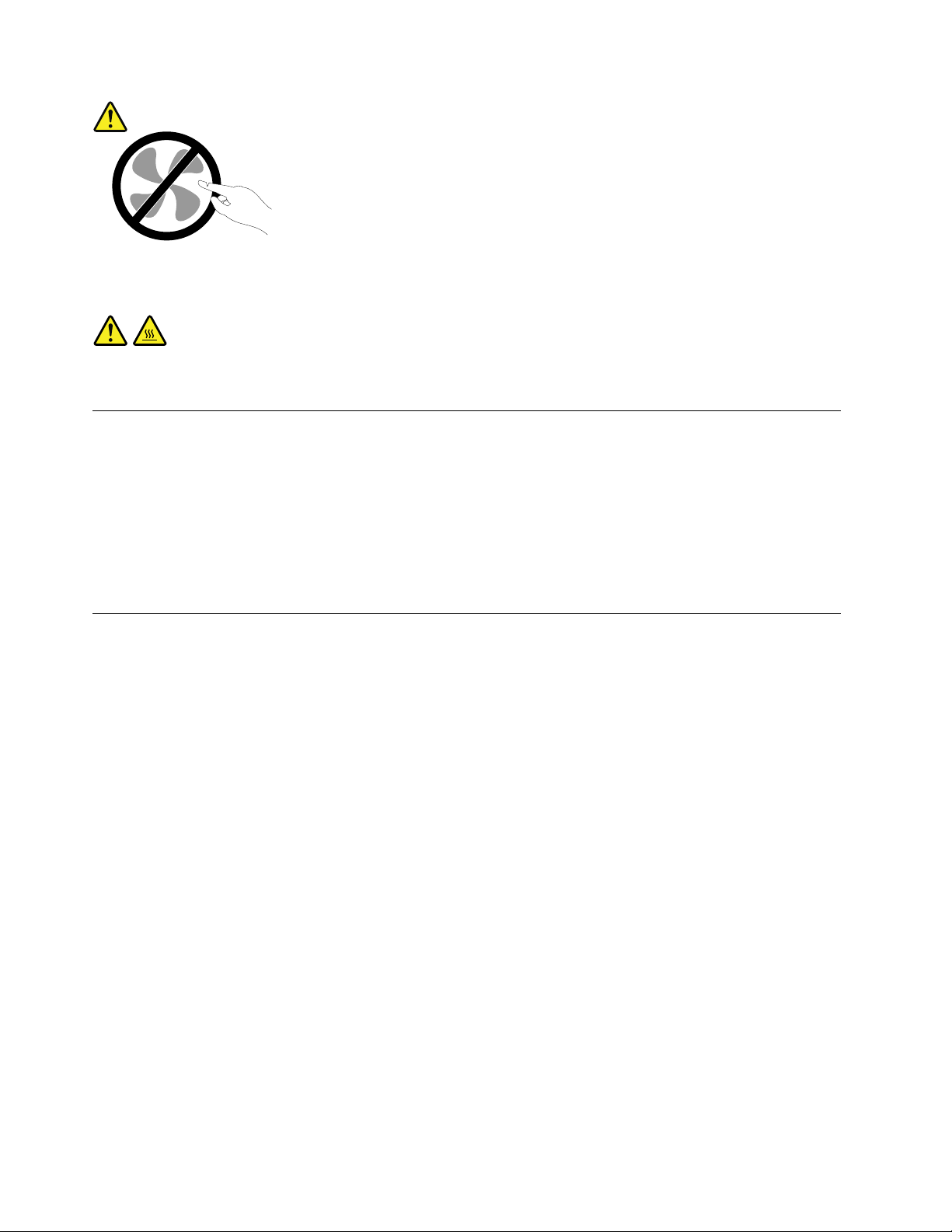
ชิ้นส่วนที่เคลื่อนไหวซึ่งอาจเป็นอันตราย ให้นิ้วและส่วนต่างๆ ของร่างกายอยู่ห่างจากชิ้นส่วนต่างๆ เสมอ
ข้อควรระวัง:
ก่อนที่คุณจะเปิดฝาครอบคอมพิวเตอร์ ให้ปิดคอมพิวเตอร์และรอสักครู่จนกว่าคอมพิวเตอร์จะเย็นลง
ประกาศเกี่ยวกับชิ้นส่วนกระจก
ข้อควรระวัง:
บางส่วนของผลิตภัณฑ์อาจทำจากกระจก กระจกอาจแตกได้หากทำผลิตภัณฑ์ตกบนพื้นแข็งหรือมีการ
กระแทกแรงๆ หากกระจกแตก ห้ามจับหรือพยายามเอากระจกออก หยุดใช้ผลิตภัณฑ์จนกว่าจะเปลี่ยน
กระจกใหม่โดยช่างบริการที่ผ่านการฝึกอบรม
การป้องกันไฟฟ้าสถิต
แม้ว่าไฟฟ้าสถิตจะไม่เป็นอันตรายกับตัวคุณ แต่ก็สามารถสร้างความเสียหายให้กับส่วนประกอบและอุปกรณ์เสริมของ
คอมพิวเตอร์ได้อย่างมาก การใช้งานที่ไม่ถูกต้องกับชิ้นส่วนที่ไวต่อไฟฟ้าสถิตอาจทำให้เกิดความเสียหายได้ เมื่อเปิด
หีบห่อของอุปกรณ์เสริม หรือ CRU ห้ามเปิดหีบห่อที่ป้องกันการสถิตที่บรรจุชิ้นส่วนจนกว่าคำแนะนำจะระบุให้คุณ
ทำการติดตั้งชิ้นส่วนนั้น
เมื่อคุณทำงานกับอุปกรณ์เสริมหรือ CRU รวมถึงการทำงานกับชิ้นส่วนภายในของคอมพิวเตอร์ ให้ปฏิบัติตามข้อควร
ระวังต่อไปนี้เพื่อหลีกเลี่ยงความเสียหายจากไฟฟ้าสถิต:
• ไม่ควรขยับร่างกายมากนัก เนื่องจากการขยับร่างกายจะทำให้เกิดไฟฟ้าสถิตรอบๆ ตัวคุณ
• ควรถือส่วนประกอบอย่างระมัดระวังเสมอ ควรจับอะแดปเตอร์ โมดูลหน่วยความจำ และแผงวงจรอื่นๆ ที่บริเวณ
ขอบ ห้ามจับที่ตัววงจรโดยตรง
• ควรหลีกเลี่ยงไม่ให้ผู้อื่นมาสัมผัสส่วนประกอบต่างๆ
• เมื่อคุณติดตั้งอุปกรณ์เสริมที่ไวต่อไฟฟ้าสถิตหรือ CRU ให้นำส่วนป้องกันไฟฟ้าสถิตที่ห่อหุ้มชิ้นส่วนดังกล่าวมา
แตะกับแผ่นปิดโลหะที่ยื่นออกมาของช่องว่างหรือผิวโลหะส่วนอื่นๆ ที่เคลือบสีไว้บนคอมพิวเตอร์นานอย่างน้อย
สองวินาที การทำเช่นนี้จะช่วยลดไฟฟ้าสถิตย์ในหีบห่อ และร่างกายคุณได้
iv คู่มือผู้ใช้ ThinkCentre Chromebox
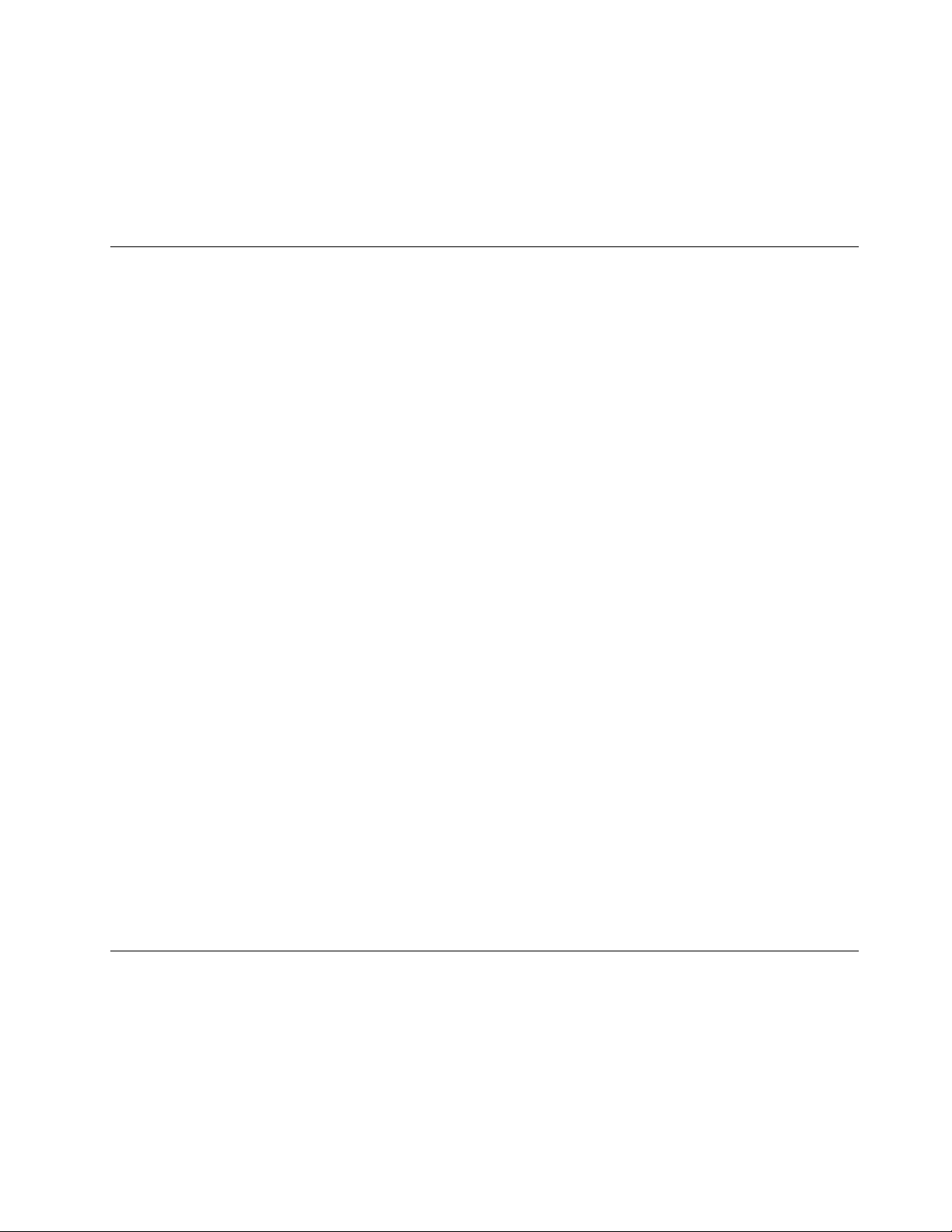
• หากสามารถทำได้ ให้ถอดชิ้นส่วนที่ไวต่อไฟฟ้าสถิตออกจากส่วนป้องกันแล้วติดตั้งทันทีโดยที่ไม่ต้องวางชิ้นส่วน
ดังกล่าวลงบนพื้น หากไม่สามารถทำได้ ให้วางส่วนป้องกันไฟฟ้าสถิตไว้พื้นนุ่มที่ราบเรียบ แล้ววางชิ้นส่วนไว้บน
ส่วนป้องกัน
• ห้ามวางชิ้นส่วนลงบนฝาครอบคอมพิวเตอร์หรือบนพื้นผิวโลหะ
สายไฟและอุปกรณ์แปลงไฟ
ใช้เฉพาะสายไฟและอุปกรณ์แปลงไฟที่ผู้ผลิตของผลิตภัณฑ์นี้ให้มาเท่านั้น กรุณาอย่าใช้สายไฟ AC กับอุปกรณ์อื่น.
สายไฟต้องผ่านการตรวจสอบว่าสามารถใช้งานได้อย่างปลอดภัย สำหรับประเทศเยอรมัน ควรใช้ H05VV-F, 3G, 0.75
2
มม.
หรือที่ดีกว่านี้ สำหรับประเทศอื่นๆ ควรใช้สายไฟตามประเภทที่เหมาะสม
ห้ามม้วนสายไฟรอบอุปกรณ์แปลงไฟหรือวัตถุอื่นๆ การกระทำดังกล่าวจะทำให้เกิดความเค้นที่สายไฟในแบบที่อาจ
ทำให้สายไฟเกิดรอยย่น หลุดลุ่ย หรือแตกร้าว ซึ่งจะแสดงถึงอันตรายต่อความปลอดภัย
เดินสายไฟในตำแหน่งที่ไม่มีคนเดินเหยียบ เดินสะดุด หรือถูกวัตถุอื่นหนีบทุกครั้ง
ปกป้องสายไฟ และอุปกรณ์แปลงไฟไม่ให้สัมผัสกับของเหลว ตัวอย่างเช่น อย่าวางสายไฟหรืออุปกรณ์แปลงไฟใกล้
อ่างล้างหน้า อ่างอาบน้ำ ห้องน้ำ หรือบนพื้นที่ทำความสะอาดด้วยน้ำยาทำความสะอาดพื้น ของเหลวต่างๆ อาจทำให้
ไฟฟ้าลัดวงจร โดยเฉพาะในกรณีที่สายไฟหรืออุปกรณ์แปลงไฟเกิดความเค้นจากการใช้งานผิดวิธี นอกจากนี้
ของเหลวอาจทำให้เกิดสนิมสะสมที่ขั้วสายไฟและ/หรือขั้วต่ออุปกรณ์แปลงไฟ ซึ่งในที่สุด จะทำให้เกิดความร้อนจัด
ตรวจสอบว่าขั้วต่อสายไฟเสียบแน่นเรียบร้อยเข้ากับเต้ารับแล้ว
ห้ามใช้อุปกรณ์แปลงไฟที่มีพินอินพุตของ ac ผุ หรือมีลักษณะที่แสดงให้เห็นถึงความร้อนเกินขนาด (เช่น พลาสติกบิด
งอ) ที่อินพุต ac หรือที่จุดใดๆ บนอุปกรณ์แปลงไฟ
ห้ามใช้สายไฟใดๆ ที่ส่วนปลายของหน้าสัมผัสไฟฟ้าด้านใดด้านหนึ่งแสดงอาการว่าขึ้นสนิมหรือเกิดความร้อนจัด หรือ
ตำแหน่งใดๆ ของสายไฟเกิดความเสียหายไม่ว่าจะแบบใดก็ตาม
สายไฟพ่วงและอุปกรณ์ที่เกี่ยวข้อง
ตรวจสอบให้แน่ใจว่าสายไฟพ่วง เครื่องป้องกันไฟกระชาก เครื่องสำรองไฟ และปลั๊กพ่วงสายไฟที่คุณใช้มีพิกัดกำลัง
ไฟตามข้อกำหนดไฟฟ้าของผลิตภัณฑ์นี้ ห้ามใช้งานอุปกรณ์เหล่านี้มากเกินไป หากใช้ปลั๊กพ่วงไฟฟ้า โหลดไม่ควรเกิน
พิกัดกำลังไฟขาเข้าของปลั๊กพ่วง หากคุณมีข้อสงสัยเกี่ยวกับโหลดไฟฟ้า ข้อกำหนดไฟฟ้า และพิกัดกำลังไฟขาเข้า
โปรดสอบถามข้อมูลเพิ่มเติมจากช่างไฟฟ้า
© Copyright Lenovo 2015 v
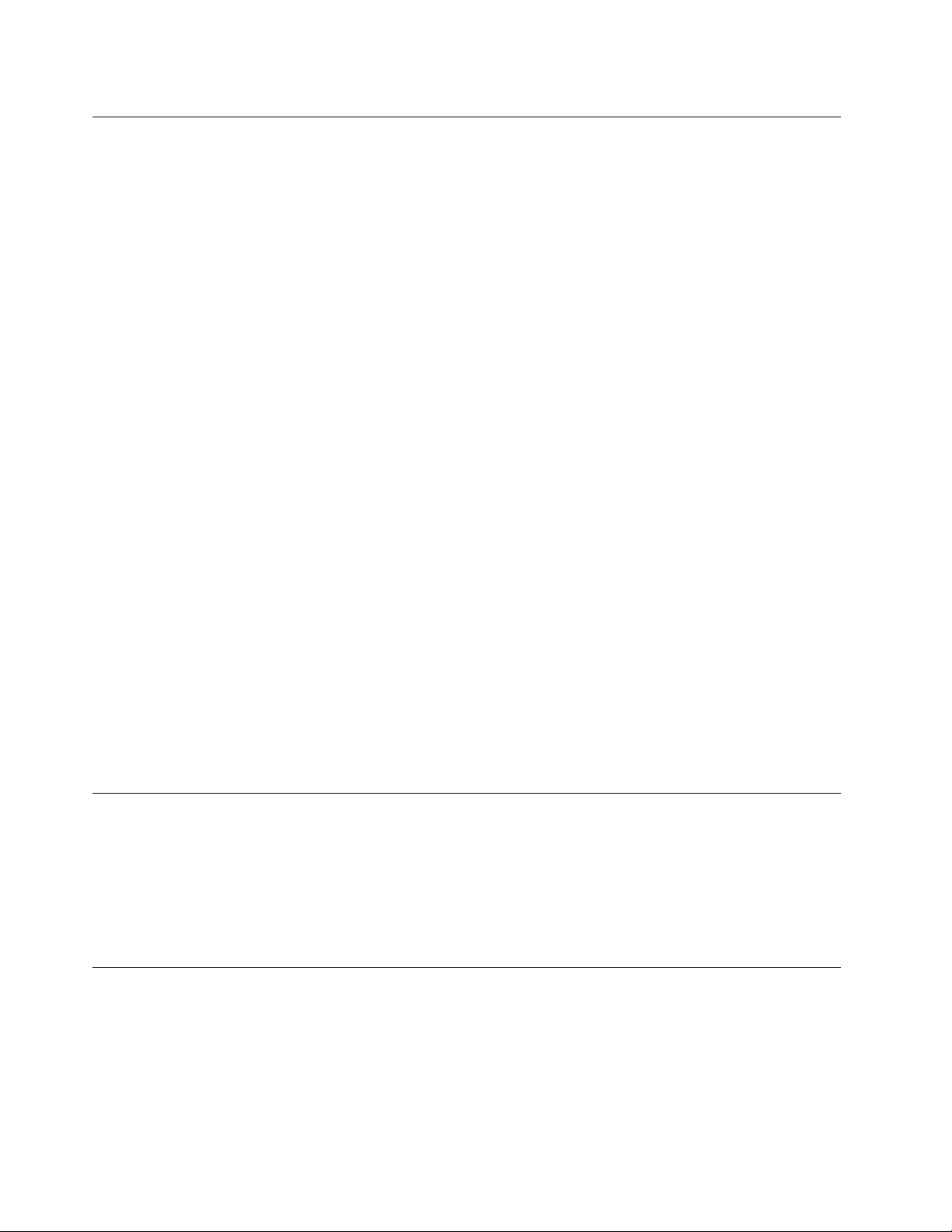
เต้าเสียบและเต้ารับ
หากเต้ารับที่จะใช้กับอุปกรณ์คอมพิวเตอร์ชำรุดเสียหายหรือขึ้นสนิม อย่าใช้เต้ารับจนกว่าจะเปลี่ยนใหม่โดยช่างไฟที่
ชำนาญการ
อย่างอหรือดัดแปลงปลั๊กไฟ หากปลั๊กไฟชำรุดเสียหาย โปรดติดต่อผู้ผลิตเพื่อขออะไหล่ทดแทน
อย่าใช้เต้ารับไฟฟ้าร่วมกับเครื่องใช้ไฟฟ้าในบ้านหรือการพาณิชย์อื่นๆ ซึ่งจะใช้กระแสไฟฟ้าจำนวนมาก มิฉะนั้น แรง
ดันไฟที่ไม่เสถียรอาจทำให้คอมพิวเตอร์ ข้อมูล หรืออุปกรณ์ที่เชื่อมต่อได้รับความเสียหาย
ผลิตภัณฑ์บางเครื่องใช้ปลั๊ก 3 ขา ปลั๊กประเภทนี้จะเสียบได้พอดีกับเต้ารับที่ต่อสายดิน นี่เป็นคุณลักษณะด้านความ
ปลอดภัย อย่าทำลายคุณลักษณะด้านความปลอดภัยนี้โดยพยายามเสียบปลั๊กลงในเต้ารับที่ไม่ต่อสายดิน หากคุณ
เสียบปลั๊กเข้าเต้ารับไม่ได้ โปรดติดต่อช่างไฟเพื่อขออะแดปเตอร์แปลงปลั๊กไฟที่ผ่านการรับรองหรือเปลี่ยนเต้ารับเป็น
ประเภทที่สามารถใช้คุณลักษณะด้านความปลอดภัยนี้ได้ ห้ามใช้งานเต้ารับไฟฟ้ามากเกินไป โหลดของระบบทั้งหมด
ต้องไม่เกิน 80 เปอร์เซ็นต์ของพิกัดกระแสวงจรย่อย หากคุณมีข้อสงสัยเกี่ยวกับโหลดไฟฟ้าและพิกัดวงจรย่อย โปรด
สอบถามข้อมูลเพิ่มเติมจากช่างไฟฟ้า
ต้องแน่ใจว่าเต้ารับไฟฟ้าที่ใช้มีการเดินสายไฟที่ถูกวิธี เสียบปลั๊กได้ง่าย และติดตั้งใกล้กับอุปกรณ์ อย่าพยายามยืดสาย
ไฟในลักษณะที่ทำให้สายไฟเกิดความเค้น
ต้องแน่ใจว่าเต้ารับไฟฟ้ามีค่าแรงดันไฟฟ้าและกระแสที่ถูกต้องสำหรับผลิตภัณฑ์ที่คุณติดตั้ง
เสียบปลั๊กอุปกรณ์เข้ากับเต้ารับและถอดออกด้วยความระมัดระวัง
อุปกรณ์ภายนอก
ห้ามเสียบ หรือถอดสายอุปกรณ์ภายนอกใดๆ นอกเหนือจากสาย Universal Serial Bus (USB) ในขณะที่คอมพิวเตอร์
เปิดอยู่ มิฉะนั้นอาจทำให้คอมพิวเตอร์เสียหายได้ เพื่อป้องกันความเสียหายที่อาจเกิดขึ้นกับอุปกรณ์ที่เชื่อมต่อ เมื่อปิด
คอมพิวเตอร์แล้ว ควรรออย่างน้อยห้าวินาที แล้วจึงถอดอุปกรณ์ภายนอก
การระบายความร้อนและระบายอากาศผลิตภัณฑ์
คอมพิวเตอร์, อุปกรณ์แปลงไฟ และอุปกรณ์เพิ่มเติมต่างๆ อาจก่อให้เกิดความร้อนได้เมื่อเปิดใช้งานและเมื่อกำลังชาร์จ
แบตเตอรี่อยู่ ปฏิบัติตามข้อควรระมัดระวังพื้นฐานต่อไปนี้:
vi คู่มือผู้ใช้ ThinkCentre Chromebox
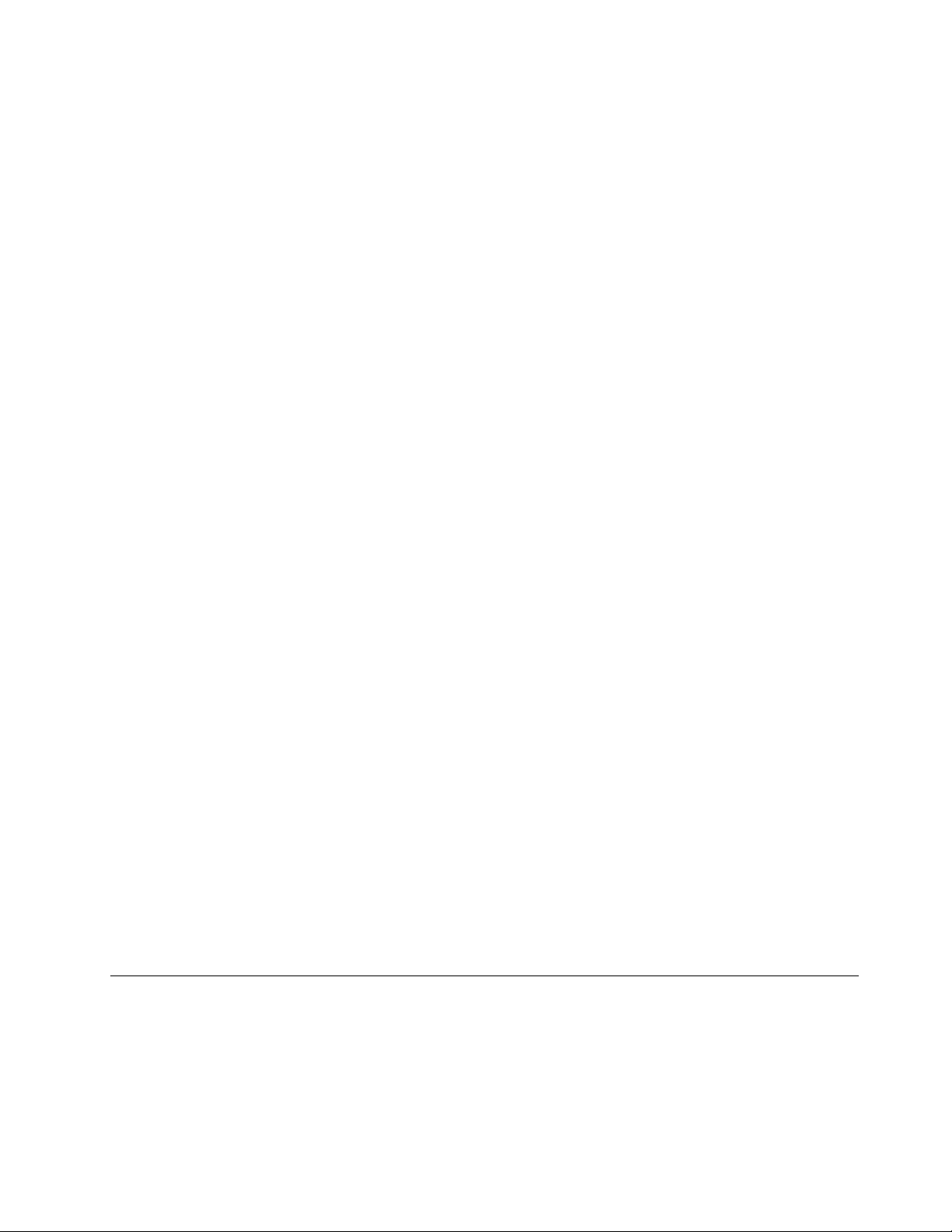
• ห้ามทิ้งคอมพิวเตอร์ของคุณ, อุปกรณ์แปลงไฟ หรืออุปกรณ์เพิ่มเติมให้สัมผัสกับตักหรือส่วนใดของร่างกายเป็น
ระยะเวลานานในขณะที่อุปกรณ์กำลังทำงานหรือเมื่อชาร์จแบตเตอรี่อยู่ คอมพิวเตอร์ของคุณ, อุปกรณ์แปลงไฟ
และอุปกรณ์เพิ่มเติมต่างๆ อาจมีความร้อนสูงขึ้นบ้างระหว่างการใช้งานปกติ การสัมผัสกับร่างกายเป็นเวลานาน
อาจก่อให้เกิดความไม่สบายตัว หรือผิวหนังอาจเป็นรอยไหม้ได้
• ห้ามชาร์จแบตเตอรี่ หรือใช้คอมพิวเตอร์, อุปกรณ์แปลงไฟ หรืออุปกรณ์เพิ่มเติมใกล้วัสดุที่สามารถติดไฟหรือใน
บริเวณที่อาจเกิดระเบิดได้
• ในตัวผลิตภัณฑ์จะมีช่องระบายความร้อน, พัดลม และตัวระบายความร้อนเพื่อการใช้งานอย่างปลอดภัย สะดวก
สบาย และไว้วางใจได้ หากวางคอมพิวเตอร์บนเตียง โซฟา พรม หรือพื้นที่ไม่มั่นคง อาจเป็นการปิดกั้น
คุณลักษณะนี้โดยไม่ตั้งใจ ห้ามปิดกั้น คลุม หรือปิดคุณลักษณะนี้
ตรวจสอบคอมพิวเตอร์เดสก์ท็อปของคุณว่ามีฝุ่นสะสมอยู่หรือไม่อย่างน้อยทุกสามเดือน ก่อนการตรวจสอบ
คอมพิวเตอร์ของคุณ ให้ปิดเครื่อง และถอดสายไฟคอมพิวเตอร์จากเต้าเสียบไฟ จากนั้นปัดฝุ่นจากช่องลม และรู หาก
สังเกตเห็นฝุ่นสะสมอยู่ภายนอก ให้ตรวจสอบ และปัดฝุ่นจากภายในคอมพิวเตอร์ รวมทั้งช่องภายในครีบตัวระบาย
ความร้อน, ช่องจ่ายไฟ และพัดลม ให้ปิด และถอดสายไฟคอมพิวเตอร์ก่อนเปิดฝาครอบเสมอ หากเป็นไปได้ ให้หลีก
เลี่ยงการใช้คอมพิวเตอร์ในบริเวณที่คนเดินผ่านไปมามากเป็นระยะสองฟุต หากต้องใช้คอมพิวเตอร์ใน หรือใกล้บริเวณ
ที่คนเดินผ่านไปมามากดังกล่าว ให้ตรวจสอบ และทำความสะอาดคอมพิวเตอร์ให้บ่อยขึ้น ในกรณีที่จำเป็น
เพื่อความปลอดภัยของคุณ และเพื่อคงประสิทธิภาพในการทำงานของคอมพิวเตอร์ กรุณาปฏิบัติตามข้อควรระวังพื้น
ฐานเกี่ยวกับคอมพิวเตอร์เดสก์ท็อปของคุณเหล่านี้:
• ต้องปิดฝาครอบทุกครั้งเมื่อเสียบปลั๊กไฟคอมพิวเตอร์
• ตรวจสอบด้านนอกคอมพิวเตอร์เป็นประจำเพื่อระมัดระวังการเกาะตัวของฝุ่น
• เช็ดฝุ่นออกจากช่องระบายอากาศและรูที่ตะแกรง คุณอาจต้องทำความสะอาดคอมพิวเตอร์บ่อยขึ้นหากใช้งานใน
พื้นที่ที่เต็มไปด้วยฝุ่นหรือมีคนสัญจรผ่านไปมามาก
• อย่าปิดกั้นหรือคลุมช่องระบายอากาศ
• ห้ามเก็บ หรือใช้งานคอมพิวเตอร์ภายในเฟอร์นิเจอร์ เนื่องจากอาจก่อให้เกิดความเสี่ยงต่อความร้อนเกินขนาดเพิ่ม
ขึ้นได้
• อุณหภูมิการไหลเวียนของอากาศภายในคอมพิวเตอร์ไม่ควรเกิน 35°C (95°F)
• ห้ามติดตั้งอุปกรณ์กรองอากาศเด็ดขาด มันอาจจะรบกวนการระบายความร้อนที่ทำงานดีอยู่แล้ว
สภาพแวดล้อมการทำงาน
สภาพแวดล้อมที่เหมาะสมที่สุดสำหรับการใช้คอมพิวเตอร์ของคุณคือ 10°C–35°C (50°F–95°F) โดยมีความชื้นอยู่
ระหว่าง 35% และ 80% หากคุณจัดเก็บ หรือขนย้ายคอมพิวเตอร์ของคุณในอุณหภูมิต่ำกว่า 10°C (50°F) ปล่อยให้
คอมพิวเตอร์ที่เย็นอยู่ค่อยๆ เพิ่มระดับอุณหภูมิที่เหมาะกับการทำงานมากที่สุดถึง 10°C–35°C (50°F–95°F) ก่อนใช้
© Copyright Lenovo 2015 vii
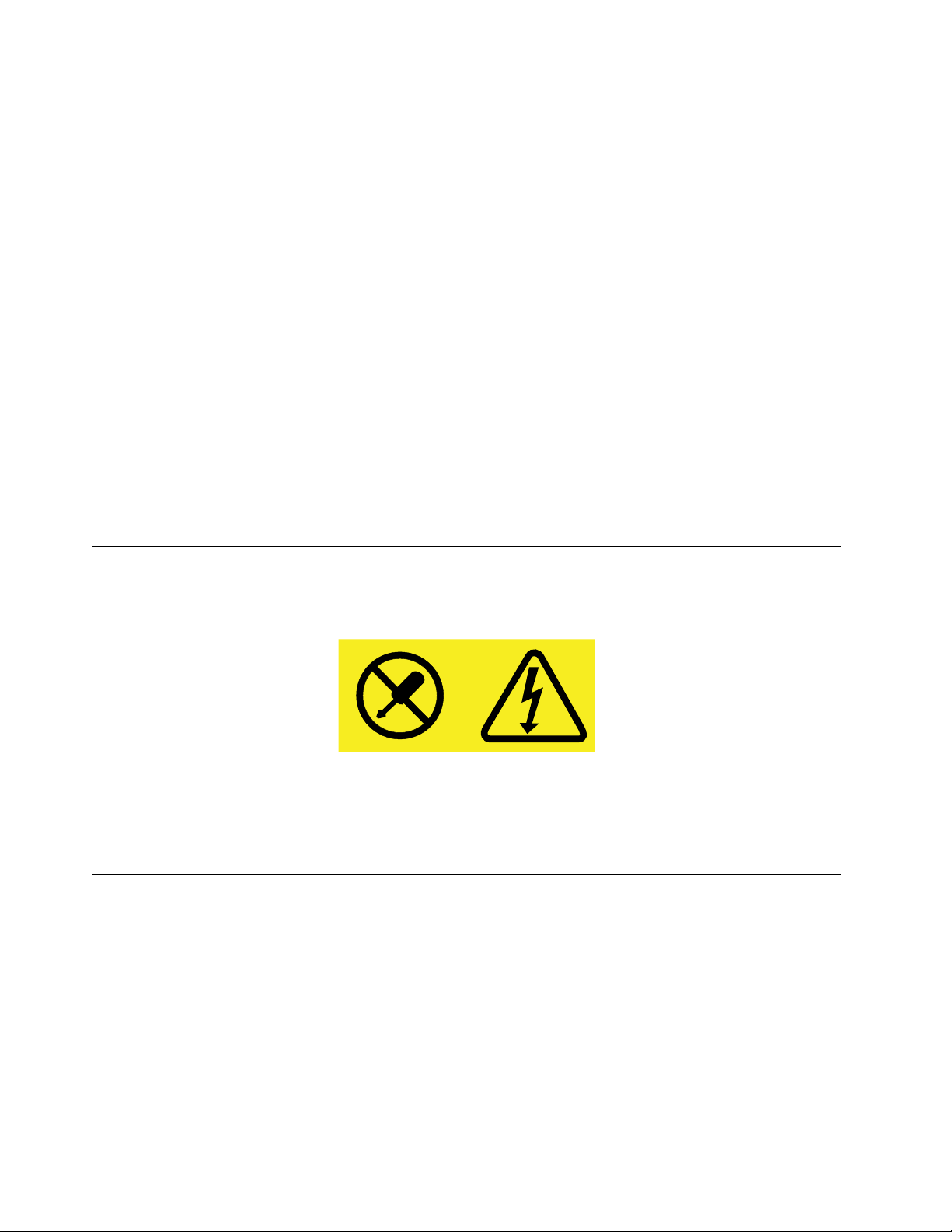
งาน กระบวนการนี้อาจใช้เวลาสูงสุดสองชั่วโมง หากไม่สามารถรอให้คอมพิวเตอร์ของคุณมีอุณหภูมิสูงขึ้นจนถึงระดับที่
เหมาะสมกับการใช้งาน ก่อนที่จะใช้อาจเป็นผลให้เกิดความเสียหายที่ไม่สามารถแก้ไขได้ต่อคอมพิวเตอร์ของคุณ
หากเป็นไปได้ ให้วางคอมพิวเตอร์ของคุณในบริเวณที่แห้ง และสามารถระบายอากาศได้ดี โดยไม่สัมผัสกับแสงแดด
โดยตรง
ควรให้อุปกรณ์ไฟฟ้า เช่น พัดลมไฟฟ้า, วิทยุ, ลำโพงกำลังส่งสูง, เครื่องปรับอากาศ และเตาไมโครเวฟตั้งอยู่ห่างจาก
คอมพิวเตอร์ เนื่องจากสนามแม่เหล็กที่เกิดขึ้นจากอุปกรณ์เหล่านี้อาจทำให้จอภาพ และข้อมูลบนไดรฟ์ฮาร์ดดิสก์เสีย
หายได้
ห้ามวางเครื่องดื่มไว้ด้านบน หรือข้างๆ คอมพิวเตอร์ หรืออุปกรณ์อื่นๆ ที่เชื่อมต่ออยู่ หากของเหลวหกใส่ หรือหกบน
คอมพิวเตอร์หรืออุปกรณ์ที่เชื่อมต่อยู่ อาจเกิดไฟฟ้าลัดวงจรหรือความเสียหายอื่นๆ ได้
ห้ามรับประทานหรือสูบบุหรี่เมื่ออยู่หน้าแป้นพิมพ์ เศษอาหารหรือบุหรี่ที่หล่นใส่แป้นพิมพ์อาจทำให้เกิดความเสียหาย
ได้
คำชี้แจงเกี่ยวกับแหล่งจ่ายไฟ
ห้ามถอดฝาครอบบนแหล่งจ่ายไฟ หรือชิ้นส่วนใดๆ ที่มีป้ายต่อไปนี้ติดอยู่
ระดับแรงดันไฟ กระแสไฟ และพลังงานที่เป็นอันตรายมีอยู่ในชิ้นส่วนที่มีป้ายนี้ติดอยู่ ไม่มีชิ้นส่วนที่ต้องบำรุงรักษา
ภายในส่วนต่างๆ เหล่านี้ หากคุณสงสัยว่าชิ้นส่วนเหล่านี้อาจมีปัญหา กรุณาติดต่อช่างเทคนิคบริการ
การทำความสะอาดและการบำรุงรักษา
ให้รักษาคอมพิวเตอร์ และสถานที่ทำงานให้สะอาดอยู่เสมอ ปิดคอมพิวเตอร์ จากนั้นถึงสายไฟก่อนทำความสะอาด
คอมพิวเตอร์ ห้ามฉีดสารซักฟอกแบบเหลวที่คอมพิวเตอร์โดยตรง หรือใช้สารซักฟอกที่มีสารติดไฟในการทำความ
สะอาดคอมพิวเตอร์ เทผงซักฟอกลงบนผ้านุ่ม จากนั้นถูผิวหน้าของคอมพิวเตอร์
viii คู่มือผู้ใช้ ThinkCentre Chromebox
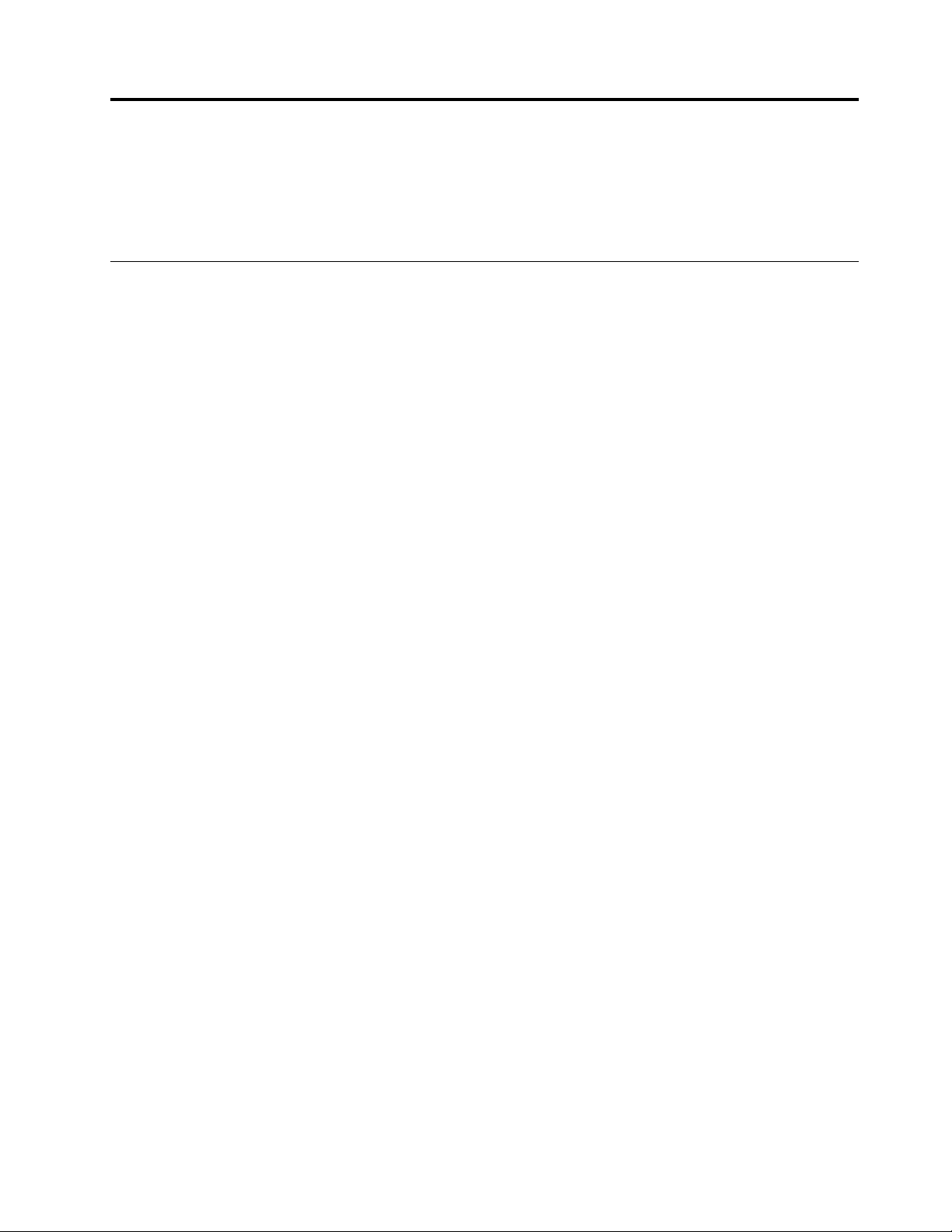
บทที่ 1. ภาพรวมผลิตภัณฑ์
บทนี้จะให้ข้อมูลทั่วไปเกี่ยวกับคอมพิวเตอร์ของคุณ
ตำแหน่ง
บทนี้ประกอบด้วยหัวข้อต่อไปนี้:
• “การระบุตำแหน่งขั้วต่อ ตัวควบคุม และไฟแสดงสถานะที่ด้านหน้าคอมพิวเตอร์ของคุณ” บนหน้าที่ 1
• “การระบุตำแหน่งขั้วต่อที่ด้านหลังคอมพิวเตอร์ของคุณ” บนหน้าที่ 3
• “การระบุตำแหน่งส่วนประกอบ” บนหน้าที่ 4
• “การระบุตำแหน่งชิ้นส่วนต่างๆ บนแผงระบบ” บนหน้าที่ 5
• “การค้นหาป้ายประเภทและรุ่นของเครื่อง” บนหน้าที่ 6
หมายเหตุ: ส่วนประกอบคอมพิวเตอร์ของคุณอาจแตกต่างจากภาพประกอบนี้เล็กน้อย
การระบุตำแหน่งขั้วต่อ ตัวควบคุม และไฟแสดงสถานะที่ด้านหน้า คอมพิวเตอร์ของคุณ
ภาพประกอบต่อไปนี้แสดงตำแหน่งของขั้วต่อ ตัวควบคุม และไฟแสดงสถานะที่ด้านหน้าคอมพิวเตอร์ของคุณ
© Copyright Lenovo 2015 1
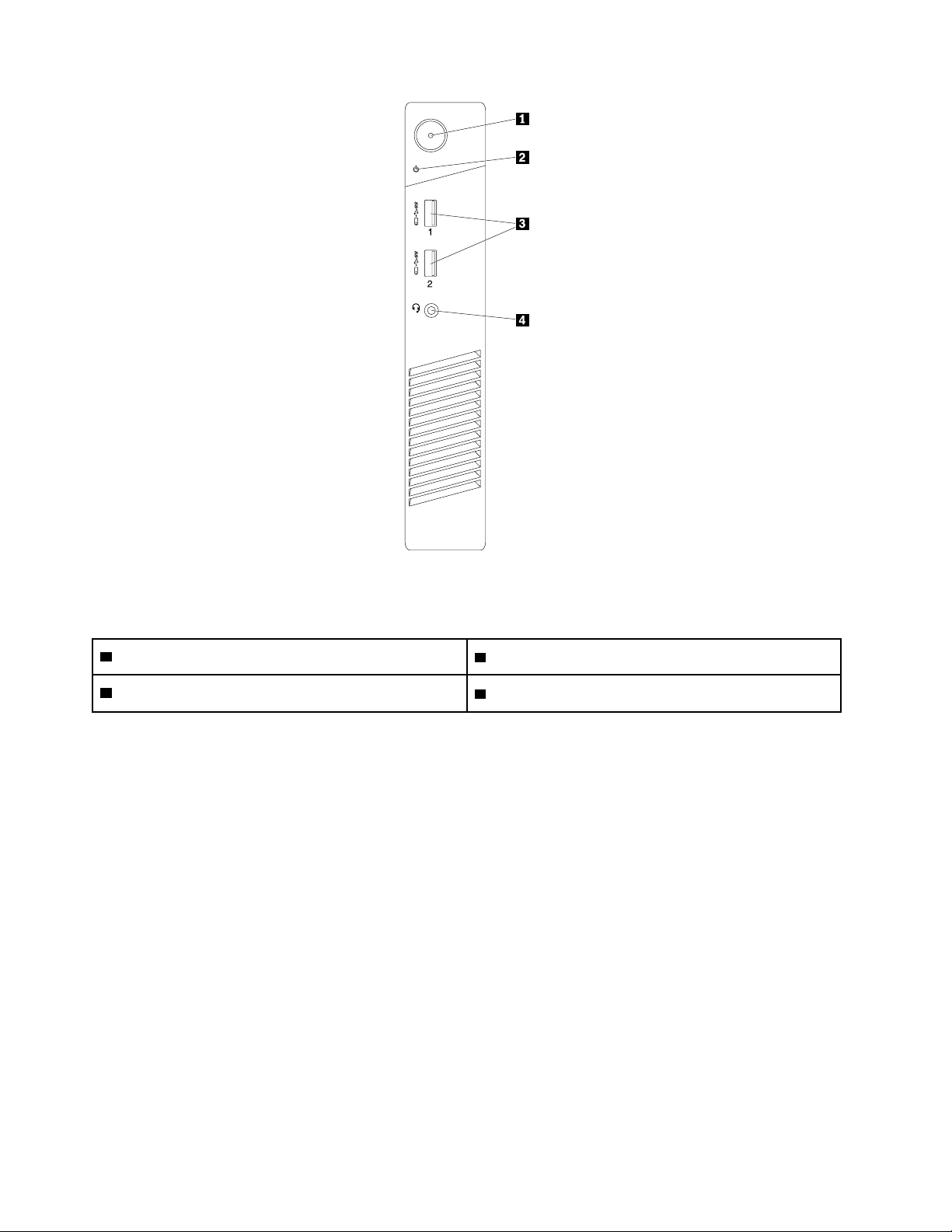
รูปภาพ 1. ตำแหน่งขั้วต่อ ตัวควบคุม ไฟแสดงสถานะด้านหน้า
1 ปุ่มเปิด/ปิดเครื่อง
3 ขั้วต่อ USB 3.0 (2)
2 ไฟแสดงสถานะเปิด/ปิดเครื่อง
4 ขั้วต่อหูฟังพร้อมไมโครโฟน
• ขั้วต่อหูฟัง
ใช้เพื่อเชื่อมต่อชุดหูฟังหรือหูฟังกับคอมพิวเตอร์ของคุณ คุณสามารถใช้หูฟังเพื่อบันทึกเสียง ใช้ซอฟต์แวร์จดจำ
ถ้อยคำ และฟังเสียงอื่นๆ จากเครื่องคอมพิวเตอร์ โดยไม่เป็นการรบกวนผู้อื่น คุณสามารถใช้หูฟังเพื่อฟังเสียงจาก
คอมพิวเตอร์อย่างเดียวก็ได้
• ปุ่มเปิด/ปิด
ใช้เพื่อเปิดคอมพิวเตอร์ของคุณ คุณสามารถใช้ปุ่มเปิด/ปิด เพื่อปิดคอมพิวเตอร์เฉพาะเมื่อคุณไม่สามารถใช้ขั้น
ตอนการปิดเครื่องของ Google Chrome OS
TM
เพื่อปิดคอมพิวเตอร์ได้
• ไฟแสดงสถานะเปิด/ปิดเครื่อง
ใช้เพื่อระบุสถานะการจ่ายพลังงาน เมื่อไฟแสดงสถานะติดอยู่ แสดงว่ามีการจ่ายไฟให้กับคอมพิวเตอร์อย่างเหมาะ
สม เมื่อไฟแสดงสถานะดับ แสดงว่าสายไฟหรืออุปกรณ์แปลงไฟไม่ได้เสียบอยู่ หรืออาจเกิดปัญหาอื่น
• ขั้วต่อ USB 3.0
2 คู่มือผู้ใช้ ThinkCentre Chromebox
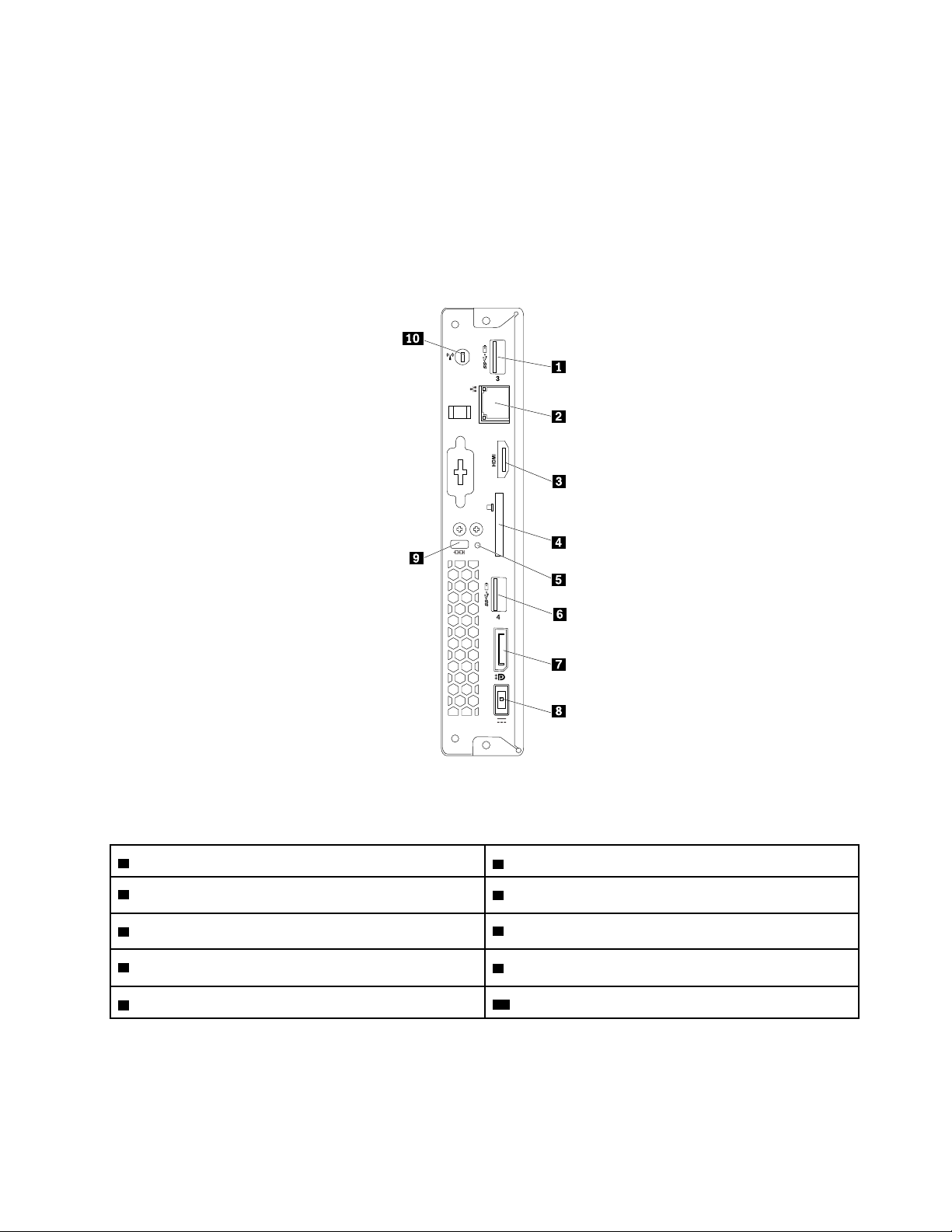
ใช้เพื่อเชื่อมต่ออุปกรณ์ที่ต้องใช้ขั้วต่อ USB 2.0 หรือ USB 3.0 เช่น แป้นพิมพ์, เมาส์, สแกนเนอร์, พรินเตอร์
หรืออุปกรณ์ผู้ช่วยดิจิทัลส่วนบุคคล (PDA)
การระบุตำแหน่งขั้วต่อที่ด้านหลังคอมพิวเตอร์ของคุณ
ภาพประกอบต่อไปนี้แสดงตำแหน่งของขั้วต่อที่ด้านหลังคอมพิวเตอร์ของคุณ ขั้วต่อที่ด้านหลังคอมพิวเตอร์ของคุณมี
การทำรหัสสีเพื่อช่วยให้คุณทราบว่า จะเชื่อมต่อสายเคเบิลที่ใดในคอมพิวเตอร์ของคุณ
รูปภาพ 2. ตำแหน่งขั้วต่อด้านหลัง
1 ขั้วต่อ USB 3.0
3 ขั้วต่อ HDMI
5 ปุ่มรีเซ็ต
7 ขั้วต่อ DisplayPort
9 ช่องล็อกกันขโมย
TM
®
• ขั้วต่ออุปกรณ์แปลงไฟ ac
ใช้เชื่อมต่ออุปกรณ์แปลงไฟ ac กับคอมพิวเตอร์เพื่อจ่ายไฟ
2 ขั้วต่ออีเทอร์เน็ต
4 ช่องเสียบตัวอ่านการ์ด SD (มีในบางรุ่น)
6 ขั้วต่อ USB 3.0
8 ขั้วต่ออุปกรณ์แปลงไฟ ac
10 ช่องเสียบเสาอากาศ Wi-Fi
บทที่ 1. ภาพรวมผลิตภัณฑ์ 3
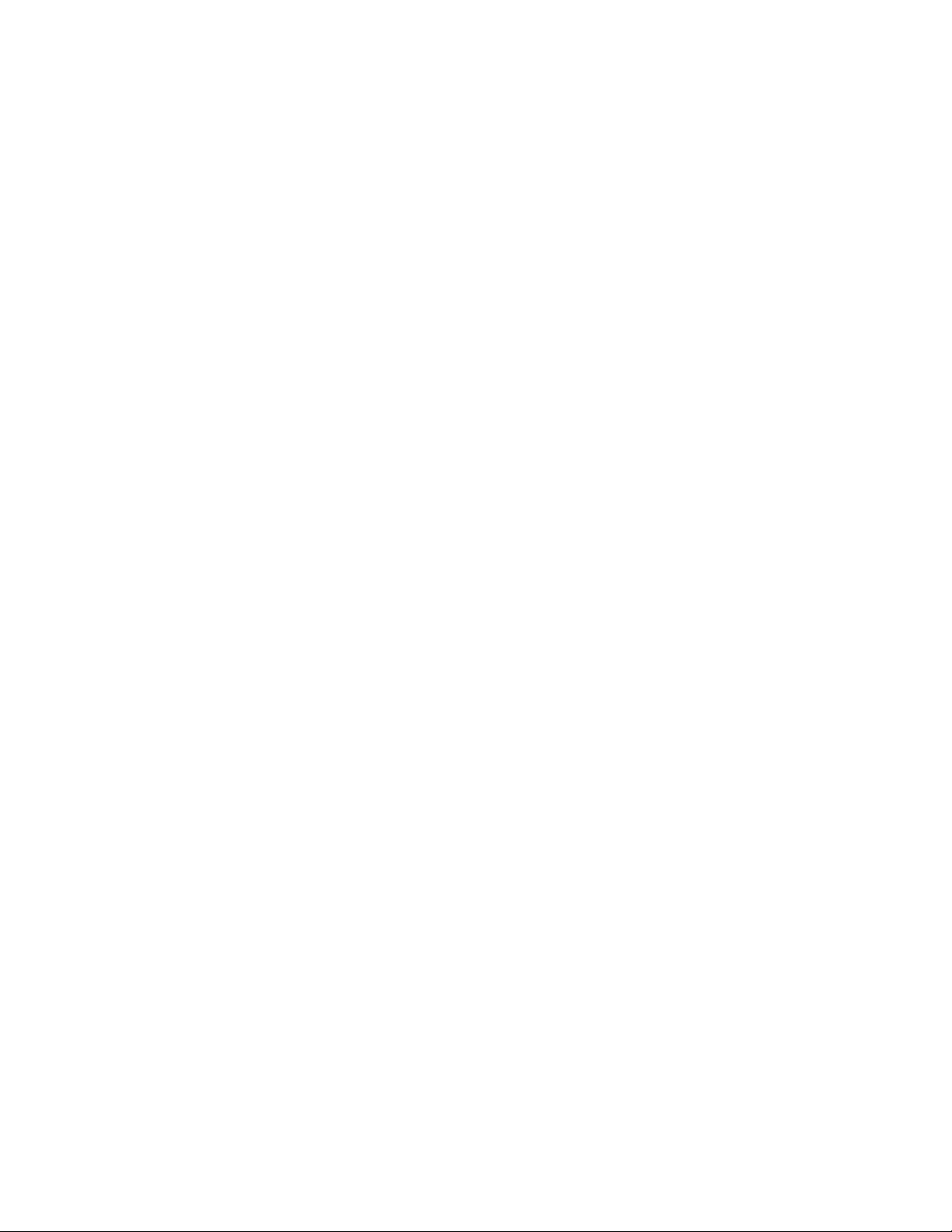
• ขั้วต่อ DisplayPort
ใช้เพื่อเชื่อมต่อกับจอภาพแบบคุณภาพสูงหรือแบบไดเร็คไดรฟ์ หรืออุปกรณ์อื่นๆ ที่ใช้ขั้วต่อ DisplayPort
• ขั้วต่อ Ethernet
ใช้เพื่อเชื่อมต่อสาย Ethernet สำหรับเครือข่ายท้องถิ่น (LAN)
หมายเหตุ: ในการใช้งานคอมพิวเตอร์ภายในขอบข่าย Federal Communications Commission (FCC) Class B
ให้ใช้สาย ประเภท 5e หรือสาย Ethernet ขึ้นไป
• ขั้วต่อ HDMI
ใช้ในการส่งวิดีโอความละเอียดสูงแบบไม่บีบอัดและสัญญาณเสียงดิจิตอลแบบหลายช่องผ่านทางสายเคเบิลสาย
เดียว จอภาพประสิทธิภาพสูงหรือแบบไดเร็คไดรฟ์ หรืออุปกรณ์เสียงหรือวิดีโออื่นๆ ที่ใช้ขั้วต่อ High-Definition
Multimedia Interface (HDMI) สามารถเชื่อมต่อกับขั้วต่อ HDMI ได้
• ปุ่มรีเซ็ต
ใช้สำหรับกำหนดให้คอมพิวเตอร์เข้าสู่โหมดการกู้คืน สำหรับข้อมูลเพิ่มเติมเกี่ยวกับการกู้คืนคอมพิวเตอร์ของคุณ
โปรดติดต่อ Lenovo Customer Support Center
• ช่องเสียบตัวอ่านการ์ด SD
ใช้ใส่การ์ด Secure Digital (SD) เพื่อให้ตัวอ่านการ์ดสามารถอ่านการ์ดได้
• ช่องเสียบสายล็อคเครื่อง
สำหรับข้อมูลเพิ่มเติม ให้ดูที่ “การเชื่อมต่อสายล็อคแบบ Kensington” บนหน้าที่ 17
• ขั้วต่อ USB 3.0
ใช้เพื่อเชื่อมต่ออุปกรณ์ที่ต้องใช้ขั้วต่อ USB 2.0 หรือ USB 3.0 เช่น แป้นพิมพ์, เมาส์, สแกนเนอร์, พรินเตอร์
หรือ PDA
• ช่องเสียบเสาอากาศ Wi-Fi
ใช้ติดตั้งขั้วต่อสายเสาอากาศ Wi-Fi ด้านหลัง ซึ่งมีเฉพาะในบางรุ่น เสาอากาศ Wi-Fi ด้านหลัง ติดตั้วไว้กับขั้วต่อ
สายเสาอากาศ Wi-Fi ด้านหลัง
การระบุตำแหน่งส่วนประกอบ
ภาพประกอบนี้แสดงตำแหน่งของส่วนประกอบต่างๆ ในคอมพิวเตอร์ของคุณ ในการถอดฝาครอบด้านหน้า โปรดดู
“การถอดฝาครอบด้านหน้า” บนหน้าที่ 32
4 คู่มือผู้ใช้ ThinkCentre Chromebox
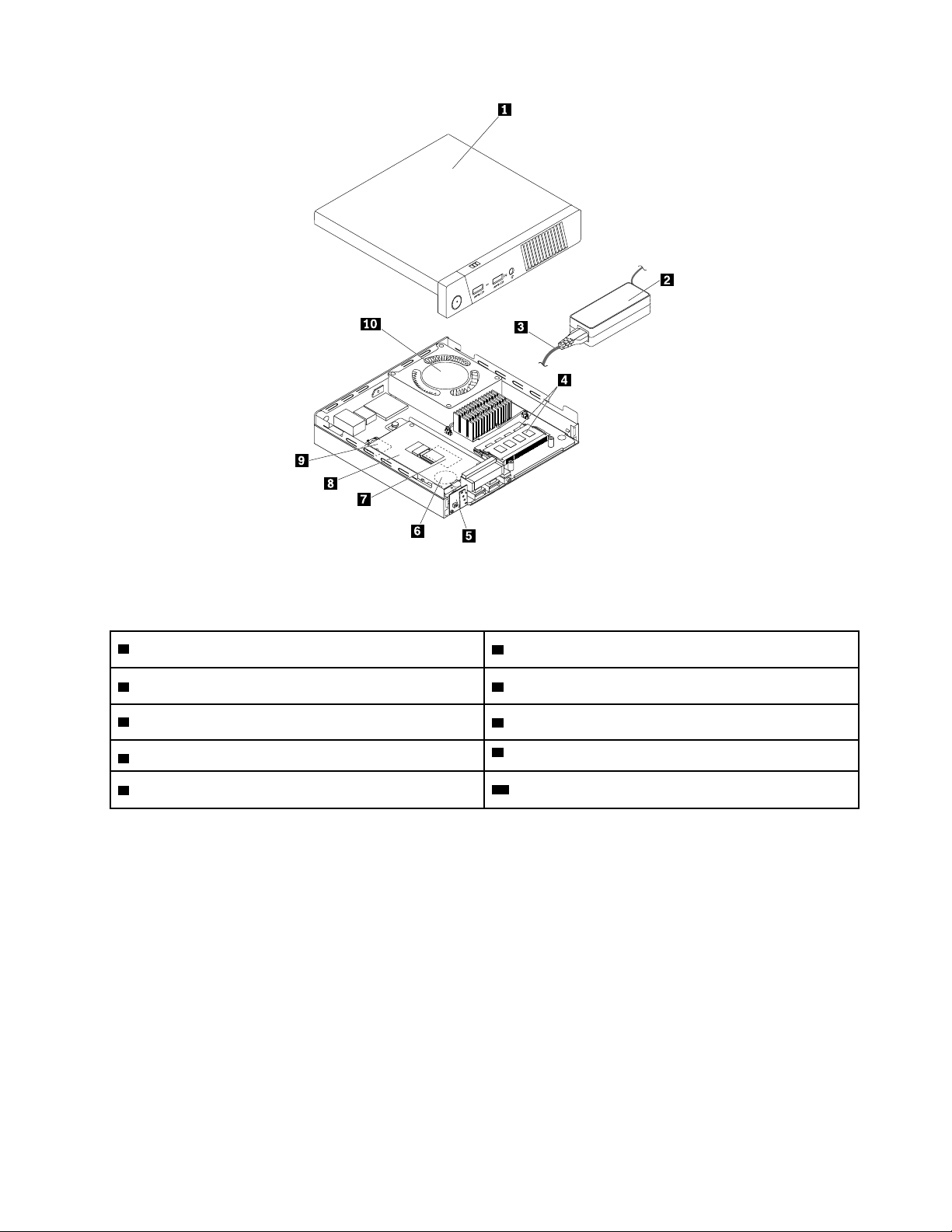
รูปภาพ 3. ตำแหน่งของส่วนประกอบ
1 ฝาครอบด้านหน้า
3 สายไฟ (มีในบางรุ่น) 4 โมดูลหน่วยความจำ (2)
5 แผงปุ่มเปิด/ปิด
7 ไดรฟ์จัดเก็บแบบ M.2
9 โมดูลการ์ด Wi-Fi แบบ M.2
2 อุปกรณ์แปลงไฟ ac (มีในบางรุ่น)
6 แบตเตอรี่ลิเธียมแบบเหรียญ
8 กรอบแผงระบบ
10 พัดลมระบบ
การระบุตำแหน่งชิ้นส่วนต่างๆ บนแผงระบบ
ภาพประกอบนี้แสดงตำแหน่งของส่วนประกอบบนแผงระบบ
บทที่ 1. ภาพรวมผลิตภัณฑ์ 5
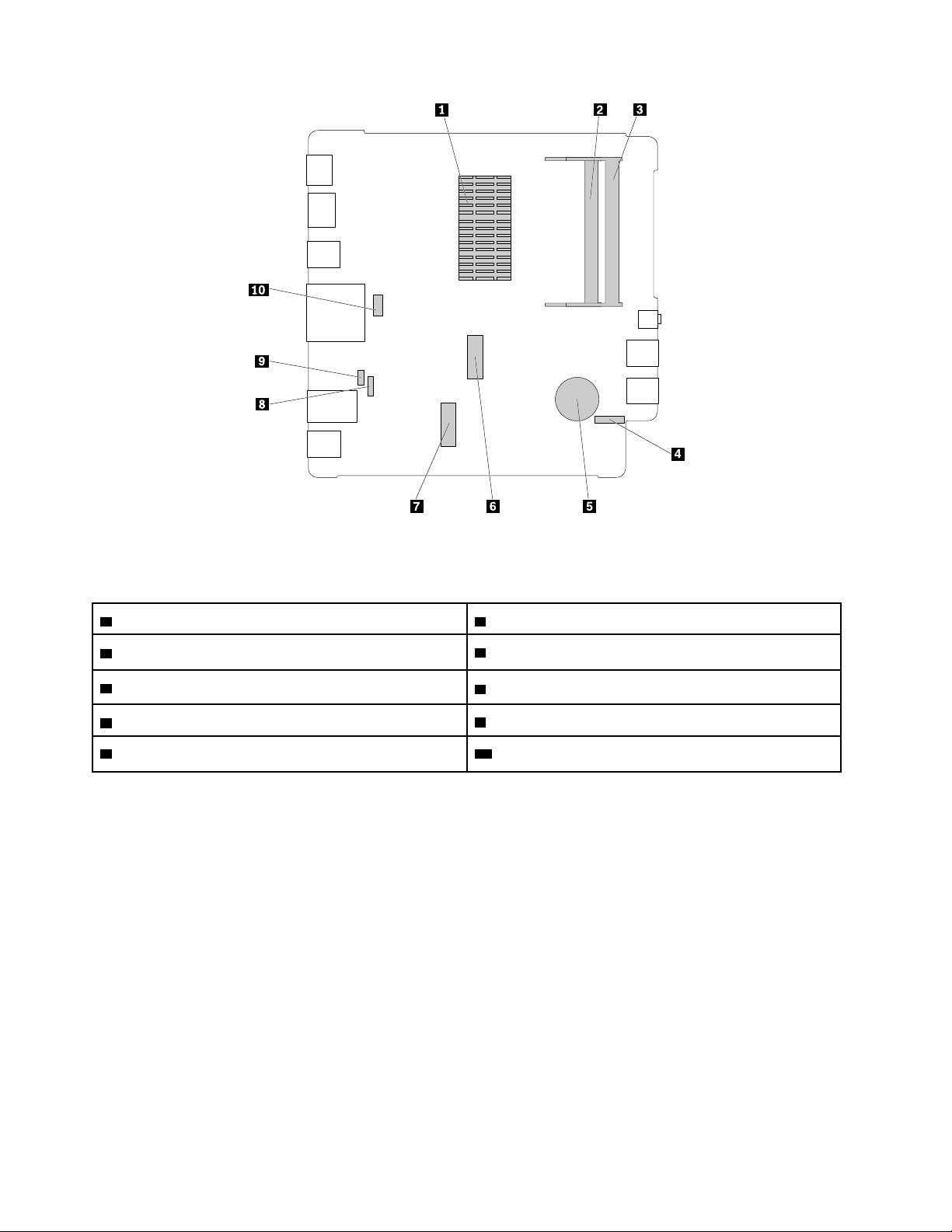
รูปภาพ 4. ตำแหน่งชิ้นส่วนแผงระบบ
1 ส่วนประกอบตัวระบายความร้อนของไมโครโปรเซสเซอร์
3 ช่องใส่หน่วยความจำ 2
5 แบตเตอรี่ลิเธียมแบบเหรียญ
7 ช่องเสียบการ์ด Wi-Fi แบบ M.2
9 ขั้วต่อแผงปุ่มรีเซ็ต 10 ขั้วต่อดีบัก
2 ช่องใส่หน่วยความจำ 1
4 ขั้วต่อแผงปุ่มเปิด/ปิด
6 ไดรฟ์จัดเก็บแบบ M.2
8 ขั้วต่อพัดลมระบบ
การค้นหาป้ายประเภทและรุ่นของเครื่อง
ป้ายประเภทและรุ่นเครื่องเป็นตัวระบุคอมพิวเตอร์ของคุณ เมื่อคุณติดต่อ Lenovo เพื่อขอความช่วยเหลือ ข้อมูล
ประเภทและรุ่นเครื่องจะช่วยสนับสนุนช่างเทคนิคในการระบุคอมพิวเตอร์ของคุณ และสามารถให้บริการที่รวดเร็วขึ้น
ประเภทของเครื่องและป้ายกำกับรุ่นติดอยู่ที่ด้านข้างของคอมพิวเตอร์ตามที่แสดง
6 คู่มือผู้ใช้ ThinkCentre Chromebox
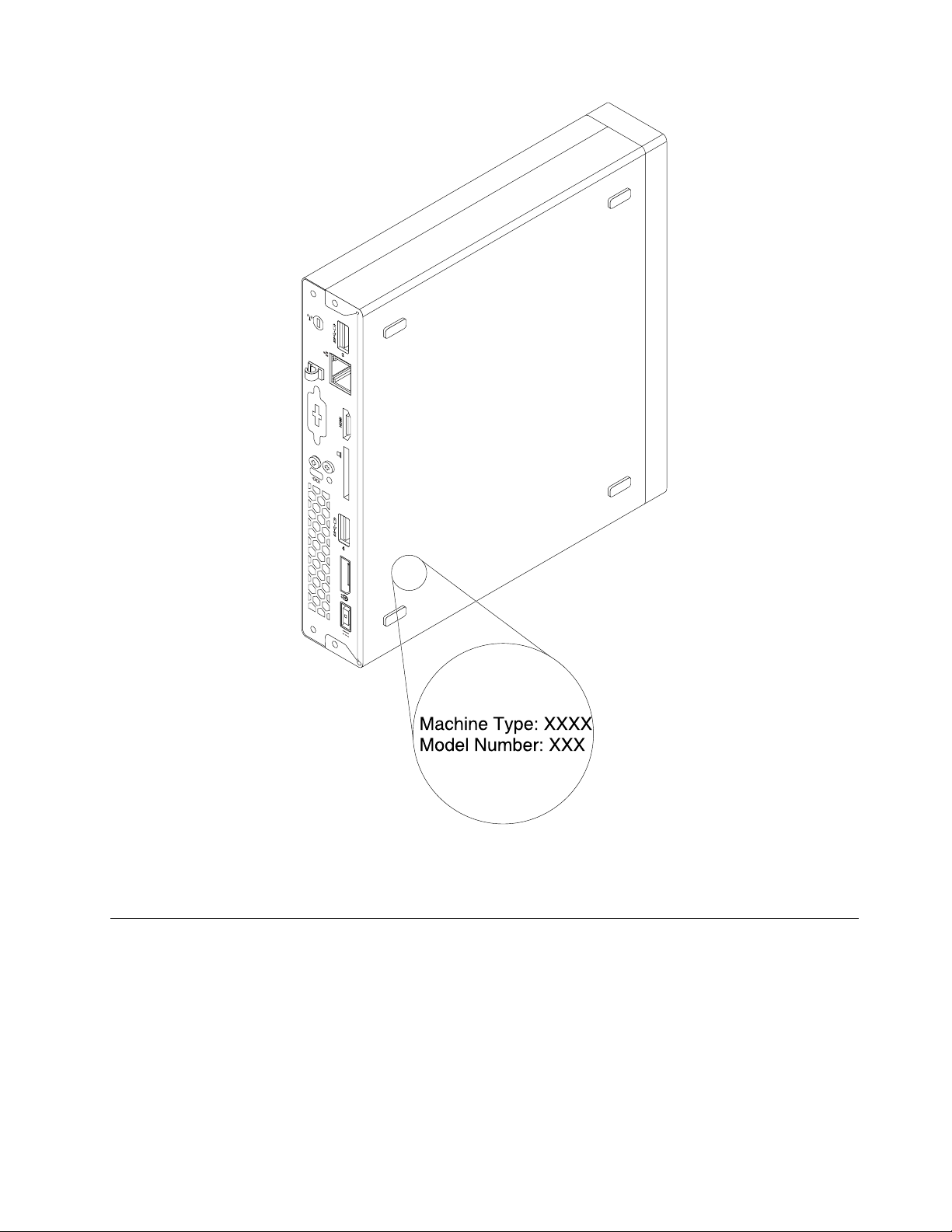
รูปภาพ 5. ป้ายประเภทและรุ่นเครื่อง
คุณลักษณะ
คุณลักษณะของคอมพิวเตอร์ที่แนะนำในส่วนนี้ครอบคลุมหลากหลายรุ่น
ไมโครโปรเซสเซอร์
• ไมโครโปรเซสเซอร์ Intel
®
Celeron
• ไมโครโปรเซสเซอร์ Intel Core
®
™
บทที่ 1. ภาพรวมผลิตภัณฑ์ 7
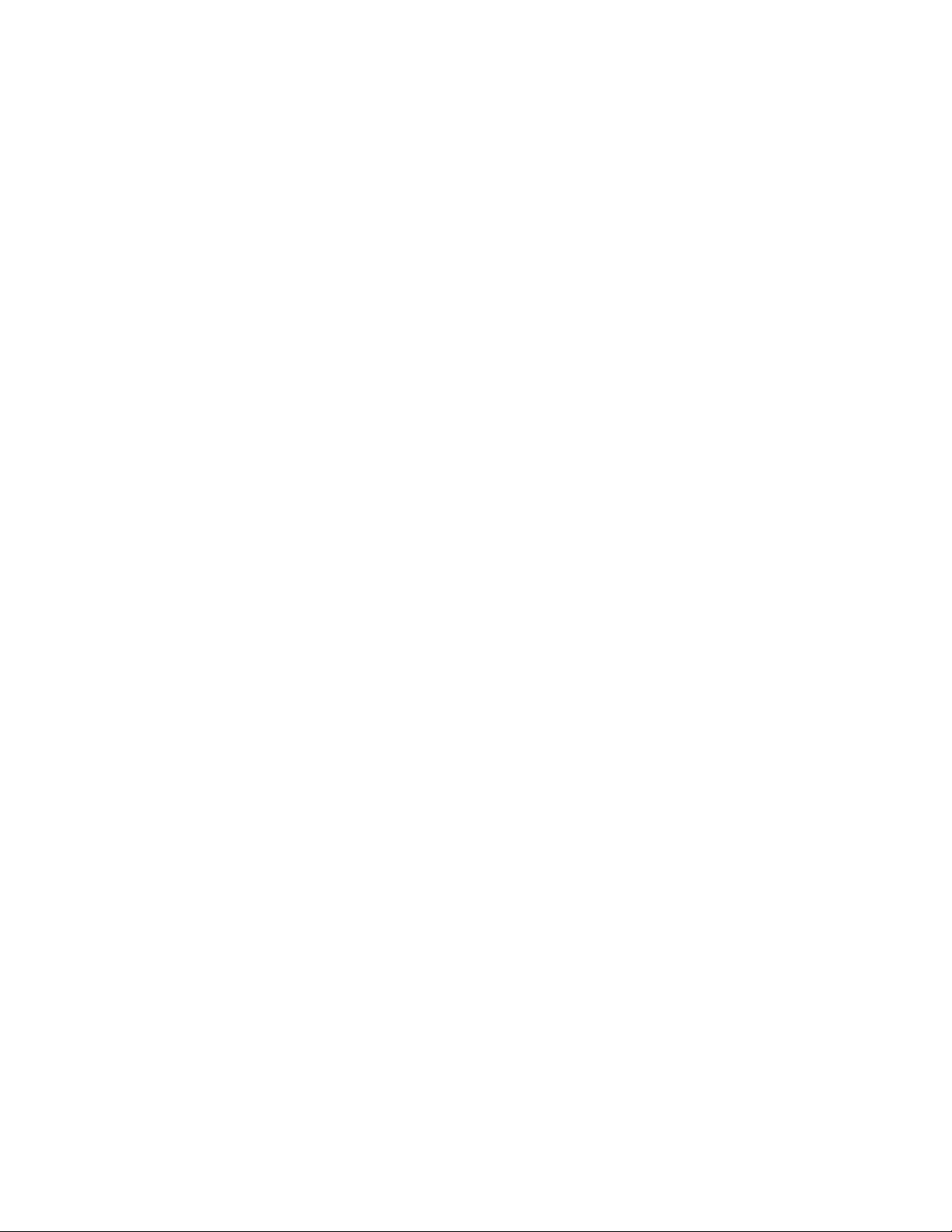
หน่วยความจำ
คอมพิวเตอร์ของคุณรองรับโมดูลหน่วยความจำแบบ Double Data Rate 3 Small Outline Dual Inline Memory
Module (DDR3 SODIMM) สูงสุดสองตัว
ไดรฟ์ภายใน
คอมพิวเตอร์ของคุณรองรับไดรฟ์จัดเก็บแบบ M.2 ได้หนึ่งไดรฟ์
คุณลักษณะวิดีโอ
• การ์ดแสดงผลในตัวรองรับขั้วต่อต่อไปนี้บนคอมพิวเตอร์ของคุณ:
– ขั้วต่อ DisplayPort
– ขั้วต่อ HDMI
สำหรับข้อมูลเพิ่มเติม ให้ดูที่ “การระบุตำแหน่งขั้วต่อที่ด้านหลังคอมพิวเตอร์ของคุณ” บนหน้าที่ 3
คุณลักษณะเสียง
ตัวควบคุมเสียงในตัวรองรับขั้วต่อชุดหูฟังต่อไปนี้บนคอมพิวเตอร์ของคุณ:
สำหรับข้อมูลเพิ่มเติม ให้ดูที่ “การระบุตำแหน่งขั้วต่อ ตัวควบคุม และไฟแสดงสถานะที่ด้านหน้าคอมพิวเตอร์ของคุณ”
บนหน้าที่ 1
คุณลักษณะอินพุต/เอาต์พุต (I/O)
• ขั้วต่อหูฟัง
• ขั้วต่อจอแสดงผล (ขั้วต่อ DisplayPort และขั้วต่อ HDMI)
• ขั้วต่อ Ethernet
• ขั้วต่อ USB
สำหรับข้อมูลเพิ่มเติม ให้ดูที่ “การระบุตำแหน่งขั้วต่อ ตัวควบคุม และไฟแสดงสถานะที่ด้านหน้าคอมพิวเตอร์ของคุณ”
บนหน้าที่ 1 และ “การระบุตำแหน่งขั้วต่อที่ด้านหลังคอมพิวเตอร์ของคุณ” บนหน้าที่ 3
แหล่งจ่ายไฟ
คอมพิวเตอร์ของคุณมาพร้อมกับอุปกรณ์แปลงไฟ ac 65 วัตต์
คุณลักษณะไร้สาย
อาจรองรับคุณลักษณะไร้สายต่อไปนี้ ทั้งนี้ขึ้นอยู่กับรุ่นของคอมพิวเตอร์:
8 คู่มือผู้ใช้ ThinkCentre Chromebox
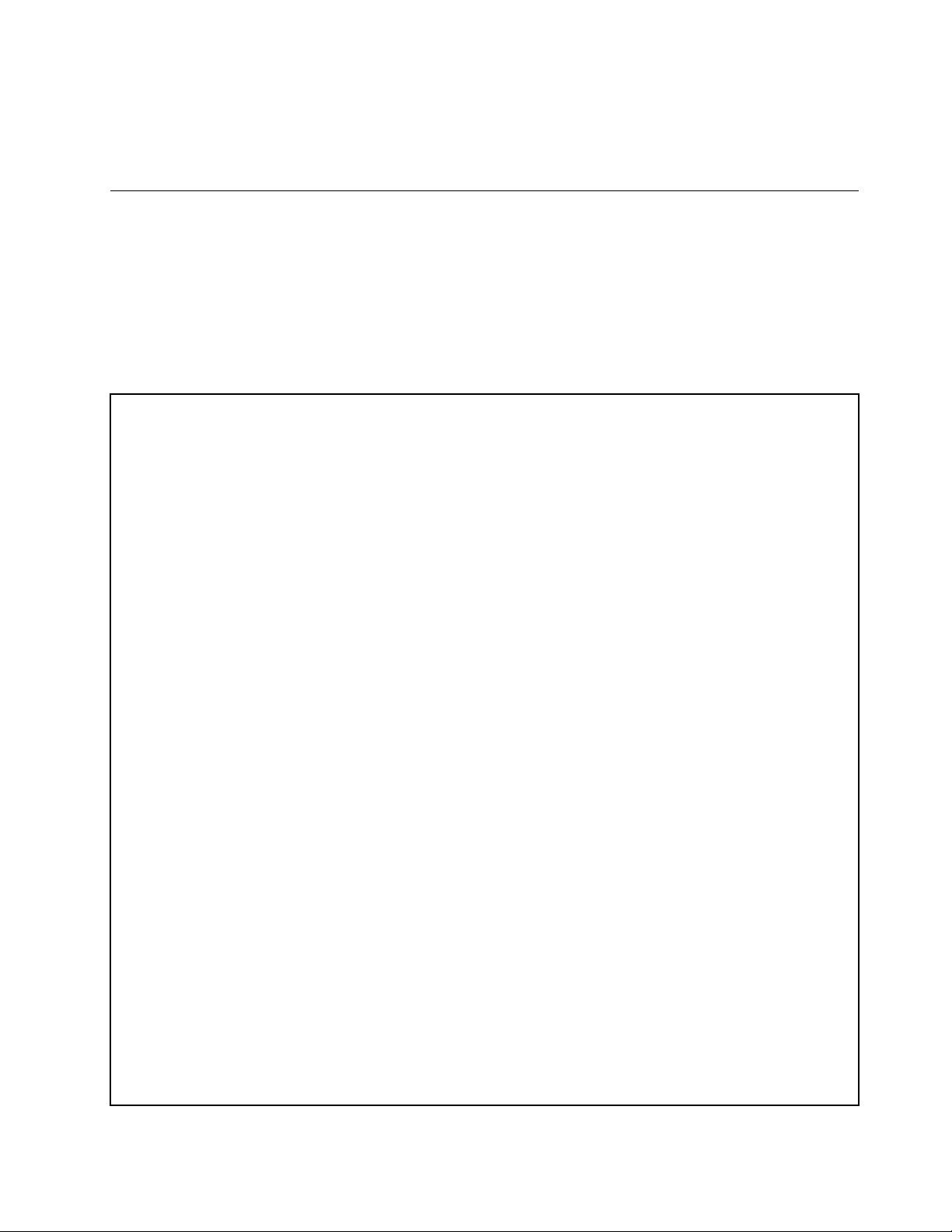
• LAN ไร้สาย
• Bluetooth
ข้อกำหนด
หมวดนี้แสดงข้อกำหนดทางกายภาพสำหรับเครื่องคอมพิวเตอร์ของคุณ
หมายเหตุ: คอมพิวเตอร์ Lenovo ตรงตามข้อกำหนดด้านอีโค่ดีไซน์ของข้อบังคับ ErP Lot 3 สำหรับข้อมูลเพิ่มเติม
ให้ไปที่:
http://www.lenovo.com/ecodeclaration
ขนาด
กว้าง: 179 มม. (7.05 นิ้ว)
สูง: 34.5 มม. (1.36 นิ้ว)
ลึก: 182 มม. (7.17 นิ้ว)
น้ำหนัก
มีอุปกรณ์ทุกอย่างครบถ้วนเมื่อจัดส่ง: 4.86 กก. (10.71 ปอนด์) (มีหีบห่อ)
มีอุปกรณ์ทุกอย่างครบถ้วนเมื่อจัดส่ง: 4.14 กก. (9.13 ปอนด์) (ไม่มีหีบห่อ)
สภาพแวดล้อม
• อุณหภูมิอากาศ:
ขณะใช้งาน: ตั้งแต่ 10°C (50°F) ถึง 35°C (95°F)
การจัดเก็บในบรรจุภัณฑ์เดิมเมื่อตอนซื้อเครื่อง: ตั้งแต่ -40°C (-40°F) ถึง 60°C (140°F)
การจัดเก็บโดยไม่มีบรรจุภัณฑ์: ตั้งแต่ -10°C (14°F) ถึง 60°C (140°F)
• ความชื้น:
ขณะใช้งาน: 20%–80% (ไม่เกิดหยดน้ำ)
การจัดเก็บ: 20%–90% (ไม่เกิดหยดน้ำ)
• ความสูงจากระดับน้ำทะเล:
ขณะใช้งาน: ตั้งแต่ -15.2 ม. (-50 ฟุต) ถึง 3,048 ม. (10,000 ฟุต)
การจัดเก็บ: ตั้งแต่ -15.2 ม. (-50 ฟุต) ถึง 10,668 ม. (35,000 ฟุต)
กำลังไฟฟ้า
แรงดันไฟฟ้าอินพุต: ตั้งแต่ 100 V ac ถึง 240 V ac
ความถี่ขาเข้า: 50/60 Hz
บทที่ 1. ภาพรวมผลิตภัณฑ์ 9
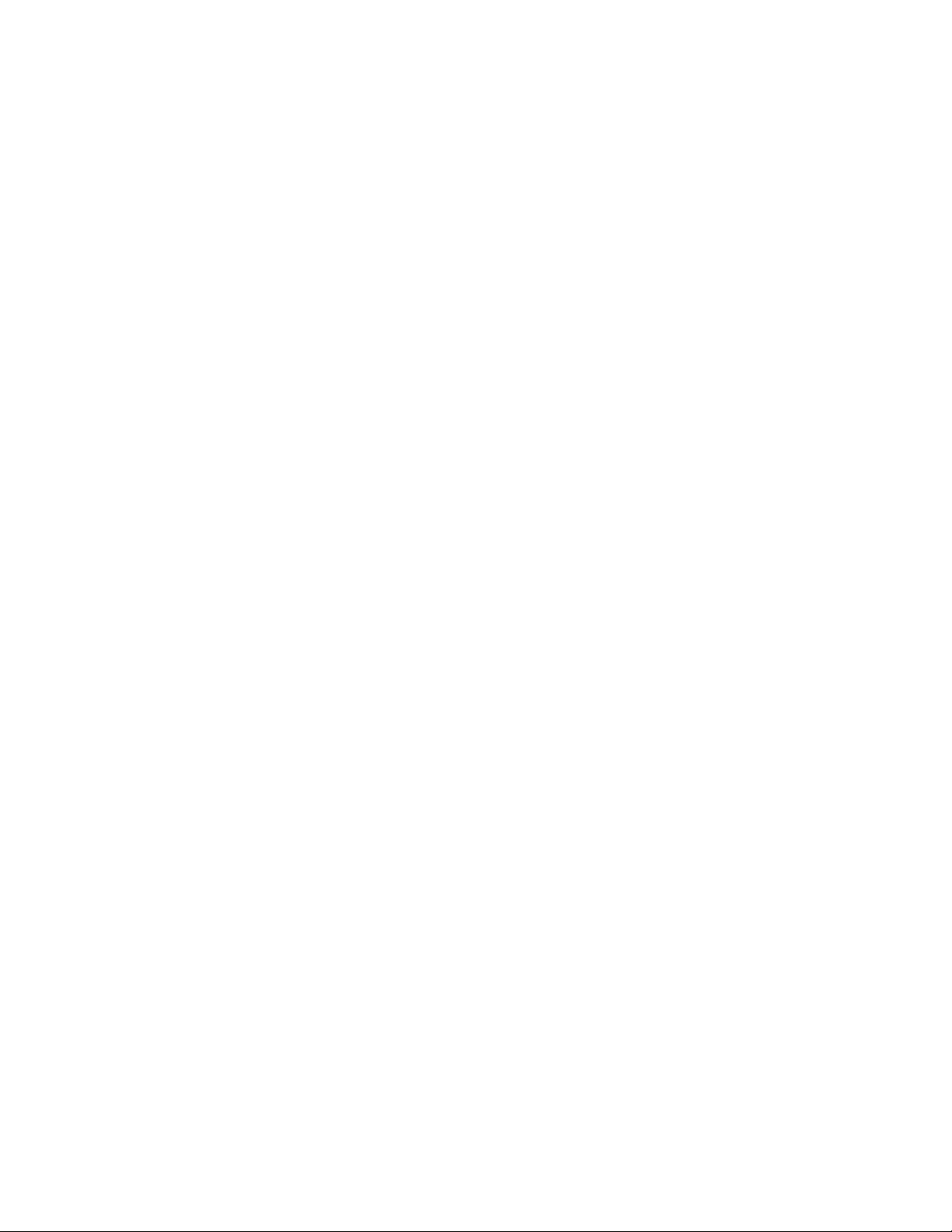
10 คู่มือผู้ใช้ ThinkCentre Chromebox
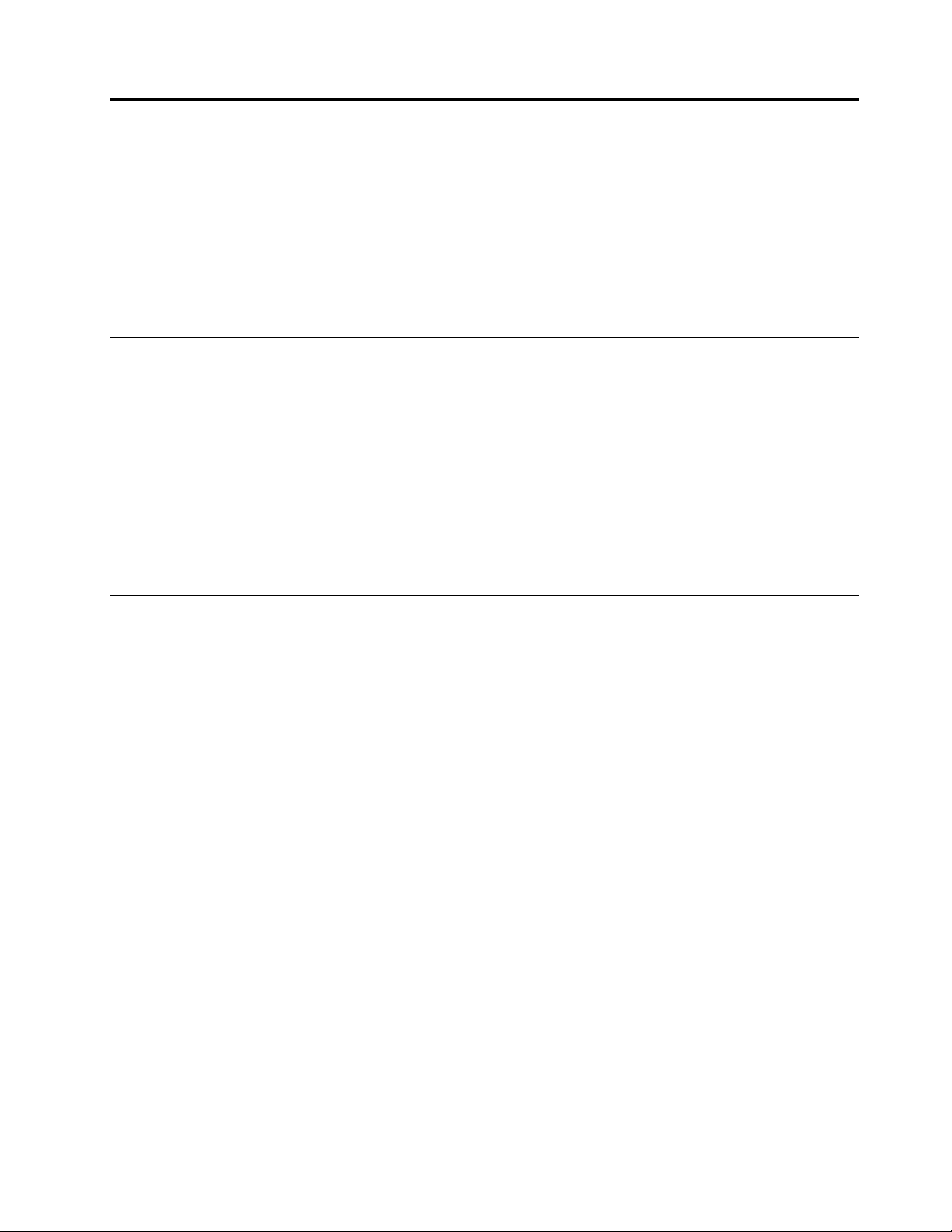
บทที่ 2. การใช้คอมพิวเตอร์ของคุณ
บทนี้จะให้ข้อมูลเกี่ยวกับหัวข้อต่อไปนี้:
• “การลงทะเบียนคอมพิวเตอร์ของคุณ” บนหน้าที่ 11
• “คำถามที่พบบ่อย” บนหน้าที่ 11
การลงทะเบียนคอมพิวเตอร์ของคุณ
เมื่อคุณลงทะเบียนคอมพิวเตอร์กับ Lenovo แล้ว ข้อมูลที่จำเป็นของคุณจะอยู่ในฐานข้อมูล Lenovo ข้อมูลช่วยให้
Lenovo สามารถติดต่อคุณได้เมื่อมีการเรียกคืนหรือปัญหาใหญ่อื่นๆ พร้อมทั้งให้บริการได้รวดเร็วยิ่งขึ้นเมื่อคุณติดต่อ
Lenovo เพื่อขอความช่วยเหลือ นอกจากนี้ ในบางแห่งยังมีสิทธิพิเศษและบริการเพิ่มเติมให้แก่ผู้ใช้ที่ลงทะเบียนอีกด้วย
ในการลงทะเบียนคอมพิวเตอร์ของคุณกับ Lenovo โปรดไปที่ http://www.lenovo.com/register และทำตามคำแนะนำ
บนหน้าจอเพื่อลงทะเบียนคอมพิวเตอร์ของคุณ
คำถามที่พบบ่อย
ต่อไปนี้คือคำถามที่พบบ่อยและคำตอบ คำตอบนี้จะช่วยคุณเพิ่มประสิทธิภาพการใช้งานคอมพิวเตอร์ของคุณ
สำหรับคำตอบของคำถามที่พบบ่อยอื่นๆ เกี่ยวกับการใช้งานคอมพิวเตอร์ของคุณ โปรดไปที่:
http://www.lenovo.com/support/faq
ฉันจะขอรับคู่มือผู้ใช้ในภาษาอื่นได้อย่างไร
คุณสามารถดูคู่มือผู้ใช้ในภาษาต่างๆ ได้ที่:
http://www.lenovo.com/UserManuals
ฉันจะคืนค่าการตั้งค่าคอมพิวเตอร์ของฉันได้อย่างไร
หากคอมพิวเตอร์ของคุณเกิดปัญหา โปรดติดต่อศูนย์บริการลูกค้า Lenovo สำหรับข้อมูลเพิ่มเติม กรุณาติดต่อศูนย์
บริการลูกค้า โปรดดู บทที่ 8 “การขอรับข้อมูล ความช่วยเหลือและบริการ” บนหน้าที่ 37
สำหรับรายละเอียดเพิ่มเติมเกี่ยวกับการใช้งานและการกำหนดค่าระบบปฏิบัติการ Chrome OS โปรดไปที่เว็บไซต์ของ
Google ที่ http://support.google.com แล้วทำตามคำแนะนำบนหน้าจอ
© Copyright Lenovo 2015 11

12 คู่มือผู้ใช้ ThinkCentre Chromebox

บทที่ 3. คุณและคอมพิวเตอร์ของคุณ
บทนี้ให้ข้อมูลเกี่ยวกับการเข้าใช้งาน ความสะดวก และการย้ายคอมพิวเตอร์ของคุณไปยังประเทศหรือภูมิภาคอื่น
ความสามารถในการเข้าใช้งานและความสะดวก
การปฏิบัติตามหลักการยศาสตร์ที่ดีจะทำให้คุณใช้งานเครื่องคอมพิวเตอร์ส่วนบุคคลของคุณให้ได้ประสิทธิภาพสูงสุด
และเพื่อหลีกเลี่ยงความรู้สึกไม่สบาย จัดการสถานที่ทำงานของคุณและอุปกรณ์ที่คุณใช้ให้เหมาะสมกับความต้องการ
ส่วนบุคคล และประเภทของงานที่คุณทำ นอกจากนี้ ใช้นิสัยการทำงานที่ดีต่อสุขภาพเพื่อเพิ่มประสิทธิภาพและความ
สะดวกสบายในขณะที่ใช้เครื่องคอมพิวเตอร์ของคุณ
หัวข้อต่อไปนี้ให้ข้อมูลเกี่ยวกับการจัดสถานที่ทำงาน การตั้งค่าอุปกรณ์คอมพิวเตอร์ของคุณ และการสร้างนิสัยการ
ทำงานที่ดีต่อสุขภาพ
การจัดเตรียมพื้นที่ทำงานของคุณ
เพื่อให้คอมพิวเตอร์ของคุณทำงานได้อย่างเต็มประสิทธิภาพ ให้จัดเตรียมทั้งอุปกรณ์ที่คุณใช้และพื้นที่ทำงานของคุณ
ให้เหมาะสมกับความต้องการและประเภทของงานที่คุณทำ ความสะดวกสบายของคุณถือเป็นสิ่งสำคัญที่สุด แต่แหล่ง
ที่มาของแสงสว่าง, การหมุนเวียนอากาศ, และตำแหน่งที่ตั้งของเต้ารับไฟฟ้ายังสามารถส่งผลต่อการจัดพื้นที่ทำงาน
ของคุณได้ด้วย
ความสะดวกสบาย
แม้ว่าจะไม่มีท่าในการทำงานใดที่ถือเป็นเลิศสำหรับทุกคน แต่คำแนะนำเหล่านี้สามารถช่วยให้คุณจัดท่าที่เหมาะสมกับ
คุณที่สุดได้
การนั่งในท่าเดิมเป็นเวลานานสามารถทำให้เกิดอาการเมื่อยล้าได้ พนักพิงหลังและที่นั่งบนเก้าอี้ของคุณควรปรับได้โดย
อิสระต่อกันเพื่อช่วยในการรองรับที่ดี ที่นั่งควรมีส่วนโค้งที่ด้านหน้าเพื่อลดแรงกดบนต้นขา ปรับที่นั่งให้ต้นขาขนานกับ
พื้นและเท้าวางราบบนพื้นหรือที่พักเท้า
ระหว่างที่ใช้แป้นพิมพ์ วางแขนส่วนหน้าให้ขนานกับพื้นและข้อมืออยู่ในตำแหน่งที่สบาย สัมผัสแป้นพิมพ์เบาๆ และ
วางมือและนิ้วตามสบาย เปลี่ยนมุมแป้นพิมพ์ให้อยู่ในท่าที่สบายที่สุดโดยการปรับขาตั้งใต้แป้นแป้นพิมพ์
© Copyright Lenovo 2015 13

ปรับจอภาพให้ด้านบนสุดของหน้าจออยู่ต่ำกว่าระดับสายตาเล็กน้อย วางจอภาพให้อยู่ในระยะการมองเห็นได้สบาย
โดยปกติอยู่ที่ 51–61 ซม. (20–24 นิ้ว) จากนั้น ปรับตำแหน่งของจอภาพโดยให้คุณสามารถมองจอภาพได้โดยไม่ต้อง
บิดตัว อีกทั้งจัดวางอุปกรณ์ชนิดอื่นๆ ที่คุณใช้เป็นประจำ เช่น โทรศัพท์หรือเมาส์ให้อยู่ในตำแหน่งใกล้พอที่จะหยิบ
ใช้ได้ง่าย
แสงจ้าและการจัดแสงไฟ
จัดตำแหน่งจอภาพเพื่อลดแสงจ้าและแสงสะท้อนจากแสงด้านบน, หน้าต่าง และแหล่งที่มาของแสงอื่นๆ แสงที่สะท้อน
จากพื้นผิวมันวาวสามารถทำให้เกิดแสงสะท้อนที่น่ารำคาญบนหน้าจอภาพของคุณได้ หากเป็นไปได้ ให้วางจอภาพใน
มุมที่เหมาะสมกับหน้าต่างและแหล่งที่มาของแสงอื่นๆ หากจำเป็น ให้ลดแสงจากด้านบนโดยการปิดไฟหรือใช้หลอดไฟ
ที่มีกำลังวัตต์ต่ำ หากคุณติดตั้งจอภาพใกล้กับหน้าต่าง ให้ใช้ผ้าม่านหรือบานเกล็ดป้องกันแสงอาทิตย์ คุณสามารถปรับ
ปุ่มควบคุมความสว่างและความเข้มของภาพได้เมื่อมีการเปลี่ยนแปลงของแสงในห้องระหว่างวัน
หากไม่สามารถหลีกเลี่ยงแสงสะท้อนหรือปรับแสงได้ การใช้แผ่นกรองแสงปิดทับหน้าจออาจช่วยได้ อย่างไรก็ตาม
แผ่นกรองเหล่านี้อาจส่งผลต่อความชัดเจนของภาพบนหน้าจอ ลองใช้แผ่นกรองหลังจากที่คุณได้ลองลดแสงสะท้อน
ด้วยวิธีอื่นแล้วไม่ได้ผล
ฝุ่นที่สะสมทำให้ปัญหาเกี่ยวกับแสงจ้าเพิ่มมากขึ้น ทำความสะอาดหน้าจอภาพของคุณเป็นระยะโดยใช้ผ้านุ่มตามคำ
แนะนำในเอกสารเกี่ยวกับจอภาพของคุณ
การหมุนเวียนอากาศ
คอมพิวเตอร์และจอภาพของคุณทำให้เกิดความร้อน คอมพิวเตอร์มีพัดลมซึ่งดูดอากาศดีและไล่อากาศร้อนออกไป
จอภาพปล่อยอากาศร้อนออกทางช่องระบายอากาศ การปิดกั้นช่องระบายอากาศสามารถส่งผลให้เกิดความร้อนเกิน
ขนาด ซึ่งอาจส่งผลให้เกิดการทำงานผิดพลาดหรือเกิดความเสียหายได้ จัดวางคอมพิวเตอร์และจอไม่ให้มีสิ่งปิดกั้นช่อง
ระบายอากาศ ปกติควรมีช่องว่างสำหรับอากาศถ่ายเทประมาณ 51 มม. (2 นิ้ว) และต้องแน่ใจว่าอากาศที่ระบายออก
มาไม่ควรถูกผู้คน
เต้ารับไฟและความยาวของสายไฟ
ปัจจัยต่อไปนี้อาจกำหนดการจัดวางคอมพิวเตอร์ของคุณในที่สุด:
14 คู่มือผู้ใช้ ThinkCentre Chromebox

• ตำแหน่งเต้ารับไฟฟ้า
• ความยาวสายไฟ
• ความยาวของสายเคเบิลที่เชื่อมต่อกับจอภาพและอุปกรณ์อื่น
ขณะจัดเตรียมพื้นที่ทำงานของคุณ:
• หลีกเลี่ยงการใช้สายต่อ หากเป็นไปได้ ให้เสียบสายไฟของคอมพิวเตอร์กับเต้ารับไฟฟ้าโดยตรง
• เก็บสายไฟและสายต่างๆ ให้เรียบร้อยห่างจากทางเดินและบริเวณอื่นๆ ซึ่งอาจถูกสะดุดได้โดยบังเอิญ
สำหรับข้อมูลเพิ่มเติมเกี่ยวกับสายไฟ ให้ดูที่ “สายไฟและอุปกรณ์แปลงไฟ” บนหน้าที่ v
ข้อมูลการใช้งาน
Lenovo มีความมุ่งมั่นที่จะให้บริการผู้พิการให้สามารถเข้าถึงข้อมูลและเทคโนโลยีมากขึ้น เป็นผลให้ข้อมูลต่อไปนี้มีวิธี
ที่จะช่วยให้ผู้ใช้ที่มีข้อจำกัดด้านการได้ยิน การมองเห็น และการเคลื่อนไหวได้รับประโยชน์สูงสุดจากประสบการณ์
คอมพิวเตอร์ของพวกเขา
เทคโนโลยีช่วยเหลือจะช่วยให้ผู้ใช้สามารถเข้าถึงข้อมูลในวิธีที่เหมาะสมที่สุด ส่วนหนึ่งของเทคโนโลยีเหล่านี้มีให้อยู่
แล้วในระบบปฏิบัติการของคุณ บางส่วนสามารถซื้อผ่านทางผู้ขาย หรือเข้าถึงผ่านทางเว็บไซต์ http://www.lenovo.
com/healthycomputing
เทคโนโลยีช่วยเหลือ
ส่วนหนึ่งของเทคโนโลยีช่วยเหลือสำหรับการเข้าถึงมีให้ใช้งานได้ผ่านโปรแกรม Accessibility Options ทั้งนี้ตัวเลือก
การช่วยเหลือสำหรับการเข้าถึงที่ใช้ได้อาจแตกต่างกัน ขึ้นอยู่กับระบบปฏิบัติการของคุณ โดยปกติแล้ว ตัวเลือกการ
ช่วยสำหรับการเข้าถึงจะช่วยให้ผู้ใช้ที่มีข้อจำกัดด้านการได้ยิน การมองเห็น และการเคลื่อนไหวสามารถใช้งาน
คอมพิวเตอร์ได้ดีขึ้น เช่น ผู้ใช้บางรายอาจไม่มีทักษะการควบคุมที่จำเป็นเพื่อใช้งานเมาส์ หรือกดแป้นพิมพ์พร้อมกัน
ผู้ใช้บางรายอาจต้องใช้งานขนาดอักษรที่ใหญ่ขึ้น หรือโหมดการแสดงผลแบบความคมชัดสูง ในบางกรณี แว่นขยาย
และการสังเคราะห์เสียงในตัวจะมีให้ใช้งาน
เทคโนโลยีตัวอ่านหน้าจอ
เทคโนโลยีตัวอ่านหน้าจอจะมุ่งเน้นที่อินเทอร์เฟซของโปรแกรมซอฟต์แวร์ ระบบข้อมูลความช่วยเหลือ และเอกสาร
ออนไลน์ต่างๆ สำหรับข้อมูลเพิ่มเติมเกี่ยวกับตัวอ่านหน้าจอ โปรดดูต่อไปนี้:
• การใช้ PDF กับตัวอ่านหน้าจอ:
http://www.adobe.com/accessibility.html?promoid=DJGVE
• การใช้ตัวอ่านหน้าจอ JAWS:
http://www.freedomscientific.com/jaws-hq.asp
บทที่ 3. คุณและคอมพิวเตอร์ของคุณ 15

• การใช้ตัวอ่านหน้าจอ NVDA:
http://www.nvaccess.org/
ขั้วต่อมาตรฐานอุตสาหกรรม
คอมพิวเตอร์ของคุณมาพร้อมกับขั้วต่อตามมาตรฐานอุตสาหกรรมที่ช่วยให้คุณเชื่อมต่อกับอุปกรณ์อำนวยความสะดวก
ต่างๆ ได้
สำหรับข้อมูลเพิ่มเติมเกี่ยวกับตำแหน่งและการทำงานของขั้วต่อ โปรดดู บทที่ 1 “ภาพรวมผลิตภัณฑ์” บนหน้าที่ 1
เอกสารประกอบในรูปแบบที่เข้าถึงได้
Lenovo มีเอกสารประกอบอิเล็กทรอนิกส์ในรูปแบบที่เข้าถึงได้ เช่น ไฟล์ PDF ติดแท็กหรือไฟล์ HyperText Markup
Language (HTML) เอกสารประกอบในรูปแบบอิเล็กทรอนิกส์ของ Lenovo ได้รับการพัฒนาเพื่อผู้ใช้ที่มีความบกพร่อง
ในการมองเห็นเพื่อให้อ่านเอกสารประกอบผ่านตัวอ่านหน้าจอได้ ซึ่งรูปภาพแต่ละรูปในเอกสารประกอบยังได้รวม
ข้อความเสริมเพื่อให้ผู้ใช้ที่มีความบกพร่องทางการมองเห็นสามารถเข้าใจรูปภาพได้เมื่อใช้ตัวอ่านหน้าจอ
การย้ายคอมพิวเตอร์ของคุณไปยังประเทศหรือภูมิภาคอื่น
เมื่อคุณย้ายคอมพิวเตอร์ของคุณไปยังประเทศหรือภูมิภาคอื่น คุณต้องคำนึงถึงมาตรฐานไฟฟ้าในท้องถิ่น
ถ้าคุณย้ายคอมพิวเตอร์ของคุณไปยังประเทศหรือภูมิภาคอื่นที่ใช้รูปแบบเต้าเสียบไฟที่แตกต่างประเภทที่คุณกำลังใช้
งานอยู่ คุณจะต้องซื้ออะแดปเตอร์ปลั๊กไฟ หรือสายไฟใหม่ คุณสามารถสั่งซื้อสายไฟจาก Lenovo ได้โดยตรง
สำหรับข้อมูลสายไฟและหมายเลขชิ้นส่วน ไปที่:
http://www.lenovo.com/powercordnotice
16 คู่มือผู้ใช้ ThinkCentre Chromebox

บทที่ 4. ความปลอดภัย
บทนี้ให้ข้อมูลเกี่ยวกับวิธีป้องกันคอมพิวเตอร์ของคุณจากการขโมยและการใช้ที่ไม่ได้รับอนุญาต
การเชื่อมต่อสายล็อคแบบ Kensington
คุณสามารถใช้สายล็อคแบบ Kensington เพื่อล็อคคอมพิวเตอร์ไว้กับโต๊ะทำงาน โต๊ะ หรือสิ่งของอื่นที่ไม่ได้ติดตั้งถาวร
สายล็อคเชื่อมต่อกับช่องช่องล็อกกันขโมยที่ด้านหลังของคอมพิวเตอร์ สายล็อคสามารถใช้งานได้กับกุญแจหรือกุญแจ
คล้องแบบรหัสได้ ทั้งนี้ขึ้นอยู่กับประเภทที่คุณเลือก สายล็อคยังสามารถล็อคปุ่มที่ใช้ในการเปิดฝาครอบคอมพิวเตอร์ได้
ด้วย นี่คือการล็อคประเภทเดียวกันกับล็อคที่ใช้ในโน้ตบุ๊กจำนวนมาก คุณสามารถสั่งซื้อสายล็อคดังกล่าวได้โดยตรง
จาก Lenovo โดยการค้นหา Kensington ที่:
http://www.lenovo.com/support
รูปภาพ 6. สายล็อคแบบ Kensington
© Copyright Lenovo 2015 17

18 คู่มือผู้ใช้ ThinkCentre Chromebox

บทที่ 5. การป้องกันปัญหา
บทนี้จะให้ข้อมูลที่สามารถช่วยคุณหลีกเลี่ยงปัญหาที่พบบ่อย และทำให้คอมพิวเตอร์ของคุณทำงานได้อย่างราบรื่น
ข้อมูลพื้นฐาน
ต่อไปนี้คือประเด็นพื้นฐานเกี่ยวกับการรักษาเครื่องคอมพิวเตอร์ของคุณให้ทำงานได้อย่างถูกต้อง:
• ให้คอมพิวเตอร์ของคุณอยู่ในสภาพแวดล้อมที่สะอาดและแห้งอยู่เสมอ ตรวจสอบว่าคอมพิวเตอร์วางอยู่บนพื้นผิวที่
เรียบและมั่นคง
• ห้ามวางสิ่งของปิดช่องระบายอากาศในคอมพิวเตอร์หรือจอภาพ ช่องระบายอากาศเหล่านี้จะระบายอากาศเพื่อ
ป้องกันไม่ให้คอมพิวเตอร์ของคุณร้อนเกินไป
• เก็บอาหารและเครื่องดื่มให้ห่างจากทุกส่วนของเครื่องคอมพิวเตอร์ของคุณ เศษอาหารและคราบอาจทำให้แป้น
พิมพ์และเมาส์ติดและการใช้งานไม่ได้
• อย่าทำให้ปุ่มเปิด/ปิดเครื่อง หรือตัวควบคุมอื่นๆ เปียก ความชื้นอาจทำลายชิ้นส่วนเหล่านี้ได้ และอาจเกิดอันตราย
จากไฟฟ้า
• ถอดสายไฟโดยจับที่ตัวปลั๊ก อย่าจับที่สาย
การทำความสะอาดคอมพิวเตอร์ของคุณ
คุณควรทำตามวิธีปฏิบัติที่ดีในการทำความสะอาดเครื่องคอมพิวเตอร์ของคุณเป็นระยะๆ เพื่อปกป้องพื้นผิวและเพื่อให้
แน่ใจว่าการดำเนินงานปราศจากปัญหา
ข้อควรระวัง:
โปรดแน่ใจว่าได้ปิดคอมพิวเตอร์และจอภาพก่อนทำความสะอาดคอมพิวเตอร์และจอภาพ
คอมพิวเตอร์
ใช้น้ำยาทำความสะอาดอ่อนๆ และผ้าเปียกหมาดๆ ในการทำความสะอาดพื้นผิวของเครื่องคอมพิวเตอร์
หน้าจอแสดงผล
ฝุ่นที่สะสมทำให้ปัญหาเกี่ยวกับแสงจ้าเพิ่มมากขึ้น อย่าลืมทำความสะอาดหน้าจอของคุณเป็นระยะๆ
© Copyright Lenovo 2015 19

การทำความสะอาดพื้นผิวที่จอภาพแบบแบน
ในการทำความสะอาดพื้นผิวของฟิล์มที่มีความยืดหยุ่นของจอแสดงผลคอมพิวเตอร์แบบแบน ให้เช็ดเบาๆ ด้วยผ้านุ่ม
และแห้ง หรือเป่าหน้าจอเพื่อกำจัดฝุ่งผงและอนุภาคที่เกาะอยู่อย่างหลวมๆ จากนั้นชุบผ้าด้วยน้ำยาทำความสะอาดซีดี
และเช็ดพื้นผิวหน้าจอ
ร้านขายอุปกรณ์คอมพิวเตอร์หลายแห่งมีน้ำยาทำความสะอาดชนิดพิเศษสำหรับจอภาพ ใช้น้ำยาทำความสะอาดที่
ผลิตขึ้นสำหรับจอภาพ LCD เท่านั้น ก่อนอื่น เทน้ำยาลงบนผ้าที่นุ่มและไม่เป็นขุยแล้วเช็ดจอ LCD ร้านขายอุปกรณ์
คอมพิวเตอร์บางแห่งมีผ้าที่ชุบน้ำยาแล้วสำหรับการทำความสะอาด LCD
การทำความสะอาดพื้นผิวหน้าจอแบบกระจก
ในการทำความสะอาดพื้นผิวหน้าจอแบบกระจก ให้เช็ดเบาๆ ด้วยผ้านุ่มและแห้ง หรือเป่าหน้าจอเพื่อกำจัดฝุ่งผงและ
อนุภาคที่เกาะอยู่อย่างหลวมๆ จากนั้นใช้ผ้านุ่มชุบน้ำยาทำความสะอาดกระจกที่ไม่มีฤทธิ์กัดกร่อน
การเคลื่อนย้ายคอมพิวเตอร์ของคุณ
ใช้ความระมัดระวังดังต่อไปนี้ก่อนที่จะเคลื่อนย้ายคอมพิวเตอร์ของคุณ:
1. สำรองไฟล์และข้อมูลทั้งหมดจากไดรฟ์จัดเก็บ มีโปรแกรมสำรองข้อมูลมากมายที่วางจำหน่ายทั่วไป
2. ถอดสื่อทั้งหมด เช่น ดิสก์, อุปกรณ์จัดเก็บข้อมูล USB, การ์ดหน่วยความจำ และอื่นๆ จากคอมพิวเตอร์ของคุณ
3. ปิดคอมพิวเตอร์และอุปกรณ์ที่เชื่อมต่อทั้งหมด
4. ดึงสายไฟทั้งหมดออกจากเต้าเสียบ
5. ถอดสายสื่อสาร เช่น สายเคเบิลโมเด็มหรือเครือข่ายออกจากเต้าเสียบก่อน แล้วถอดปลายอีกด้านหนึ่งออกจาก
คอมพิวเตอร์
6. ตรวจดูว่ายังมีสายเคเบิลเชื่อมต่อกับคอมพิวเตอร์หรือไม่ จากนั้นให้ถอดออก
7. หากคุณได้เก็บกล่องและวัสดุบรรจุภัณฑ์เมื่อตอนซื้อเครื่องไว้ ให้ใช้บรรจุอุปกรณ์เหล่านั้น ถ้าคุณใช้กล่องกระ
ดาษอื่นๆ ให้รองอุปกรณ์ด้วยวัสดุกันกระแทกเพื่อป้องกันไม่ให้เกิดความเสียหาย
20 คู่มือผู้ใช้ ThinkCentre Chromebox

บทที่ 6. การแก้ไขปัญหาและการวินิจฉัย
บทนี้ให้ข้อมูลเกี่ยวกับการวินิจฉัยและการแก้ไขปัญหาคอมพิวเตอร์ หากไม่มีการอธิบายปัญหาคอมพิวเตอร์ของคุณที่นี่
โปรดดู บทที่ 8 “การขอรับข้อมูล ความช่วยเหลือและบริการ” บนหน้าที่ 37 สำหรับข้อมูลการแก้ไขปัญหาเพิ่มเติม
การแก้ไขปัญหาเบื้องต้น
ตารางต่อไปนี้ให้ข้อมูลพื้นฐานที่จะช่วยคุณแก้ไขปัญหาคอมพิวเตอร์ของคุณ
หมายเหตุ: หากคุณไม่สามารถแก้ไขปัญหาได้ ให้นำคอมพิวเตอร์เข้ารับบริการ หากต้องการทราบหมายเลขโทรศัพท์
ของฝ่ายบริการและสนับสนุน ให้ดูใน คู่มือความปลอดภัย การรับประกัน และการติดตั้ง ซึ่งมาพร้อมกับเครื่อง
คอมพิวเตอร์ของคุณ หรือไปที่เว็บไซต์สนับสนุนของ Lenovo ที่:
http://www.lenovo.com/support/phone
© Copyright Lenovo 2015 21

อาการ การดำเนินการ
คอมพิวเตอร์ไม่เริ่มต้นระบบเมื่อ
คุณกดปุ่มเปิด/ปิดเครื่อง
จอภาพว่างเปล่า
ต้องแน่ใจว่า:
• สายไฟเชื่อมต่อกับด้านหลังของคอมพิวเตอร์และกับเต้าเสียบไฟฟ้าที่ใช้งานอย่าง
ถูกต้อง
• หากคอมพิวเตอร์ของคุณมีสวิตช์ไฟรองที่ด้านหลังของเครื่องคอมพิวเตอร์ ตรวจ
สอบให้แน่ใจว่าสวิตช์เปิดอยู่
• ไฟแสดงสถานะพลังงานที่ด้านหน้าของคอมพิวเตอร์เปิดอยู่
• แรงดันไฟฟ้าคอมพิวเตอร์ตรงกับแรงดันไฟฟ้าที่เต้าเสียบไฟฟ้าสำหรับประเทศหรือ
ภูมิภาคของคุณ
ต้องแน่ใจว่า:
• สายสัญญาณจอภาพเชื่อมต่อกับจอภาพและกับขั้วต่อจอภาพที่ถูกต้องบน
คอมพิวเตอร์
• สายไฟของจอภาพเชื่อมต่อกับจอภาพและกับเต้าเสียบไฟฟ้าที่ใช้งานอย่างถูกต้อง
• จอภาพเปิดอยู่และมีการตั้งค่าความสว่างและความคมชัดอย่างถูกต้อง
• แรงดันไฟฟ้าคอมพิวเตอร์ตรงกับแรงดันไฟฟ้าที่เต้าเสียบไฟฟ้าสำหรับประเทศหรือ
ภูมิภาคของคุณ
• หากคอมพิวเตอร์ของคุณติดตั้งการ์ดแสดงผลแบบแยก ให้ใช้ขั้วต่อจอภาพของ
การ์ดแสดงผลแบบแยกแทน
คอมพิวเตอร์ส่งเสียงเตือนหลาย
ครั้งก่อนที่ระบบปฏิบัติการจะเริ่ม
ทำงาน
ตรวจสอบให้แน่ใจว่าไม่มีปุ่มกดค้าง
ขั้นตอนการแก้ไขปัญหา
ใช้ขั้นตอนต่อไปนี้เป็นจุดเริ่มต้นในการวินิจฉัยปัญหาที่คุณกำลังประสบกับคอมพิวเตอร์ของคุณ:
1. ตรวจสอบว่ามีการเชื่อมต่อสายสำหรับอุปกรณ์ที่เชื่อมต่อทั้งหมดอย่างถูกต้องและแน่นหนา
2. ตรวจสอบว่าอุปกรณ์ทั้งหมดที่เชื่อมต่อซึ่งต้องใช้ไฟฟ้า AC เสียบเข้ากับเต้ารับไฟฟ้าที่มีสายดินอย่างถูกต้อง
3. ลองใช้การกำหนดค่าที่บันทึกไว้ก่อนหน้านี้เพื่อดูว่า การเปลี่ยนแปลงล่าสุดในการตั้งค่าฮาร์ดแวร์หรือซอฟต์แวร์
ได้ทำให้เกิดปัญหาหรือไม่ ก่อนที่จะเรียกคืนการตั้งค่าก่อนหน้านี้ ให้บันทึกการกำหนดค่าปัจจุบันของคุณ ใน
กรณีที่การตั้งค่ากำหนดก่อนหน้าไม่สามารถแก้ไขปัญหา หรือมีผลกระทบที่รุนแรง
หมายเหตุ: สำหรับรายละเอียดเพิ่มเติมเกี่ยวกับการกู้คืนระบบปฏิบัติการ Chrome OS โปรดไปที่เว็บไซต์ของ
Google ที่ http://support.google.com แล้วทำตามคำแนะนำบนหน้าจอ
22 คู่มือผู้ใช้ ThinkCentre Chromebox

4. หากการดำเนินการเหล่านี้ไม่สามารถแก้ปัญหาได้ ให้ขอความช่วยเหลือทางด้านเทคนิค ดู บทที่ 8 “การขอรับ
ข้อมูล ความช่วยเหลือและบริการ” บนหน้าที่ 37 สำหรับข้อมูลเพิ่มเติม
การแก้ไขปัญหา
ใช้ข้อมูลการแก้ไขปัญหาเพื่อค้นหาวิธีการแก้ไขปัญหาที่มีอาการชัดเจน
ถ้าอาการดังกล่าวเกิดขึ้นทันทีหลังจากที่ติดตั้งซอฟต์แวร์ หรืออุปกรณ์เสริมฮาร์ดแวร์ใหม่ ให้ทำดังต่อไปนี้ก่อนที่จะดู
ข้อมูลการแก้ไขปัญหา:
1. เอาอุปกรณ์เสริมฮาร์ดแวร์หรือซอฟต์แวร์ใหม่ออก ถ้าคุณต้องเปิดฝาครอบเครื่องคอมพิวเตอร์เพื่อถอดอุปกรณ์
เสริมฮาร์ดแวร์ออก ตรวจสอบให้แน่ใจว่าคุณได้อ่านและปฏิบัติตามข้อมูลด้านความปลอดภัยทางไฟฟ้าที่ได้มา
พร้อมกับคอมพิวเตอร์ของคุณ เพื่อความปลอดภัยของคุณ ไม่ควรใช้งานเครื่องคอมพิวเตอร์ขณะที่เปิดฝาครอบ
2. ติดตั้งอุปกรณ์เสริมฮาร์ดแวร์หรือซอฟต์แวร์ใหม่อีกครั้ง โดยทำตามคำแนะนำของผู้ผลิต
ปัญหาเกี่ยวกับเสียง
ส่วนนี้จะกล่าวถึงวิธีแก้ปัญหาเกี่ยวกับเสียง
ไม่มีเสียงใน Chrome
วิธีแก้ไข:
• หากคุณใช้ลำโพงภายนอกที่มีปุ่มเปิด/ปิด ตรวจดูให้แน่ใจว่า:
– ตั้งค่าปุ่มเปิด/ปิดที่ตำแหน่ง เปิด
– เชื่อมต่อสายไฟลำโพงเข้ากับเต้ารับไฟฟ้าที่ต่อลงดินไว้เรียบร้อย
• หากลำโพงภายนอกของคุณมีปุ่มควบคุมระดับเสียง ตรวจสอบว่าระดับเสียงไม่ได้ตั้งค่าที่ระดับเสียงเบาเกินไป
• บางรุ่นมีแผงเสียงด้านหน้าซึ่งคุณสามารถใช้เพื่อปรับระดับเสียง หากคุณมีแผงเสียงด้านหน้า ตรวจสอบว่าระดับ
เสียงไม่ได้ตั้งอยู่ที่ระดับเบาเกินไป
• ตรวจสอบว่าลำโพงภายนอกของคุณ (และหูฟัง หากใช้) เชื่อมต่อกับขั้วต่อสัญญาณเสียงในเครื่องคอมพิวเตอร์
อย่างถูกต้อง สายลำโพงส่วนใหญ่จะมีรหัสสีเพื่อให้ตรงกับขั้วต่อ
หมายเหตุ: เมื่อเชื่อมต่อสายลำโพงภายนอกหรือหูฟังเข้ากับขั้วต่อสัญญาณเสียง ลำโพงภายใน (หากมี) จะถูกปิด
ใช้งาน ในกรณีส่วนใหญ่ หากอะแดปเตอร์ติดตั้งอยู่ในช่องเสียบอุปกรณ์เพิ่มเติมช่องใดช่องหนึ่ง ฟังก์ชันเสียงที่
ประกอบอยู่ในแผงระบบจะถูกปิดใช้งาน ดังนั้น คุณต้องใช้ขั้วต่อเสียงบนอะแดปเตอร์เสียง
• ตรวจสอบว่าไดรเวอร์อุปกรณ์เสียงติดตั้งอย่างถูกต้อง หากต้องการดาวน์โหลดไดรเวอร์อุปกรณ์เสียงล่าสุด โปรด
ไปที่ http://www.lenovo.com/support แล้วปฏิบัติตามคำแนะนำบนหน้าจอ
บทที่ 6. การแก้ไขปัญหาและการวินิจฉัย 23

เสียงมาจากลำโพงภายนอกอย่างเดียวเท่านั้น
วิธีแก้ไข:
• ตรวจสอบว่าสายลำโพงเสียบแน่นกับขั้วต่อในคอมพิวเตอร์
• ตรวจสอบให้แน่ใจว่าสายที่เชื่อมต่อลำโพงด้านซ้ายกับลำโพงด้านขวาเสียบแน่นดีแล้ว
• ตรวจสอบว่ามีการตั้งค่าระดับเสียงอย่างถูกต้อง
ปัญหาที่เกิดขึ้นเป็นครั้งคราว
ปัญหาบางอย่างเกิดขึ้นเป็นครั้งคราวและเป็นเรื่องยากที่จะทำซ้ำ
วิธีแก้ไข:
• ตรวจสอบว่าสายเคเบิลและสายไฟทั้งหมดเชื่อมต่อเข้ากับคอมพิวเตอร์และอุปกรณ์ที่เชื่อมต่อแน่นดีแล้ว
• ตรวจสอบดูว่าเมื่อคอมพิวเตอร์เปิด ตะแกรงพัดลมไม่มีสิ่งกีดขวาง (มีอากาศไหลเวียนรอบๆ ตะแกรง) และพัดลม
ทำงาน หากมีสิ่งกีดขวางอากาศ หรือพัดลมไม่ทำงาน คอมพิวเตอร์อาจร้อนเกินไป
• หากมีการติดตั้งอุปกรณ์ Small Computer System Interface (SCSI) ตรวจสอบว่าอุปกรณ์ภายนอกล่าสุดใน
แต่ละสาย SCSI ถอดออกอย่างถูกต้อง สำหรับข้อมูลเพิ่มเติม โปรดดูเอกสาร SCSI ของคุณ
ปัญหาเกี่ยวกับจอภาพ
ส่วนนี้จะกล่าวถึงวิธีแก้ปัญหาเกี่ยวกับจอภาพ
หน้าจอของฉันว่างเปล่าเมื่อเปิดเครื่องคอมพิวเตอร์
วิธีแก้ไข: อาจมีการเปิดใช้โปรแกรมรักษาหน้าจอหรือการจัดการพลังงาน ดำเนินการอย่างใดอย่างหนึ่งต่อไปนี้:
• กดปุ่มเพื่อออกจากการพักหน้าจอ
• กดปุ่มเปิด/ปิด เครื่องเพื่อออกจากโหมดสลีปหรือไฮเบอร์เนตสำหรับใช้งานต่อ
จอภาพทำงานเมื่อฉันเปิดเครื่องคอมพิวเตอร์ แต่กลับนิ่งไปเมื่อเปิดโปรแกรมแอปพลิเคชัน
บางอย่าง
วิธีแก้ไข:
• เชื่อมต่อสายสัญญาณจากจอภาพเข้ากับขั้วต่อที่เหมาะสมบนคอมพิวเตอร์ สายสัญญาณที่หลวมอาจทำให้เกิด
การกระตุก
• ติดตั้งไดรเวอร์อุปกรณ์สำหรับโปรแกรมแอปพลิเคชัน โปรดดูเอกสารสำหรับโปรแกรมแอปพลิเคชันที่ได้รับผลกระ
ทบ เพื่อดูว่าต้องมีไดรเวอร์อุปกรณ์หรือไม่
24 คู่มือผู้ใช้ ThinkCentre Chromebox

ภาพมีสีซีดจาง
วิธีแก้ไข: จอภาพอาจได้รับผลกระทบจากการรบกวนโดยอุปกรณ์ใกล้เคียง ย้ายโคมไฟฟลูออเรสเซนต์ตั้งโต๊ะหรือ
อุปกรณ์ที่ผลิตสนามแม่เหล็กออกห่างจากจอภาพ หากปัญหายังปรากฏ ให้ดำเนินการดังนี้:
1. ปิดจอภาพ
2. ปรับตำแหน่งของจอภาพและอุปกรณ์อื่นๆ ให้ห่างกันอย่างน้อย 305 มม. (12 นิ้ว)
3. เปิดจอภาพ
ปัญหาเกี่ยวกับเครือข่าย
ส่วนนี้จะกล่าวถึงวิธีแก้ปัญหาเกี่ยวกับเครือข่าย
คอมพิวเตอร์ของฉันไม่สามารถเชื่อมต่อกับเครือข่ายได้
วิธีแก้ไข:
• เชื่อมต่อสายจากขั้วต่อ Ethernet ไปยังขั้วต่อ RJ45 ของฮับ
• ติดตั้งไดรเวอร์ล่าสุดสำหรับคอมพิวเตอร์ของคุณ
• ตั้งค่าการสื่อสารสองทิศทางแบบเดียวกันให้กับพอร์ตสวิตช์และอะแดปเตอร์
หากคุณกำหนดค่าอะแดปเตอร์แบบสื่อสารสองทางทิศเต็มอัตรา ให้ตรวจสอบว่าพอร์ตสวิทช์ก็มีการกำหนดค่า
แบบสื่อสารสองทางทิศเต็มอัตราด้วย การตั้งค่าโหมดสื่อสารสองทิศทางไม่ถูกต้องอาจทำให้ประสิทธิภาพลดลง
เกิดการสูญหายของข้อมูล หรือการเชื่อมต่อล้มเหลว
• ติดตั้งซอฟต์แวร์ระบบเครือข่ายทั้งหมดที่จำเป็นสำหรับสภาพแวดล้อมเครือข่ายของคุณ
ตรวจสอบกับผู้ดูแลระบบ LAN ของคุณเพื่อขอข้อมูลเกี่ยวกับซอฟต์แวร์ระบบเครือข่ายที่จำเป็น
อะแดปเตอร์หยุดทำงานโดยไม่มีสาเหตุ
วิธีแก้ไข: ไฟล์ไดรเวอร์เครือช่ายอาจเสียหายหรือสุญหาย ปรับปรุงไดรเวอร์โดยดูขั้นตอนในคำอธิบาย “โซลูชัน” ของ
ปัญหาก่อนหน้า เพื่อให้แน่ใจว่าได้ติดตั้งไดรเวอร์อุปกรณ์ล่าสุดแล้ว
คอมพิวเตอร์ของฉันรุ่น Gigabit Ethernet และฉันใช้ความเร็วการเชื่อมต่อ 1000 Mbps แต่
การเชื่อมต่อล้มเหลวหรือเกิดข้อผิดพลาด
วิธีแก้ไข: เชื่อมต่อสายเคเบิลเครือข่ายกับขั้วต่อ Ethernet โดยใช้สาย หมวดที่ 5 และฮับ/สวิตช์ 100 BASE-T (ไม่ใช่
100 BASE-X)
คอมพิวเตอร์ของฉันรุ่น Gigabit Ethernet แต่ไม่สามารถเชื่อมต่อกับเครือข่ายที่ความเร็ว
1000 Mbps และเชื่อมต่อได้ที่ความเร็ว 100 Mbps เท่านั้น
วิธีแก้ไข:
บทที่ 6. การแก้ไขปัญหาและการวินิจฉัย 25

• ลองเปลี่ยนสายเคเบิล
• ตั้งค่าให้อุปกรณ์ที่เชื่อมโยงกันแลกเปลี่ยนข้อมูลกันโดยอัตโนมัติ
• ตั้งค่าสวิตช์ตรงตามมาตรฐาน 802.3ab (กิกะบิตบนสายทองแดง)
ฉันไม่สามารถเชื่อมต่อกับระบบ LAN ไร้สายโดยใช้การ์ดเครือข่ายไร้สายในตัวได้
วิธีแก้ไข:
• ติดตั้งไดรเวอร์ LAN ไร้สายล่าสุด
• วางคอมพิวเตอร์ของคุณในระยะของจุดเชื่อมต่อไร้สาย
• เปิดใช้งานวิทยุไร้สาย
• ตรวจสอบชื่อเครือข่าย (SSID) และรหัสผ่านของคุณ
พื้นที่ว่างไดรฟ์จัดเก็บไม่เพียงพอ
วิธีแก้ไข: เพิ่มพื้นที่ว่างไดรฟ์จัดเก็บ ลบรายการในโฟลเดอร์ของแอปพลิเคชันอีเมลของคุณ ชื่อโฟลเดอร์และขั้นตอน
อาจแตกต่างกันตามแอปพลิเคชันอีเมลของคุณ หากคุณต้องการความช่วยเหลือ โปรดดูระบบความช่วยเหลือสำหรับ
แอปพลิเคชันอีเมลของคุณ
ไม่สามารถเข้าใช้งานขั้วต่ออนุกรมได้
วิธีแก้ไข:
• เชื่อมต่อสายเคเบิลอนุกรมกับขั้วต่ออนุกรมบนคอมพิวเตอร์ และกับอุปกรณ์อนุกรม หากอุปกรณ์อนุกรมมีสายไฟ
ของอุปกรณ์เอง ให้เชื่อมต่อสายไฟของอุปกรณ์ไปยังเต้ารับไฟฟ้าที่มีสายดิน
• เปิดอุปกรณ์อนุกรม แล้วให้อุปกรณ์ออนไลน์ไว้
• ติดตั้งโปรแกรมแอปพลิเคชันทั้งหมดที่มาพร้อมกับอุปกรณ์อนุกรม ให้ดูข้อมูลเพิ่มเติมในเอกสารที่มาพร้อมกับ
อุปกรณ์อนุกรม
• หากคุณเพิ่มอะแดปเตอร์ขั้วต่ออนุกรมหนึ่งรายการ ให้ติดตั้งอะแดปเตอร์ให้ถูกต้อง
ปัญหาซอฟต์แวร์
ส่วนนี้จะกล่าวถึงวิธีแก้ปัญหาเกี่ยวกับซอฟต์แวร์
เมื่อใช้คุณลักษณะการจัดเรียง วันที่ไม่จัดเรียงตามลำดับที่ถูกต้อง
วิธีแก้ไข: บางโปรแกรมที่พัฒนาก่อนปี 2000 ใช้เพียงสองหลักสุดท้ายของปีในการเรียงลำดับวันที่ โดยสมมติว่าสอง
หลักแรกคือ 19 โปรแกรมจึงไม่สามารถเรียงลำดับได้อย่างถูกต้อง โปรดตรวจสอบกับผู้ผลิตซอฟต์แวร์ของคุณเพื่อดูว่า
มีการปรับปรุงใดๆ หรือไม่ ผู้ผลิตซอฟต์แวร์จำนวนมากให้บริการปรับปรุงจากเวิลด์ไวด์เว็บ
26 คู่มือผู้ใช้ ThinkCentre Chromebox
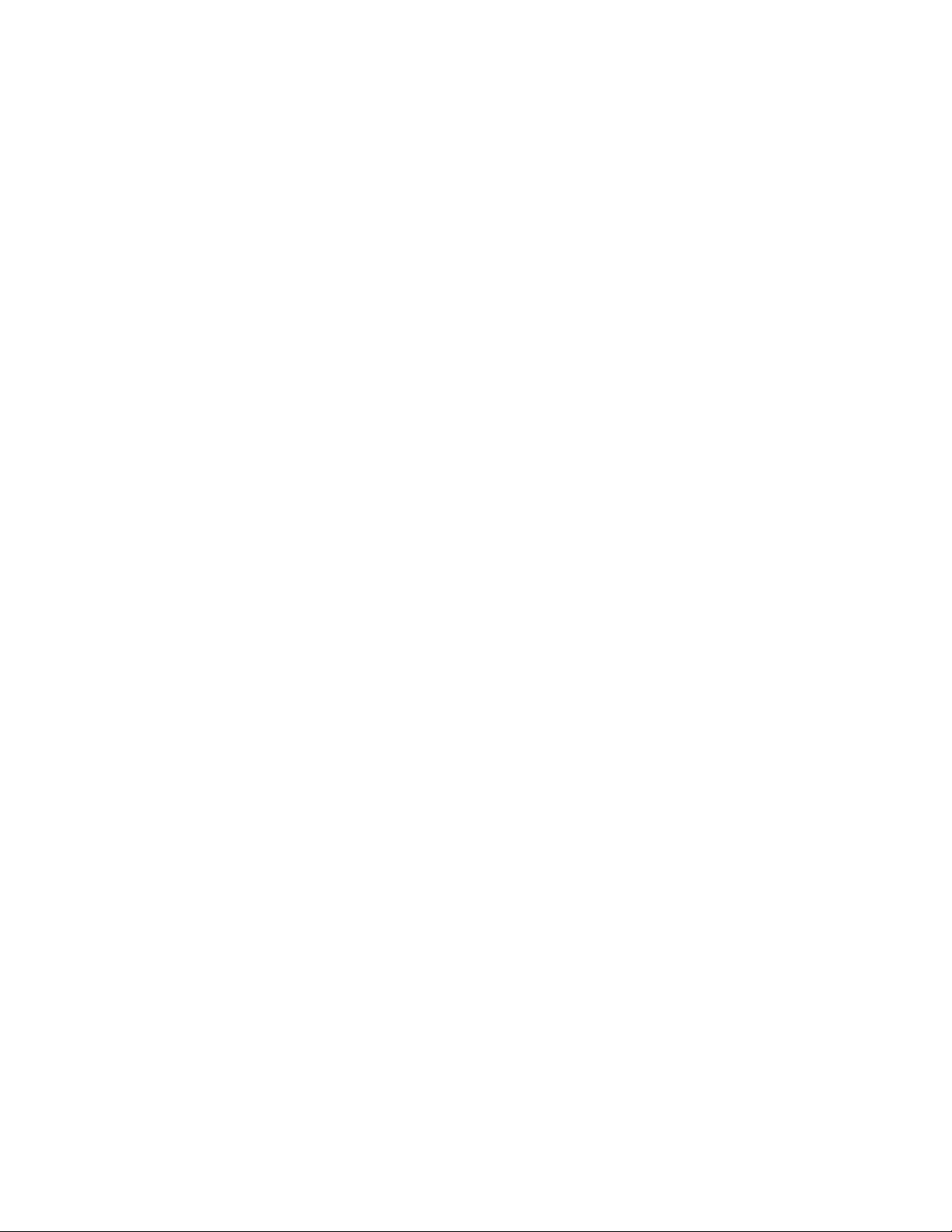
โปรแกรมแอปพลิเคชันบางโปรแกรมไม่ทำงานตามที่คาดไว้
วิธีแก้ไข:
• หากคุณกำลังประสบปัญหาในการปฏิบัติงานใดๆ ภายในโปรแอปพลิเคชัน ให้ดูที่ระบบความช่วยเหลือสำหรับ
โปรแกรมนั้น
• หากคุณมีปัญหากับระบบปฏิบัติการ Chrome OS หรือหนึ่งในองค์ประกอบของระบบดังกล่าว ให้ดูที่ระบบข้อมูล
วิธีใช้ Chrome OS
• ตรวจสอบดูว่าปัญหามีสาเหตุมาจากโปรแกรมแอปพลิเคชันที่เพิ่งติดตั้งใหม่หรือไม่
1. ตรวจดูให้แน่ใจว่าซอฟต์แวร์สามารถทำงานร่วมกับคอมพิวเตอร์ของคุณได้ สำหรับข้อมูลเพิ่มเติม โปรดดู
ข้อมูลที่มาพร้อมกับซอฟต์แวร์
2. ตรวจสอบว่าซอฟต์แวร์อื่นทำงานบนคอมพิวเตอร์ของคุณได้อย่างถูกต้อง
3. ตรวจสอบว่าซอฟต์แวร์ที่คุณกำลังใช้งานทำงานได้บนคอมพิวเตอร์เครื่องอื่น
• หากคุณได้รับข้อความแสดงข้อผิดพลาดใดๆ ในขณะที่ใช้โปรแกรม ให้ดูที่เอกสารฉบับพิมพ์ที่มาพร้อมกับ
โปรแกรมหรือระบบความช่วยเหลือเพื่อดูแนวทางแก้ไขปัญหา
• โปรดตรวจสอบกับผู้ผลิตหรือเว็บไซต์ เพื่อดูว่ามีการปรับปรุงใดๆ หรือไม่ ผู้ผลิตซอฟต์แวร์จำนวนมากให้บริการ
ปรับปรุงจากเวิลด์ไวด์เว็บ
• หากโปรแกรมซอฟต์แวร์เคยทำงานอย่างถูกต้อง แต่ในขณะนี้กลับทำงานไม่ถูกต้อง ให้ถอนการติดตั้งโปรแกรม
แอปพลิเคชันดังกล่าวและติดตั้งอีกครั้ง
ขั้วต่อ USB ของฉันไม่สามารถเชื่อมต่อได้
วิธีแก้ไข:
• เชื่อมต่อสาย USB จากขั้วต่อ USB ไปยังอุปกรณ์ USB หากอุปกรณ์ USB มีสายไฟของอุปกรณ์เอง ให้เชื่อมต่อ
สายไฟของอุปกรณ์ไปยังเต้ารับไฟฟ้าที่มีสายดิน
• เปิดอุปกรณ์ USB แล้วให้อุปกรณ์ออนไลน์ไว้
• ติดตั้งไดรเวอร์อุปกรณ์หรือโปรแกรมแอปพลิเคชันที่มาพร้อมกับอุปกรณ์ USB ให้ดูข้อมูลเพิ่มเติมในเอกสารที่มา
พร้อมกับอุปกรณ์ USB
• ถอดและเชื่อมต่อขั้วต่อ USB ใหม่เพื่อรีเซ็ตอุปกรณ์ USB
บทที่ 6. การแก้ไขปัญหาและการวินิจฉัย 27

28 คู่มือผู้ใช้ ThinkCentre Chromebox

บทที่ 7. การติดตั้งหรือการเปลี่ยนฮาร์ดแวร์
บทนี้ให้คำแนะนำเกี่ยวกับการติดตั้งหรือเปลี่ยนฮาร์ดแวร์สำหรับคอมพิวเตอร์ของคุณ
การหยิบจับอุปกรณ์ที่ไวต่อไฟฟ้าสถิต
อย่าเปิดหีบห่อที่ใช้ป้องกันไฟฟ้าสถิตซึ่งมีชิ้นส่วนใหม่อยู่ภายในจนกว่าจะถอดชิ้นส่วนที่ชำรุดออกจากคอมพิวเตอร์
และคุณพร้อมที่จะติดตั้งชิ้นส่วนใหม่ ไฟฟ้าสถิต แม้ว่าจะไม่เป็นอันตรายต่อคุณ แต่อาจทำความเสียหายร้ายแรงกับชิ้น
ส่วนและส่วนประกอบของคอมพิวเตอร์ได้
เมื่อคุณหยิบจับชิ้นส่วนและส่วนประกอบอื่นๆ ของคอมพิวเตอร์ ให้ปฏิบัติตามคำแนะนำเหล่านี้เพื่อหลีกเลี่ยงความเสีย
หายจากไฟฟ้าสถิต:
• ไม่ควรขยับร่างกายมากนัก เนื่องจากการขยับร่างกายจะทำให้เกิดไฟฟ้าสถิตรอบๆ ตัวคุณ
• หยิบจับชิ้นส่วนและส่วนประกอบอื่นๆ ของคอมพิวเตอร์อย่างระมัดระวังทุกครั้ง เมื่อหยิบจับการ์ด PCI, โมดูล
หน่วยความจำ, แผงระบบ และไมโครโพรเซสเซอร์ ให้จับที่มุม อย่าสัมผัสแผงวงจรที่ไม่มีอะไรปิดหรือครอบไว้
• ป้องกันไม่ให้คนอื่นสัมผัสชิ้นส่วนและส่วนประกอบอื่นๆ ของคอมพิวเตอร์
• ให้นำหีบห่อบรรจุชิ้นส่วนไปสัมผัสกับฝาครอบช่องใส่การ์ดที่เป็นโลหะ หรือพื้นผิวโลหะที่ไม่มีการพ่นสีบน
คอมพิวเตอร์เป็นเวลาอย่างน้อยสองวินาที การทำเช่นนี้จะช่วยลดไฟฟ้าสถิตย์จากหีบห่อและร่างกายคุณได้ ก่อนที่
คุณจะติดตั้งหรือเปลี่ยนชิ้นส่วนใหม่
• หากเป็นไปได้ ให้หยิบชิ้นส่วนใหม่ออกจากหีบห่อป้องกันไฟฟ้าสถิต และติดตั้งชิ้นส่วนลงในคอมพิวเตอร์ในทันที
โดยไม่วางชิ้นส่วนลง หากไม่สามารถทำได้ ให้วางหีบห่อป้องกันไฟฟ้าสถิตที่ใส่ชิ้นส่วนมาบนพื้นผิวระนาบเรียบ
แล้ววางชิ้นส่วนลงบนหีบห่อนั้น
• ห้ามวางชิ้นส่วนลงบนฝาครอบคอมพิวเตอร์หรือบนพื้นผิวโลหะ
การติดตั้งหรือการเปลี่ยนฮาร์ดแวร์
ส่วนนี้ให้คำแนะนำเกี่ยวกับการติดตั้งหรือเปลี่ยนฮาร์ดแวร์สำหรับคอมพิวเตอร์ของคุณ คุณสามารถขยายขีดความ
สามารถของเครื่องคอมพิวเตอร์ของคุณ และบำรุงรักษาเครื่องคอมพิวเตอร์ของคุณโดยการติดตั้งหรือเปลี่ยนฮาร์ดแวร์
ข้อควรพิจารณา: โปรดอย่าเปิดคอมพิวเตอร์ของคุณ หรือพยายามซ่อมแซมก่อนที่จะอ่านและทำความเข้าใจ “โปรด
อ่านข้อมูลนี้ก่อน: ข้อมูลสำคัญด้านความปลอดภัย” บนหน้าที่ iii
หมายเหตุ:
© Copyright Lenovo 2015 29

• ให้ใช้ชิ้นส่วนคอมพิวเตอร์ที่ Lenovo จัดให้เท่านั้น
• ขณะติดตั้งหรือเปลี่ยนอุปกรณ์เสริม ให้ใช้คำแนะนำที่เหมาะสมในส่วนนี้พร้อมกับคำแนะนำที่มาพร้อมกับอุปกรณ์
เสริม
การติดตั้งอุปกรณ์เสริมภายนอก
คุณสามารถเชื่อมต่ออุปกรณ์เสริมภายนอกกับคอมพิวเตอร์ของคุณ เช่น ลำโพง พรินเตอร์ หรือสแกนเนอร์ สำหรับ
อุปกรณ์เสริมภายนอกบางชนิด คุณต้องติดตั้งซอฟต์แวร์เพิ่มเติมนอกเหนือไปจากการเชื่อมต่อทางกายภาพ เมื่อติดตั้ง
อุปกรณ์เสริมภายนอก โปรดดู “การระบุตำแหน่งขั้วต่อ ตัวควบคุม และไฟแสดงสถานะที่ด้านหน้าคอมพิวเตอร์ของ
คุณ” บนหน้าที่ 1 และ “การระบุตำแหน่งขั้วต่อที่ด้านหลังคอมพิวเตอร์ของคุณ” บนหน้าที่ 3 เพื่อระบุขั้วต่อที่จำเป็น
ต้องใช้ จากนั้น ใช้คำแนะนำที่มากับอุปกรณ์เสริมเพื่อช่วยคุณดำเนินการเชื่อมต่อและติดตั้งซอฟต์แวร์หรือไดรเวอร์อุ
ปกรณ์ใดๆ ที่จำเป็นสำหรับอุปกรณ์เสริม
การเปลี่ยนอุปกรณ์แปลงไฟ ac
ข้อควรพิจารณา: โปรดอย่าเปิดคอมพิวเตอร์ของคุณ หรือพยายามซ่อมแซมก่อนที่จะอ่านและทำความเข้าใจ “โปรด
อ่านข้อมูลนี้ก่อน: ข้อมูลสำคัญด้านความปลอดภัย” บนหน้าที่ iii
ข้อควรระวัง:
ก่อนที่คุณจะเปิดฝาครอบคอมพิวเตอร์ ให้ปิดคอมพิวเตอร์และรอสักครู่จนกว่าคอมพิวเตอร์จะเย็นลง
ในการเปลี่ยนอุปกรณ์แปลงไฟ ac ให้ดำเนินการดังนี้:
1. ถอดสื่อใดๆ ออกจากไดรฟ์และปิดอุปกรณ์ที่เชื่อมต่อทั้งหมดและปิดคอมพิวเตอร์ จากนั้น ถอดสายไฟออกจาก
เต้ารับไฟฟ้า และถอดสายเคเบิลทั้งหมดที่เชื่อมต่อกับคอมพิวเตอร์ ดู “การระบุตำแหน่งขั้วต่อ ตัวควบคุม และ
ไฟแสดงสถานะที่ด้านหน้าคอมพิวเตอร์ของคุณ” บนหน้าที่ 1 และ “การระบุตำแหน่งขั้วต่อที่ด้านหลัง
คอมพิวเตอร์ของคุณ” บนหน้าที่ 3
2. ถอดสายอุปกรณ์แปลงไฟจากห่วงยึดสายอุปกรณ์แปลงไฟ ac ที่ด้านหลังของคอมพิวเตอร์ จากนั้นจึงยกเลิก
การเชื่อมต่ออุปกรณ์แปลงไฟ ac จากคอมพิวเตอร์
30 คู่มือผู้ใช้ ThinkCentre Chromebox

รูปภาพ 7. ถอดอุปกรณ์แปลงไฟ ac
3. เชื่อมต่ออุปกรณ์แปลงไฟ ac ใหม่เข้ากับขั้วต่ออุปกรณ์แปลงไฟ ac ที่ด้านหลังของคอมพิวเตอร์และเต้ารับ
ไฟฟ้าที่ใช้งานได้ จากนั้น ยึดสายอุปกรณ์แปลงไฟเข้ากับห่วงยึดสายอุปกรณ์แปลงไฟที่ด้านหลังของ
คอมพิวเตอร์ตามภาพ
บทที่ 7. การติดตั้งหรือการเปลี่ยนฮาร์ดแวร์ 31

รูปภาพ 8. การติดตั้งอุปกรณ์แปลงไฟ ac
การถอดฝาครอบด้านหน้า
ข้อควรพิจารณา: โปรดอย่าเปิดคอมพิวเตอร์ของคุณ หรือพยายามซ่อมแซมก่อนที่จะอ่านและทำความเข้าใจ “โปรด
อ่านข้อมูลนี้ก่อน: ข้อมูลสำคัญด้านความปลอดภัย” บนหน้าที่ iii
ข้อควรระวัง:
ก่อนที่คุณจะเปิดฝาครอบด้านหน้า ให้ปิดคอมพิวเตอร์และรอสักครู่จนกว่าคอมพิวเตอร์จะเย็นลง
หากต้องการถอดฝาครอบด้านหน้า โปรดดำเนินการดังต่อไปนี้:
1. ถอดสื่อใดๆ ออกจากไดรฟ์และปิดอุปกรณ์ที่เชื่อมต่อทั้งหมดและปิดคอมพิวเตอร์ จากนั้น ถอดสายไฟออกจาก
เต้ารับไฟฟ้า และถอดสายเคเบิลทั้งหมดที่เชื่อมต่อกับคอมพิวเตอร์ ดู “การระบุตำแหน่งขั้วต่อ ตัวควบคุม และ
32 คู่มือผู้ใช้ ThinkCentre Chromebox

ไฟแสดงสถานะที่ด้านหน้าคอมพิวเตอร์ของคุณ” บนหน้าที่ 1 และ “การระบุตำแหน่งขั้วต่อที่ด้านหลัง
คอมพิวเตอร์ของคุณ” บนหน้าที่ 3
2. ปลดล็อคอุปกรณ์ล็อคที่ติดกับฝาครอบด้านหน้า ดู บทที่ 4 “ความปลอดภัย” บนหน้าที่ 17
3. ถอดสกรูที่ยึดฝาครอบด้านหน้า
รูปภาพ 9. การถอดสกรูที่ยึดฝาครอบด้านหน้า
4. เลื่อนฝาครอบด้านหน้าไปทางด้านหน้าของคอมพิวเตอร์ จากนั้น ให้ยกฝาครอบด้านหน้าขึ้น เพื่อถอดออกจาก
คอมพิวเตอร์
บทที่ 7. การติดตั้งหรือการเปลี่ยนฮาร์ดแวร์ 33

รูปภาพ 10. การถอดฝาครอบด้านหน้า
การเปลี่ยนชิ้นส่วนให้เสร็จสมบูรณ์
หลังจากติดตั้ง หรือเปลี่ยนชิ้นส่วนทั้งหมดเสร็จสมบูรณ์ ให้ทำการติดตั้งฝาครอบด้านหน้ากลับเข้าที่ และเชื่อมต่อสาย
เคเบิลต่างๆ อีกครั้ง
ในการติดตั้งฝาครอบด้านหน้ากลับเข้าที่ และเชื่อมต่อสายเคเบิลอีกครั้งกับคอมพิวเตอร์ ให้ดำเนินการดังนี้:
1. ตรวจดูให้แน่ใจว่าส่วนประกอบทั้งหมดประกอบใหม่อย่างถูกต้อง และไม่มีเครื่องมือหรือสกรูตกอยู่ภายใน
คอมพิวเตอร์ของคุณ โปรดดู “การระบุตำแหน่งส่วนประกอบ” บนหน้าที่ 4 สำหรับที่ตั้งของส่วนประกอบต่างๆ
ในคอมพิวเตอร์
2. ตรวจดูให้แน่ใจว่าเดินสายเคเบิลอย่างถูกต้องก่อนที่จะติดตั้งฝาครอบด้านหน้ากลับเข้าที่ เก็บสายเคเบิลให้
เรียบร้อย ไม่ให้มีรอยพับ และให้ห่างจากด้านข้างของแชสซีคอมพิวเตอร์ เพื่อไม่ให้เป็นอุปสรรคในการติดตั้งฝา
ครอบด้านหน้ากลับเข้าที่
3. จัดวางฝาครอบด้านหน้าบนฝาครอบด้านหลัง โดยให้รางที่อยู่ด้านล่างฝาครอบด้านหน้าพอดีกับรางบนฝาครอบ
ด้านหลัง จากนั้น ดันฝาครอบด้านหน้าไปทางด้านหน้าของคอมพิวเตอร์จนกว่าจะเข้าที่
34 คู่มือผู้ใช้ ThinkCentre Chromebox

รูปภาพ 11. การติดตั้งฝาครอบด้านหน้าใหม่
บทที่ 7. การติดตั้งหรือการเปลี่ยนฮาร์ดแวร์ 35
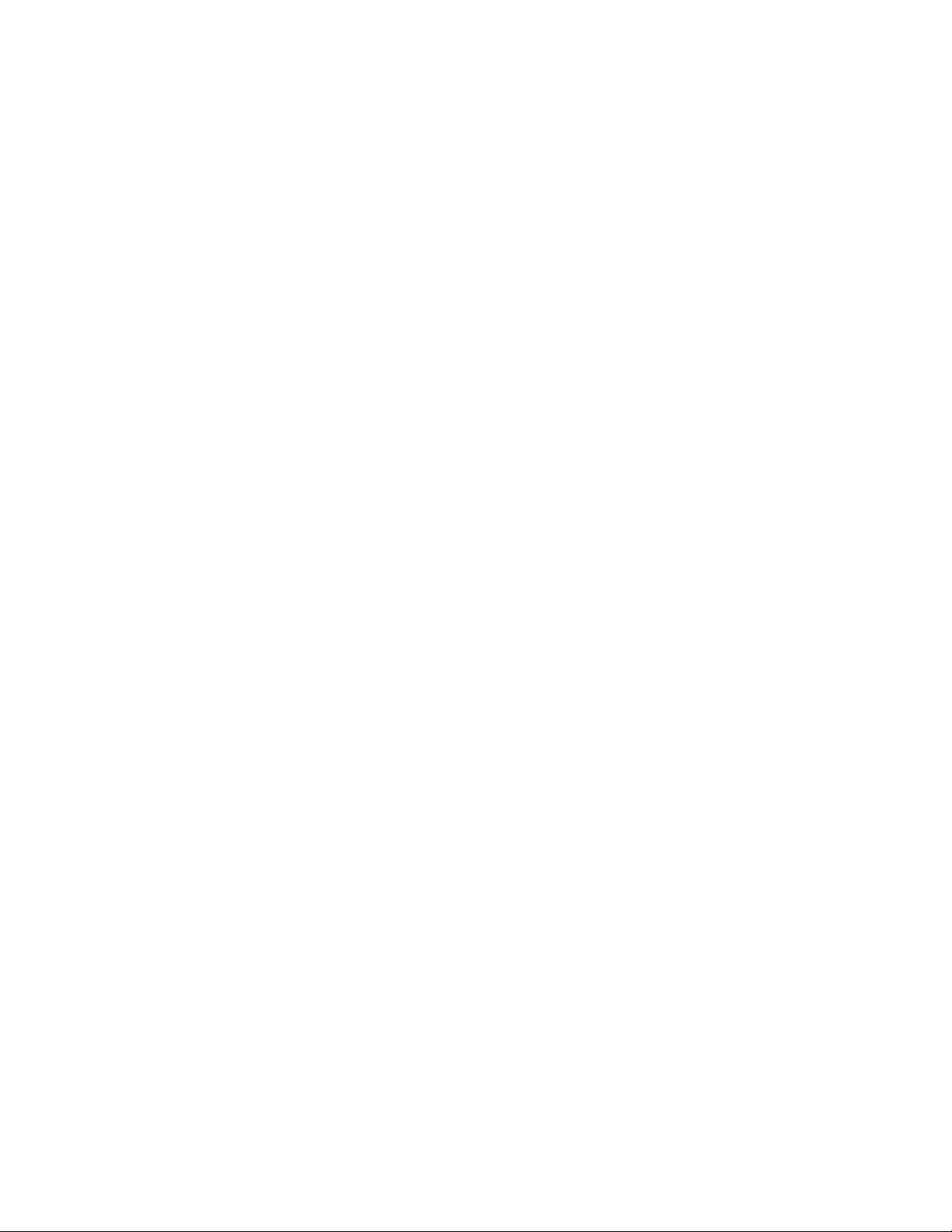
4. ขันสกรูเพื่อยึดฝาครอบด้านหน้า
5. หากมีอุปกรณ์ล็อค ให้ล็อคฝาครอบคอมพิวเตอร์ ดู บทที่ 4 “ความปลอดภัย” บนหน้าที่ 17
6. เชื่อมต่อสายเคเบิลภายนอกและสายไฟเข้ากับคอมพิวเตอร์ ดู “การระบุตำแหน่งขั้วต่อที่ด้านหลังคอมพิวเตอร์
ของคุณ” บนหน้าที่ 3
หมายเหตุ: ในพื้นที่ส่วนใหญ่ทั่วโลก Lenovo จำเป็นต้องส่งคืน CRU ที่ชำรุด ข้อมูลเกี่ยวกับการส่งคืนนี้จะมาพร้อม
กับ CRU หรือสองสามวันหลังจากที่ CRU มาถึง
การรับไดรเวอร์อุปกรณ์
คุณสามารถขอรับไดรเวอร์อุปกรณ์ที่ไม่ได้ติดตั้งอยู่ก่อนในระบบปฎิบัติการของอุปกรณ์ของคุณที่ http://www.lenovo.
com/support คำแนะนำในการติดตั้งได้แสดงไว้ในไฟล์ Readme พร้อมด้วยไฟล์ไดรเวอร์อุปกรณ์
36 คู่มือผู้ใช้ ThinkCentre Chromebox

บทที่ 8. การขอรับข้อมูล ความช่วยเหลือและบริการ
บทนี้มีข้อมูลเกี่ยวกับความช่วยเหลือ บริการ และความช่วยเหลือทางเทคนิคสำหรับผลิตภัณฑ์ที่ผลิตโดย Lenovo
เอกสารข้อมูล
คุณสามารถใช้ข้อมูลในส่วนนี้เพื่อเข้าใช้ข้อมูลที่เป็นประโยชน์เกี่ยวกับความต้องการด้านคอมพิวเตอร์ของคุณ
ความปลอดภัยและการรับประกัน
คู่มือความปลอดภัย การรับประกัน และการติดตั้ง ที่มาพร้อมกับคอมพิวเตอร์ของคุณจะมีข้อมูลเกี่ยวกับความปลอดภัย
การติดตั้ง การรับประกัน และประกาศแจ้งต่างๆ ข้อมูลความปลอดภัยใน คู่มือความปลอดภัย การรับประกัน และการ
ติดตั้ง จะอธิบายข้อมูลต่างๆ ที่จำเป็นก่อนการติดตั้งและใช้งานผลิตภัณฑ์นี้ โปรดอ่านและทำความเข้าใจข้อมูลด้าน
ความปลอดภัยทั้งหมดที่ระบุใน คู่มือความปลอดภัย การรับประกัน และการติดตั้ง ก่อนใช้งานผลิตภัณฑ์นี้
ข้อมูลใน “โปรดอ่านข้อมูลนี้ก่อน: ข้อมูลสำคัญด้านความปลอดภัย” บนหน้าที่ iii ของ คู่มือผู้ใช้ ให้ข้อมูลด้านความ
ปลอดภัยเพิ่มเติมที่ใช้กับหัวข้อและงานที่อธิบายไว้ในเอกสารนี้ โปรดอ่านและทำความเข้าใจข้อมูลด้านความปลอดภัย
ทั้งหมดที่ระบุในส่วนดังกล่าว ก่อนแยกชิ้นส่วนหรืออัพเกรดผลิตภัณฑ์นี้
เว็บไซต์ Lenovo
เว็บไซต์ Lenovo (http://www.lenovo.com) มีข้อมูลล่าสุดและบริการต่างๆ ที่จะช่วยคุณซื้อ อัพเกรด และบำรุงรักษา
คอมพิวเตอร์ของคุณ คุณยังสามารถดำเนินการดังต่อไปนี้ได้ด้วย:
• เลือกซื้อคอมพิวเตอร์ตั้งโต๊ะและโน้ตบุ๊ก, จอภาพ, โปรเจ็กเตอร์, อัพเกรด และอุปกรณ์เสริมสำหรับคอมพิวเตอร์
ของคุณ และเลือกข้อเสนอพิเศษต่างๆ
• ซื้อบริการเพิ่มเติม เช่น การสนับสนุนด้านฮาร์ดแวร์, ระบบปฏิบัติการ, โปรแกรมแอปพลิเคชัน, การติดตั้งและตั้ง
ค่าคอนฟิกูเรชันสำหรับเครือข่าย และการติดตั้งตามความต้องการ
• ซื้อบริการอัพเกรดและการซ่อมฮาร์ดแวร์แบบขยายเวลา
• ดาวน์โหลดไดรเวอร์อุปกรณ์และอัพเดตซอฟต์แวร์ล่าสุดสำหรับคอมพิวเตอร์รุ่นของคุณ
• เข้าสู่คู่มือออนไลน์สำหรับผลิตภัณฑ์ของคุณ
• เข้าสู่การรับประกันแบบจำกัดของ Lenovo
• เข้าสู่ข้อมูลเกี่ยวกับการแก้ปัญหา และข้อมูลสนับสนุนสำหรับคอมพิวเตอร์รุ่นที่ใช้ และผลิตภัณฑ์สนับสนุนอื่นๆ
• ค้นหาบริการ และหมายเลขโทรศัพท์สนับสนุนสำหรับในประเทศ หรือภูมิภาคของคุณ
© Copyright Lenovo 2015 37

• ค้นหาผู้ให้บริการที่อยู่ใกล้คุณ
เว็บไซต์สนับสนุนของ Lenovo
ข้อมูลสนับสนุนทางเทคนิคมีอยู่บนเว็บไซต์สนับสนุนของ Lenovo ที่:
http://www.lenovo.com/support
เว็บไซต์นี้มีข้อมูลสนับสนุนที่ได้รับการปรับปรุงล่าสุด เช่น ข้อมูลต่อไปนี้:
• ไดรเวอร์และซอฟต์แวร์
• โซลูชันการวินิจฉัย
• การรับประกันผลิตภัณฑ์และบริการ
• รายละเอียดผลิตภัณฑ์และอะไหล่
• คู่มือผู้ใช้และวิธีใช้
• ฐานความรู้และคำถามที่พบบ่อย
ความช่วยเหลือและบริการ
ส่วนนี้ประกอบด้วยข้อมูลเกี่ยวกับการขอรับความช่วยเหลือและบริการ
การติดต่อเรียกบริการ
ในช่วงระยะเวลารับประกัน คุณสามารถขอความช่วยเหลือและข้อมูลทางโทรศัพท์ผ่านศูนย์บริการลูกค้า
บริการดังต่อไปนี้ จัดไว้ให้ในช่วงระยะเวลารับประกัน:
• การระบุปัญหา - บุคลากรที่ผ่านการอบรมพร้อมที่จะช่วยเหลือท่านเพื่อระบุปัญหาเกี่ยวกับฮาร์ดแวร์ และตัดสิน
ใจว่าจำเป็นต้องทำอย่างไรบ้างเพื่อแก้ไขปัญหา
• การซ่อมแซมฮาร์ดแวร์ - หากมีปัญหาที่เกิดจากฮาร์ดแวร์ระหว่างการรับประกัน บุคลากรที่ผ่านการอบรมพร้อม
ที่จะให้บริการตามที่ต้องการ
• การจัดการเปลี่ยนแปลงทางวิศวกรรม - อาจมีความจำเป็นในการเปลี่ยนแปลงหลังจำหน่ายผลิตภัณฑ์ไปแล้ว
Lenovo หรือตัวแทนจำหน่ายของคุณจะจัดการเปลี่ยนแปลงทางวิศวกรรม (ECs) ที่เลือกไว้สำหรับใช้กับฮาร์ดแวร์
ของคุณไว้ให้
การรับประกันไม่ครอบคลุมถึงรายการเหล่านี้:
• การเปลี่ยน หรือใช้อะไหล่ที่ไม่ได้ผลิตสำหรับ หรือโดย Lenovo หรืออะไหล่ที่ไม่ได้รับประกันโดย Lenovo
• การระบุต้นตอปัญหาซอฟต์แวร์
38 คู่มือผู้ใช้ ThinkCentre Chromebox

• การตั้งค่า BIOS เป็นส่วนหนึ่งของการติดตั้งหรืออัพเกรด
• การเปลี่ยนแปลง การแก้ไข หรืออัพเกรดไดรเวอร์อุปกรณ์
• การติดตั้ง และการบำรุงรักษาระบบปฏิบัติการของเครือข่าย (NOS)
• การติดตั้ง และการบำรุงรักษาโปรแกรมแอปพลิเคชัน
โปรดดู คู่มือความปลอดภัย การรับประกัน และการติดตั้ง ที่มาพร้อมกับคอมพิวเตอร์ของคุณ หากต้องการข้อมูลเกี่ยว
กับประเภทและระยะเวลาการรับประกัน กรุณาเก็บรักษาเอกสารการซื้อเพื่อขอรับการบริการรับประกัน
หากต้องการทราบหมายเลขโทรศัพท์ฝ่ายสนับสนุนของ Lenovo ให้ไปที่ http://www.lenovo.com/support/phone หรือ
ดูจากใน คู่มือความปลอดภัย การรับประกัน และการติดตั้ง ที่มาพร้อมกับคอมพิวเตอร์ของคุณ
หมายเหตุ: หมายเลขโทรศัพท์สามารถเปลี่ยนแปลงได้โดยไม่ต้องแจ้งให้ทราบ หากไม่มีรายละเอียดหมายเลข
โทรศัพท์สำหรับประเทศหรือภูมิภาคของคุณ โปรดติดต่อตัวแทนจำหน่าย Lenovo หรือเจ้าหน้าที่ฝ่ายการตลาดจาก
Lenovo ของคุณ
หากเป็นไปได้ คุณควรอยู่ที่คอมพิวเตอร์ขณะที่โทรติดต่อ เตรียมข้อมูลดังต่อไปนี้ไว้:
• ประเภท และรุ่นเครื่อง
• หมายเลขประจำเครื่องของผลิตภัณฑ์ฮาร์ดแวร์ของคุณทั้งหมด
• รายละเอียดเกี่ยวกับปัญหา
• ข้อความแสดงความผิดพลาดที่ตรงตามที่ปรากฎทุกตัวอักษร
• ข้อมูลการตั้งค่าฮาร์ดแวร์ และซอฟต์แวร์
การใช้บริการอื่นๆ
คุณอาจต้องเดินทางพร้อมทั้งคอมพิวเตอร์ หรือย้ายคอมพิวเตอร์ไปยังประเทศ หรือภูมิภาคที่จำหน่ายเดสก์ท็อป หรือ
คอมพิวเตอร์โน้ตบุคประเภทเดียวกับของคุณ ในสถานการณ์ดังกล่าว คอมพิวเตอร์ของคณอาจได้รับสิทธิ์บริการรับ
ประกันระหว่างประเทศ ซึ่งคุณจะได้รับริการรับประกันโดยอัตโนมัติตลอดระยะเวลาการรับประกัน โดยผู้ให้บริการที่ได้
รับอนุญาตในการให้บริการรับประกันจะเป็นผู้ให้บริการแก่คุณ
วิธีและขั้นตอนในการบริการจะแตกต่างกันไปตามแต่ละประเทศ และอาจไม่มีบริการบางอย่างในบางประเทศ บริการรับ
ประกันระหว่างประเทศจะดำเนินการผ่านวิธีการให้บริการ (เช่น บริการคลังสินค้า บริการสำหรับลูกค้าที่นำเข้ามาเอง
หรือบริการนอกสถานที่) ซึ่งดำเนินการโดยประเทศที่ให้บริการ ศูนย์บริการในบางประเทศอาจไม่สามารถให้บริการกับ
คอมพิวเตอร์ทุกรุ่นของเครื่องบางประเภทได้ ในบางประเทศ อาจต้องเสียค่าธรรมเนียมและมีข้อกำหนดในการให้
บริการด้วย
หากต้องการทราบว่าคอมพิวเตอร์ของคุณมีสิทธิ์รับบริการรับประกันระหว่างประเทศหรือไม่ และดูรายชื่อประเทศหรือ
ภูมิภาคที่พร้อมให้บริการ โปรดไปที่ http://www.lenovo.com/support
บทที่ 8. การขอรับข้อมูล ความช่วยเหลือและบริการ 39

หากต้องการความช่วยเหลือทางเทคนิคเกี่ยวกับการติดตั้ง หรือหากมีข้อสงสัยเกี่ยวกับโปรแกรมที่ติดตั้งไว้สำหรับ
ผลิตภัณฑ์ Google Chrome โปรดดูเว็บไซต์ Google ที่ http://support.google.com และปฏิบัติตามคำแนะนำบนหน้า
จอ คุณยังสามารถติดต่อศูนย์บริการลูกค้า Lenovo เพื่อขอรับความช่วยเหลือได้ อาจต้องเสียค่าบริการ
การซื้อบริการเพิ่มเติม
ในช่วงระยะเวลาการรับประกันและหลังจากนั้น คุณสามารถซื้อบริการเพิ่มเติมได้ ตัวอย่างของบริการเพิ่มเติมเหล่านี้
ได้แก่:
• การสนับสนุนสำหรับฮาร์ดแวร์ ระบบปฏิบัติการ และโปรแกรมแอปพลิเคชัน
• บริการการตั้งค่าและการกำหนดค่าเครือข่าย
• บริการอัพเกรดและการซ่อมฮาร์ดแวร์แบบขยายเวลา
• บริการการติดตั้งแบบกำหนดเอง
ความพร้อมในการให้บริการและชื่อบริการอาจแตกต่างกันไปตามประเทศหรือภูมิภาค สำหรับข้อมูลเพิ่มเติมเกี่ยวกับ
บริการเหล่านี้ โปรดไปยังเว็บไซต์ Lenovo ที่
http://www.lenovo.com
40 คู่มือผู้ใช้ ThinkCentre Chromebox

ภาคผนวก A. ข้อมูลกฎข้อบังคับ
ข้อมูลการปฏิบัติตามข้อกำหนดล่าสุดสามารถดูได้ที่ http://www.lenovo.com/compliance
คำประกาศเกี่ยวกับการจัดประเภทการส่งออก
ผลิตภัณฑ์นี้อยู่ภายใต้ข้อบังคับของฝ่ายบริหารการส่งออกสหรัฐอเมริกา (EAR) และหมายเลขควบคุมการจัดประเภท
การส่งออก (ECCN) ของ 5A992.c โดยสามารถส่งออกซ้ำได้ยกเว้นแต่ประเทศที่มีการห้ามในรายการประเทศ EAR
E1
ประกาศเกี่ยวกับการแผ่คลื่นอิเล็กทรอนิกส์
ข้อมูลต่อไปนี้อ้างอิงถึงเครื่องคอมพิวเตอร์ส่วนบุคคลของ Lenovo ประเภท 10H2, 10H3, 10H4, 10H5, 10H6, 10H7,
10H8 และ 10H9
การจัดทำใบรับรองของคณะกรรมการกลางกำกับดูแลกิจการสื่อสาร
This equipment has been tested and found to comply with the limits for a Class B digital device, pursuant
to Part 15 of the FCC Rules. These limits are designed to provide reasonable protection against harmful
interference in a residential installation. This equipment generates, uses, and can radiate radio frequency
energy and, if not installed and used in accordance with the instructions, may cause harmful interference to
radio communications. However, there is no guarantee that interference will not occur in a particular
installation. If this equipment does cause harmful interference to radio or television reception, which can be
determined by turning the equipment off and on, the user is encouraged to try to correct the interference by
one or more of the following measures:
• Reorient or relocate the receiving antenna.
• Increase the separation between the equipment and receiver.
• Connect the equipment into an outlet on a circuit different from that to which the receiver is connected.
• Consult an authorized dealer or service representative for help.
Lenovo is not responsible for any radio or television interference caused by using other than specified or
recommended cables and connectors or by unauthorized changes or modifications to this equipment.
Unauthorized changes or modifications could void the user's authority to operate the equipment.
© Copyright Lenovo 2015 41

This device complies with Part 15 of the FCC Rules. Operation is subject to the following two conditions:
(1) this device may not cause harmful interference, and (2) this device must accept any interference
received, including interference that may cause undesired operation.
Responsible Party:
Lenovo (United States) Incorporated
1009 Think Place - Building One
Morrisville, NC 27560
Phone Number: 919-294-5900
แถลงการณ์ข้อกำหนดการปล่อยสัญญาณรบกวนประเภท B ในเขตอุตสาหกรรมแคนาดา
CAN ICES-3(B)/NMB-3(B)
สหภาพยุโรป - ระเบียบว่าด้วยมาตรฐานความเข้ากันได้ทางแม่เหล็กไฟฟ้า
This product is in conformity with the protection requirements of EU Council Directive 2004/108/EC on the
approximation of the laws of the Member States relating to electromagnetic compatibility. Lenovo cannot
accept responsibility for any failure to satisfy the protection requirements resulting from a non-recommended
modification of the product, including the installation of option cards from other manufacturers.
This product has been tested and found to comply with the limits for Class B Information Technology
Equipment according to European Standard EN 55022. The limits for Class B equipment were derived for
typical residential environments to provide reasonable protection against interference with licensed
communication devices.
Lenovo, Einsteinova 21, 851 01 Bratislava, Slovakia
รายละเอียดความสอดคล้องประเภท B ของเยอรมนี
DDeeuuttsscchhsspprraacchhiiggeerr EEUU HHiinnwweeiiss::
HHiinnwweeiiss ffüürr GGeerräättee ddeerr KKllaassssee BB EEUU--RRiicchhttlliinniiee zzuurr EElleekkttrroommaaggnneettiisscchheenn VVeerrttrräägglliicchhkkeeiitt
42 คู่มือผู้ใช้ ThinkCentre Chromebox

Dieses Produkt entspricht den Schutzanforderungen der EU-Richtlinie 2004/108/EG (früher 89/336/EWG) zur
Angleichung der Rechtsvorschriften über die elektromagnetische Verträglichkeit in den EU-Mitgliedsstaaten
und hält die Grenzwerte der EN 55022 Klasse B ein.
Um dieses sicherzustellen, sind die Geräte wie in den Handbüchern beschrieben zu installieren und zu
betreiben. Des Weiteren dürfen auch nur von der Lenovo empfohlene Kabel angeschlossen werden. Lenovo
übernimmt keine Verantwortung für die Einhaltung der Schutzanforderungen, wenn das Produkt ohne
Zustimmung der Lenovo verändert bzw. wenn Erweiterungskomponenten von Fremdherstellern ohne
Empfehlung der Lenovo gesteckt/eingebaut werden.
DDeeuuttsscchhllaanndd::
EEiinnhhaallttuunngg ddeess GGeesseettzzeess üübbeerr ddiiee eelleekkttrroommaaggnneettiisscchhee VVeerrttrräägglliicchhkkeeiitt vvoonn BBeettrriieebbssmmiitttteellnn
Dieses Produkt entspricht dem „Gesetz über die elektromagnetische Verträglichkeit von Betriebsmitteln“
EMVG (früher „Gesetz über die elektromagnetische Verträglichkeit von Geräten“). Dies ist die Umsetzung der
EU-Richtlinie 2004/108/EG (früher 89/336/EWG) in der Bundesrepublik Deutschland.
ZZuullaassssuunnggssbbeesscchheeiinniigguunngg llaauutt ddeemm DDeeuuttsscchheenn GGeesseettzz üübbeerr ddiiee eelleekkttrroommaaggnneettiisscchhee VVeerrttrräägglliicchhkkeeiitt
vvoonn BBeettrriieebbssmmiitttteellnn,, EEMMVVGG vvoomm 2200.. JJuullii 22000077 ((ffrrüühheerr GGeesseettzz üübbeerr ddiiee eelleekkttrroommaaggnneettiisscchhee
VVeerrttrräägglliicchhkkeeiitt vvoonn GGeerräätteenn)),, bbzzww.. ddeerr EEMMVV EEGG RRiicchhttlliinniiee 22000044//110088//EECC ((ffrrüühheerr 8899//333366//EEWWGG)),, ffüürr
GGeerräättee ddeerr KKllaassssee BB..
Dieses Gerät ist berechtigt, in Übereinstimmung mit dem Deutschen EMVG das EG-Konformitätszeichen CE - zu führen. Verantwortlich für die Konformitätserklärung nach Paragraf 5 des EMVG ist die Lenovo
(Deutschland) GmbH, Gropiusplatz 10, D-70563 Stuttgart.
Informationen in Hinsicht EMVG Paragraf 4 Abs. (1) 4:
DDaass GGeerräätt eerrffüülllltt ddiiee SScchhuuttzzaannffoorrddeerruunnggeenn nnaacchh EENN 5555002244 uunndd EENN 5555002222 KKllaassssee BB..
รายละเอียดความสอดคล้องประเภท B ของเกาหลี
รายละเอียดความสอดคล้องประเภท B ของ VCCI ญี่ปุ่น
ประกาศเกี่ยวกับความสอดคล้องของญี่ปุ่นว่าด้วยผลิตภัณฑ์ที่เชื่อมต่อกับสายไฟหลัก ที่มีกระแสไฟฟ้าที่
กำหนดน้อยกว่าหรือเท่ากับ 20 A ต่อเฟส
คำเตือนเกี่ยวกับสายไฟ AC ของประเทศญี่ปุ่น
ภาคผนวก A. ข้อมูลกฎข้อบังคับ 43

The ac power cord shipped with your product can be used only for this specific product. Do not use the ac
power cord for other devices.
ข้อมูลบริการผลิตภัณฑ์ Lenovo สำหรับไต้หวัน
รายละเอียดความสอดคล้องของแป้นพิมพ์และเมาส์ของไต้หวัน
เครื่องหมายรับรองมาตรฐาน Eurasian
คำประกาศเกี่ยวกับเสียงสำหรับบราซิล
Ouvir sons com mais de 85 decibéis por longos períodos pode provocar danos ao sistema auditivo.
ข้อมูลความสอดคล้องกับวิทยุไร้สายสำหรับเม็กซิโก
AAddvveerrtteenncciiaa:: En Mexico la operación de este equipo estásujeta a las siguientes dos condiciones: (1) es
posible que este equipo o dispositivo no cause interferencia perjudicial y (2) este equipo o dispositivo debe
aceptar cualquier interferencia, incluyendo la que pueda causar su operación no deseada.
ข้อมูลข้อบังคับเพิ่มเติม
หากต้องการข้อมูลเพิ่มเติมเกี่ยวกับกฎข้อบังคับ โปรดดู ประกาศข้อบังคับ ที่มาพร้อมกับคอมพิวเตอร์ของคุณ คุณอาจ
ได้รับประกาศข้อบังคับฉบับพิมพ์เพิ่มเติม ทั้งนี้ขึ้นอยู่กับการกำหนดค่าของคอมพิวเตอร์ของคุณ และประเทศหรือ
ภูมิภาคที่ซื้อคอมพิวเตอร์ดังกล่าว ประกาศข้อบังคับทั้งหมดมีอยู่ในเว็บไซต์สนับสนุนของ Lenovo ในรูปแบบเอกสา
รอิเล็อทรอนิกส์ หากต้องการอ่านเอกสารฉบับอิเล็กทรอนิกส์ โปรดไปที่ http://www.lenovo.com/UserManuals
44 คู่มือผู้ใช้ ThinkCentre Chromebox

ภาคผนวก B. WEEE และข้อมูลการรีไซเคิล
Lenovo สนับสนุนให้เจ้าของอุปกรณ์เทคโนโลยีสารสนเทศ (IT) รับผิดชอบในการนำอุปกรณ์ไปรีไซเคิลเมื่อไม่ต้องการ
ใช้อีกต่อไป Lenovo มีข้อเสนอโปรแกรมและบริการต่างๆ มากมายเพื่อช่วยเจ้าของอุปกรณ์ในการรีไซเคิลผลิตภัณฑ์
IT สำหรับข้อมูลเกี่ยวกับการรีไซเคิลผลิตภัณฑ์ Lenovo โปรดไปที่ http://www.lenovo.com/recycling ข้อมูลสภาพ
แวดล้อมล่าสุดเกี่ยวกับผลิตภัณฑ์ของเราสามารถดูได้ที่ http://www.lenovo.com/ecodeclaration
ข้อมูลสำคัญเกี่ยวกับ WEEE
เครื่องหมาย WEEE บนผลิตภัณฑ์ Lenovo จะมีผลบังคับใช้ในประเทศที่มี WEEE และข้อบังคับเกี่ยวกับขยะ
อิเล็กทรอนิกส์ (เช่น ข้อกำหนด WEEE ในสหภาพยุโรป การจัดการและกฎการทำงานกับขยะอิเล็กทรอนิกส์ของ
ประเทศอินเดียปี 2011) อุปกรณ์มีป้ายติดไว้สอดคล้องตามกฎข้อบังคับท้องถิ่นว่าด้วยอุปกรณ์ไฟฟ้าและอิเล็กทรอนิกส์
ที่เป็นขยะ (WEEE) กฎข้อบังคับเหล่านี้ระบุแนวทางสำหรับการคืนและรีไซเคิลอุปกรณ์ที่ใช้แล้วซึ่งมีผลบังคับใช้ภายใน
แต่ละภูมิภาค ป้ายนี้ใช้กับผลิตภัณฑ์ต่างๆ เพื่อระบุว่าไม่ควรทิ้งผลิตภัณฑ์ แต่ควรนำไปไว้ในระบบรวบรวมที่สร้างขึ้น
สำหรับการนำผลิตภัณฑ์ที่สิ้นอายุการใช้งานเหล่านี้กลับมาใช้ใหม่
ผู้ใช้อุปกรณ์ไฟฟ้าและอิเล็กทรอนิกส์ (EEE) ที่มีเครื่องหมาย WEEE ต้องไม่ทิ้ง EEE ที่สิ้นอายุการใช้งานให้กลายเป็น
ขยะชุมชนที่ไม่ได้รับการแยกประเภท แต่ต้องใช้แนวทางการรวบรวมที่มีเพื่อส่งคืน รีไซเคิล และกู้คืน WEEE และลด
ผลกระทบที่เป็นไปได้ของ EEE ที่มีต่อสภาพแวดล้อมและสุขภาพของมนุษย์อันเนื่องมาจากการมีวัตถุอันตราย หาก
ต้องการข้อมูลเพิ่มเติมเกี่ยวกับ WEEE โปรดไปที่: http://www.lenovo.com/recycling
© Copyright Lenovo 2015 45

ข้อมูลการรีไซเคิลของญี่ปุ่น
Collecting and recycling a disused Lenovo computer or monitor
If you are a company employee and need to dispose of a Lenovo computer or monitor that is the property
of the company, you must do so in accordance with the Law for Promotion of Effective Utilization of
Resources. Computers and monitors are categorized as industrial waste and should be properly disposed of
by an industrial waste disposal contractor certified by a local government. In accordance with the Law for
Promotion of Effective Utilization of Resources, Lenovo Japan provides, through its PC Collecting and
Recycling Services, for the collecting, reuse, and recycling of disused computers and monitors. For details,
visit the Lenovo Web site at http://www.lenovo.com/recycling/japan. Pursuant to the Law for Promotion of
Effective Utilization of Resources, the collecting and recycling of home-used computers and monitors by the
manufacturer was begun on October 1, 2003. This service is provided free of charge for home-used
computers sold after October 1, 2003. For details, visit the Lenovo Web site at http://www.lenovo.com/
recycling/japan.
Disposing of Lenovo computer components
Some Lenovo computer products sold in Japan may have components that contain heavy metals or other
environmental sensitive substances. To properly dispose of disused components, such as a printed circuit
board or drive, use the methods described above for collecting and recycling a disused computer or
monitor.
Disposing of disused lithium batteries from Lenovo computers
A button-shaped lithium battery is installed inside your Lenovo computer to provide power to the computer
clock while the computer is off or disconnected from the main power source. If you need to replace it with a
new one, contact your place of purchase or contact Lenovo for service. If you need to dispose of a disused
lithium battery, insulate it with vinyl tape, contact your place of purchase or an industrial-waste-disposal
operator, and follow their instructions. Disposal of a lithium battery must comply with local ordinances and
regulations.
ข้อมูลการรีไซเคิลสำหรับบราซิล
Declarações de Reciclagem no Brasil
DDeessccaarrttee ddee uumm PPrroodduuttoo LLeennoovvoo FFoorraa ddee UUssoo
46 คู่มือผู้ใช้ ThinkCentre Chromebox

Equipamentos elétricos e eletrônicos não devem ser descartados em lixo comum, mas enviados à pontos de
coleta, autorizados pelo fabricante do produto para que sejam encaminhados e processados por empresas
especializadas no manuseio de resíduos industriais, devidamente certificadas pelos orgãos ambientais, de
acordo com a legislação local.
A Lenovo possui um canal específico para auxiliá-lo no descarte desses produtos. Caso você possua um
produto Lenovo em situação de descarte, ligue para o nosso SAC ou encaminhe um e-mail para:
reciclar@lenovo.com, informando o modelo, número de série e cidade, a fim de enviarmos as instruções
para o correto descarte do seu produto Lenovo.
ข้อมูลการรีไซเคิลแบตเตอรี่สำหรับไต้หวัน
ข้อมูลการรีไซเคิลแบตเตอรี่สำหรับสหภาพยุโรป
Notice: This mark applies only to countries within the European Union (EU).
Batteries or packaging for batteries are labeled in accordance with European Directive 2006/66/EC
concerning batteries and accumulators and waste batteries and accumulators. The Directive determines the
framework for the return and recycling of used batteries and accumulators as applicable throughout the
European Union. This label is applied to various batteries to indicate that the battery is not to be thrown
away, but rather reclaimed upon end of life per this Directive.
In accordance with the European Directive 2006/66/EC, batteries and accumulators are labeled to indicate
that they are to be collected separately and recycled at end of life. The label on the battery may also
include a chemical symbol for the metal concerned in the battery (Pb for lead, Hg for mercury, and Cd for
cadmium). Users of batteries and accumulators must not dispose of batteries and accumulators as unsorted
ภาคผนวก B. WEEE และข้อมูลการรีไซเคิล 47

municipal waste, but use the collection framework available to customers for the return, recycling, and
treatment of batteries and accumulators. Customer participation is important to minimize any potential
effects of batteries and accumulators on the environment and human health due to the potential presence
of hazardous substances. For proper collection and treatment, go to:
http://www.lenovo.com/recycling
48 คู่มือผู้ใช้ ThinkCentre Chromebox

ภาคผนวก C. ข้อบังคับว่าด้วยการควบคุมวัตถุที่เป็นอันตราย (RoHS)
ข้อมูลด้านสิ่งแวดล้อมล่าสุดดูได้ที่ http://www.lenovo.com/ecodeclaration
RoHS ของสหภาพยุโรป
This Lenovo product, with included parts (cables, cords, and so on) meets the requirements of Directive
2011/65/EU on the restriction of the use of certain hazardous substances in electrical and electronic
equipment (“RoHS recast” or “RoHS 2”).
For more information about Lenovo worldwide compliance on RoHS, go to:
http://www.lenovo.com/social_responsibility/us/en/RoHS_Communication.pdf
RoHS ของตุรกี
The Lenovo product meets the requirements of the Republic of Turkey Directive on the Restriction of the
Use of Certain Hazardous Substances in Waste Electrical and Electronic Equipment (WEEE).
RoHS ของยูเครน
RoHS ของอินเดีย
RoHS compliant as per E-Waste (Management & Handling) Rules, 2011.
© Copyright Lenovo 2015 49

RoHS ของประเทศจีน
50 คู่มือผู้ใช้ ThinkCentre Chromebox

ภาคผนวก D. ฉลากพลังงานของจีน
© Copyright Lenovo 2015 51

52 คู่มือผู้ใช้ ThinkCentre Chromebox

ภาคผนวก E. ข้อมูลเกี่ยวกับรุ่น ENERGY STAR
ENERGY STAR®เป็นโปรแกรมร่วมของ U.S. Environmental Protection Agency และ U.S. Department of
Energy ที่มุ่งหมายที่จะช่วยประหยัดเงิน และป้องกันสภาพแวดล้อมด้วยผลิตภัณฑ์ และหลักปฏิบัติในการใช้พลังงาน
อย่างมีประสิทธิภาพ
Lenovo ภูมิใจในการเสนอผลิตภัณฑ์สำหรับลูกค้าที่มีการแสดง ENERGY STAR ซึ่งเป็นไปตามข้อบังคับ บางรุ่นของ
ประเภทเครื่องต่อไปนี้ได้รับการออกแบบและทดสอบให้สอดคล้องกับข้อกำหนดของโปรแกรม ENERGY STAR
สำหรับคอมพิวเตอร์ ณ เวลาที่ทำการผลิต: 10H2, 10H3, 10H4, 10H5, 10H6, 10H7, 10H8 และ 10H9 สำหรับ
ข้อมูลเกี่ยวกับเรตติ้งของ ENERGY STAR สำหรับคอมพิวเตอร์ Lenovo ให้ไปที่ http://www.lenovo.com
ด้วยการใช้ผลิตภัณฑ์ที่สอดคล้องกับ ENERGY STAR และการใช้ประโยชน์คุณลักษณะในการจัดการพลังงานของ
คอมพิวเตอร์ของคุณ คุณจะสามารถลดการสิ้นเปลืองไฟฟ้าได้ การสิ้นเปลืองไฟฟ้าลดลงช่วยให้ประหยัดเงิน, สภาพ
แวดล้อมสะอาดขึ้น และลดการปล่อยก๊าซเรือนกระจก
สำหรับข้อมูลเกี่ยวกับเรตติ้งของ ENERGY STAR ให้ไปที่:
http://www.energystar.gov
Lenovo ขอสนับสนุนให้คุณใช้พลังงานอย่างคุ้มค่าจนเป็นส่วนหนึ่งในชีวิตประจำวันของคุณ เพื่อช่วยดำเนินการนี้ ให้
กำหนดคุณลักษณะด้าน การจัดการพลังงานต่อไปนี้ไว้ก่อนเพื่อให้มีผลใช้ได้เมื่อหยุดการใช้งานคอมพิวเตอร์เป็นระยะ
เวลาตามที่ระบุไว้:
© Copyright Lenovo 2015 53

ตาราง 1. คุณลักษณะการจัดการพลังงานของ ENERGY STAR
ระบบปฏิบัติการ Google Chrome OS
แผนการใช้พลังงาน: ค่าเบื้องต้น
• ปิดหน้าจอ: หลังจาก 10 นาที
• ทำให้คอมพิวเตอร์หลับ: หลังจาก 25 นาที
• การตั้งค่าพลังงานแบบขั้นสูง:
– ปิดไดรฟ์ฮาร์ดดิสก์: หลังจาก 20 นาที
– ไฮเบอร์เนต: ไม่เลย
54 คู่มือผู้ใช้ ThinkCentre Chromebox

ภาคผนวก F. ประกาศ
Lenovo อาจนำเสนอผลิตภัณฑ์ บริการ หรือคุณลักษณะต่างๆ ที่อธิบายไว้ในเอกสารฉบับนี้ในบางประเทศเท่านั้น
โปรดสอบถามข้อมูลเพิ่มเติมเกี่ยวกับผลิตภัณฑ์และบริการที่มีวางจำหน่ายในท้องถิ่นของคุณได้จากตัวแทนจำหน่าย
Lenovo ในท้องถิ่น การอ้างอิงใดๆ ถึงผลิตภัณฑ์ โปรแกรม หรือบริการของ Lenovo ไม่ได้มีเจตนาที่จะกล่าวถึงหรือ
ตีความว่าสามารถใช้ได้เฉพาะผลิตภัณฑ์ โปรแกรม หรือบริการของ Lenovo เท่านั้น ผลิตภัณฑ์ โปรแกรม หรือบริการ
ใดๆ ที่มีคุณสมบัติในการทำงานเทียบเท่าและไม่ละเมิดสิทธิในทรัพย์สินทางปัญญาของ Lenovo สามารถใช้ทดแทนกัน
ได้ อย่างไรก็ตาม ผู้ใช้มีหน้าที่ในการประเมินและตรวจสอบความถูกต้องในการทำงานของผลิตภัณฑ์ โปรแกรม หรือ
บริการอื่น
Lenovo อาจมีแอปพลิเคชันที่มีสิทธิบัตรหรือรอรับสิทธิบัตร ซึ่งครอบคลุมเนื้อหาที่อธิบายไว้ในเอกสารฉบับนี้ การปรับ
แต่งเอกสารนี้ไม่ได้หมายความว่าคุณมีสิทธิ์ใดๆ ต่อสิทธิบัตรนี้ คุณสามารถส่งคำถามเกี่ยวกับสิทธิเป็นลายลักษณ์
อักษรไปยัง:
Lenovo (United States), Inc.
1009 Think Place - Building One
Morrisville, NC 27560
U.S.A.
Attention: Lenovo Director of Licensing
Lenovo จัดเอกสารฉบับนี้ให้ “ตามที่แสดง” โดยไม่ได้ให้การรับประกันอย่างใดทั้งโดยชัดเจน หรือโดยนัย รวมถึงแต่ไม่
จำกัดเพียงการรับประกันโดยนัยเกี่ยวกับการไม่ละเมิด, การขายสินค้า หรือความเหมาะสมสำหรับวัตถุประสงค์เฉพาะ
ทาง เขตอำนาจศาลบางแห่งไม่อนุญาตให้มีการจำกัดความรับผิดชอบในการรับประกันโดยชัดแจ้งหรือโดยนัยในการทำ
ธุรกรรมบางอย่าง ดังนั้น ข้อความข้างต้นอาจใช้ไม่ได้กับคุณ
ข้อมูลนี้อาจมีความคลาดเคลื่อนทางเทคนิคหรือความผิดพลาดทางการพิมพ์ ข้อมูลในเอกสารนี้มีการเปลี่ยนแปลงเป็น
ระยะๆ ซึ่งการเปลี่ยนแปลงเหล่านี้จะรวมอยู่ในการตีพิมพ์ฉบับใหม่ Lenovo อาจทำการปรับปรุงและ/หรือเปลี่ยนแปลง
ผลิตภัณฑ์และ/หรือโปรแกรมที่อธิบายไว้ในสิ่งพิมพ์ฉบับนี้ได้ตลอดเวลาโดยไม่ต้องแจ้งให้ทราบล่วงหน้า
ผลิตภัณฑ์ที่อธิบายไว้ในเอกสารฉบับนี้ไม่ได้มีวัตถุประสงค์เพื่อใช้ในการปลูกชิ้นส่วนหรือเครื่องช่วยชีวิตอื่นๆ ซึ่งการ
ทำงานผิดปกติอาจทำให้เกิดการบาดเจ็บหรือถึงแก่ความตายได้ ข้อมูลที่อยู่ในเอกสารฉบับนี้ไม่ส่งผลกระทบหรือ
เปลี่ยนแปลงข้อมูลจำเพาะหรือการรับประกันผลิตภัณฑ์ Lenovo ภายใต้สิทธิในทรัพย์สินทางปัญหาของ Lenovo หรือ
ของบริษัทอื่น ไม่มีส่วนใดในเอกสารฉบับนี้ทำหน้าที่เป็นการชดเชยความเสียหายหรือการรับประกันโดยชัดแจ้งหรือ
โดยนัย ข้อมูลทั้งหมดที่อยู่ในเอกสารฉบับนี้ได้รับมาจากสภาพแวดล้อมที่จำกัดและใช้แสดงเป็นภาพประกอบ ผลที่ได้
รับจากสภาพแวดล้อมการทำงานอื่นๆ อาจแตกต่างกัน
© Copyright Lenovo 2015 55

Lenovo อาจใช้หรือเผยแพร่ส่วนหนึ่งส่วนใดของข้อมูลที่ได้รับจากคุณไม่ว่าจะด้วยวิธีใดที่เห็นว่าเหมาะสมโดยไม่ก่อให้
เกิดข้อผูกมัดใดๆ กับคุณ
การอ้างอิงใดๆ ในสิ่งพิมพ์ฉบับนี้ถึงเว็บไซต์ต่างๆ ที่ไม่ใช่ของ Lenovo ให้ไว้เพื่ออำนวยความสะดวกเท่านั้น และไม่ได้
เป็นการสนับสนุนเว็บไซต์ดังกล่าวในลักษณะใดๆ เนื้อหาในเว็บไซต์ดังกล่าวไม่ได้เป็นส่วนหนึ่งของเนื้อหาสำหรับ
ผลิตภัณฑ์ Lenovo นี้ และการใช้เว็บไซต์เหล่านั้นเป็นความเสี่ยงของคุณเอง
ข้อมูลต่างๆ เกี่ยวกับประสิทธิภาพที่ระบุในที่นี้ได้ตัดสินจากสภาพแวดล้อมที่มีการควบคุม ดังนั้น ผลที่ได้รับจากสภาพ
แวดล้อมการทำงานอื่นๆ อาจแตกต่างกันโดยสิ้นเชิง ขนาดบางส่วนกำหนดขึ้นจากตัวเครื่องที่มีการพัฒนาตามลำดับ
ซึ่งไม่รับประกันว่าขนาดดังกล่าวจะเท่ากันกับขนาดของเครื่องที่มีจำหน่ายทั่วไป นอกจากนี้ ขนาดบางอย่างกะ
ประมาณโดยใช้การประมาณค่านอกช่วง ผลตามจริงอาจแตกต่างกัน ผู้ใช้เอกสารฉบับนี้ควรตรวจสอบความถูกต้องของ
ข้อมูลที่นำมาใช้ในสภาพแวดล้อมนั้นๆ
เครื่องหมายการค้า
ชื่อคำต่อไปนี้เป็นเครื่องหมายการค้าของ Lenovo ในสหรัฐอเมริกา ประเทศอื่น หรือทั้งสองกรณี:
Lenovo
โลโก้ Lenovo
ThinkCentre
โลโก้ ThinkCentre
Chromebook และ Chrome OS เป็นเครื่องหมายการค้าของ Google Inc.
Celeron, Intel และ Intel Core เป็นเครื่องหมายการค้าของ Intel Corporation หรือของบริษัทสาขาในสหรัฐอเมริกา
และ/หรือประเทศอื่น
HDMI และ HDMI High-Definition Multimedia Interface เป็นเครื่องหมายการค้าหรือเครื่องหมายการค้าจดทะเบียน
ของ HDMI Licensing LLC ในสหรัฐอเมริกาและประเทศอื่นๆ
ชื่อบริษัท ชื่อผลิตภัณฑ์ หรือชื่อบริการอื่นใดอาจเป็นเครื่องหมายการค้าหรือเครื่องหมายการให้บริการของผู้อื่น
56 คู่มือผู้ใช้ ThinkCentre Chromebox


